Page 1
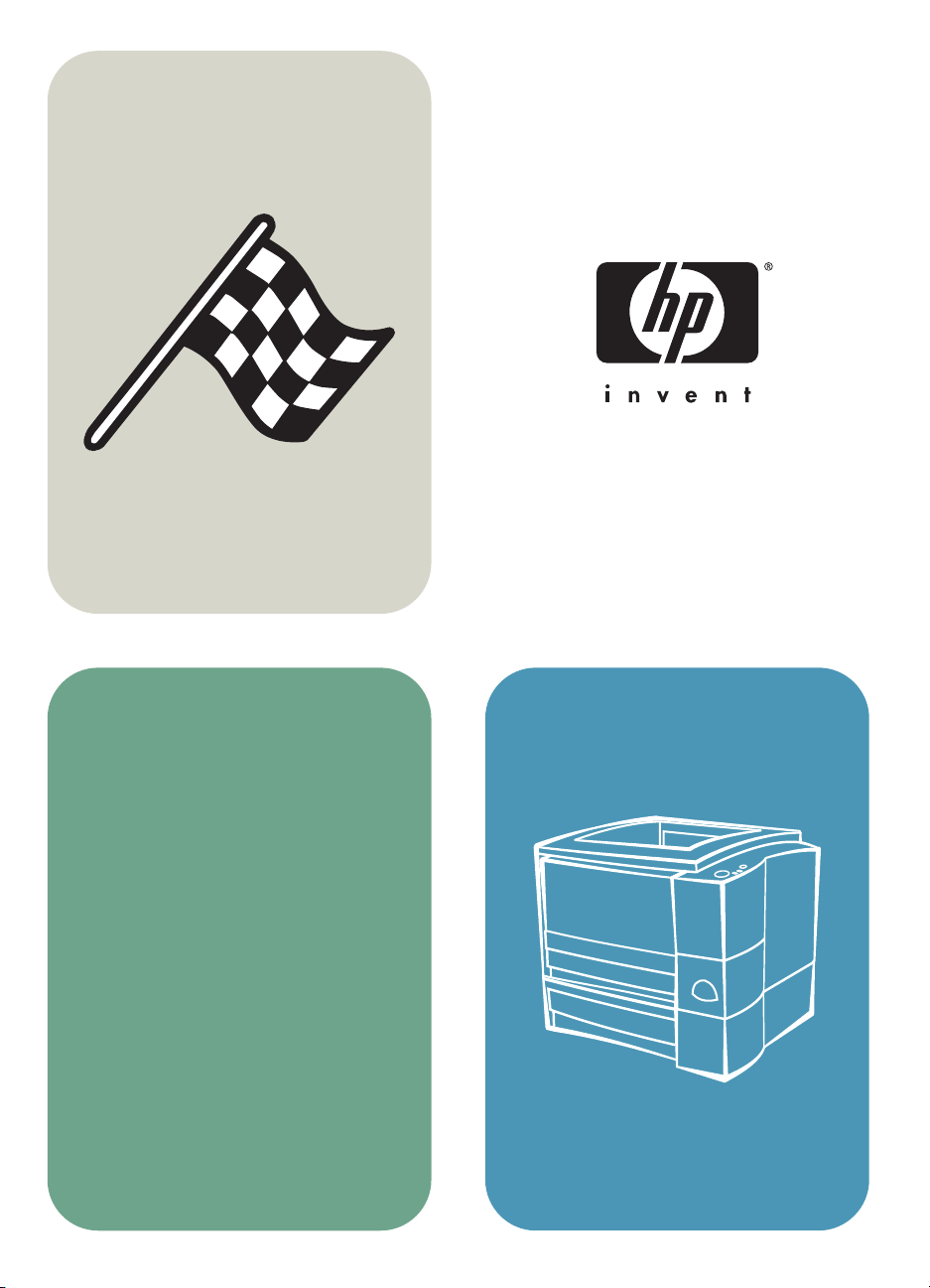
hp color LaserJet xxxx
instrukcja
obsługi
hp LaserJet 2200
Page 2
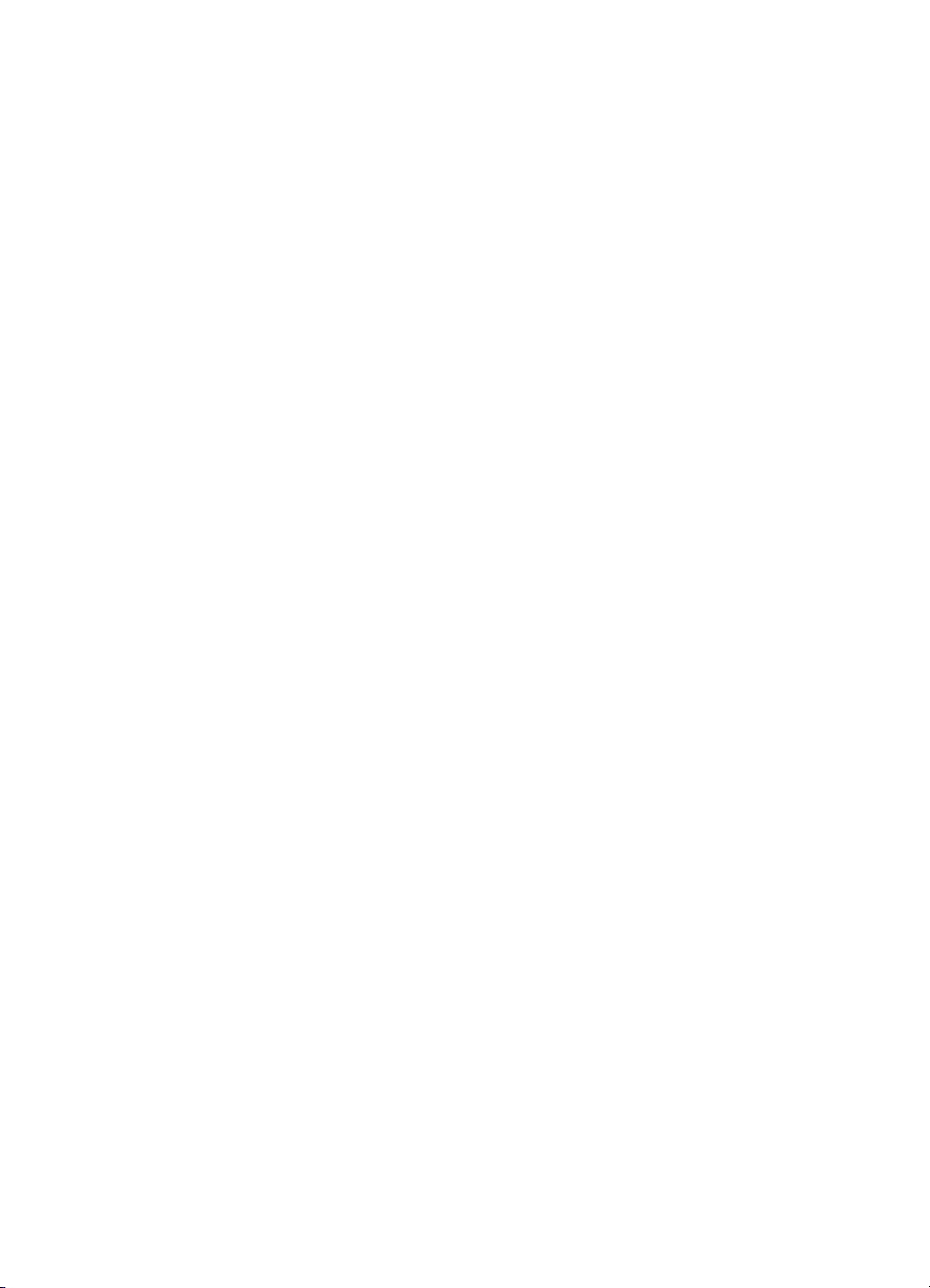
Page 3
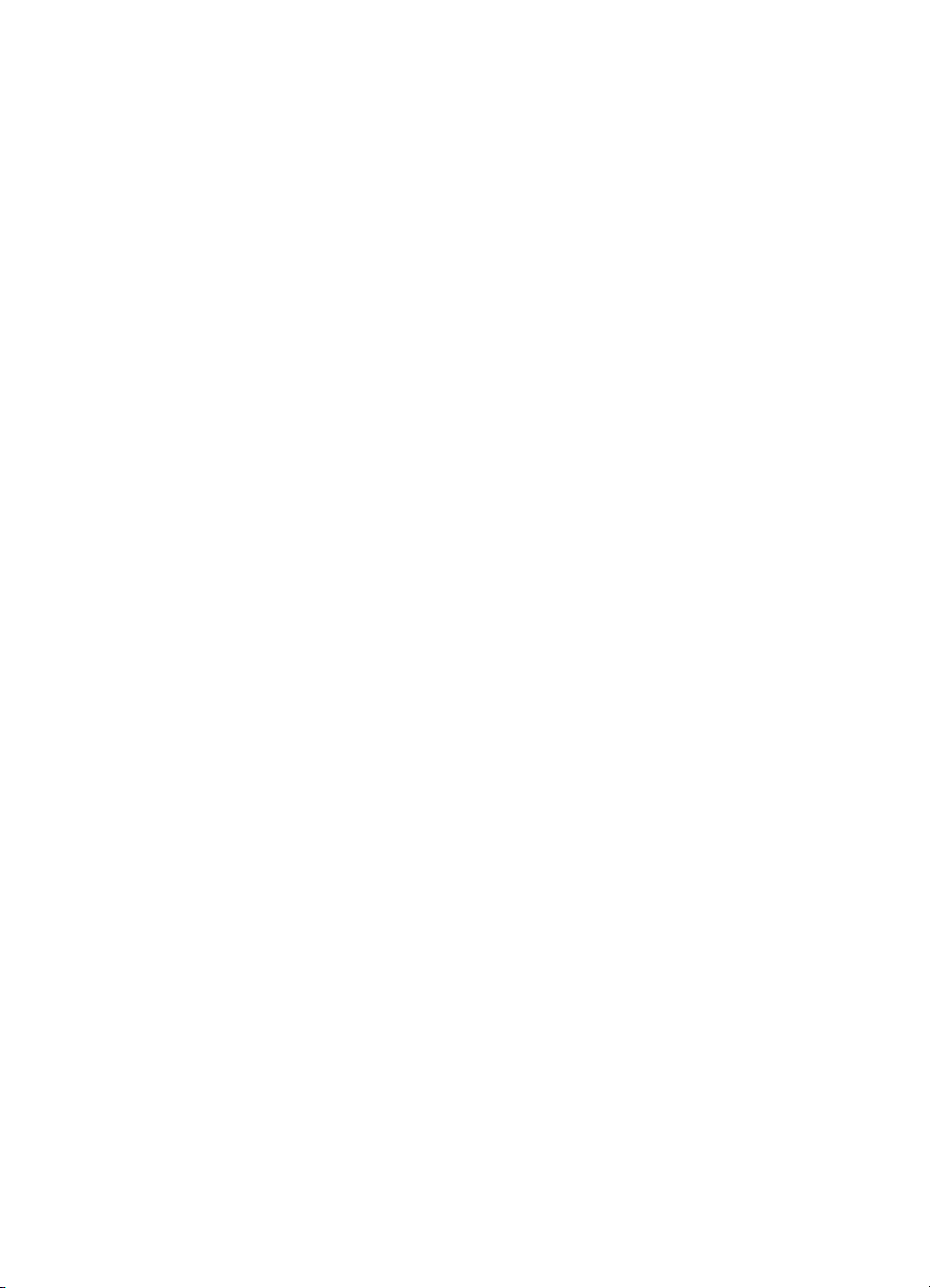
Drukarki z serii hp LaserJet 2200
Instrukcja obsługi
Instrukcja obsługi
Instrukcja obsługi Instrukcja obsługi
Page 4
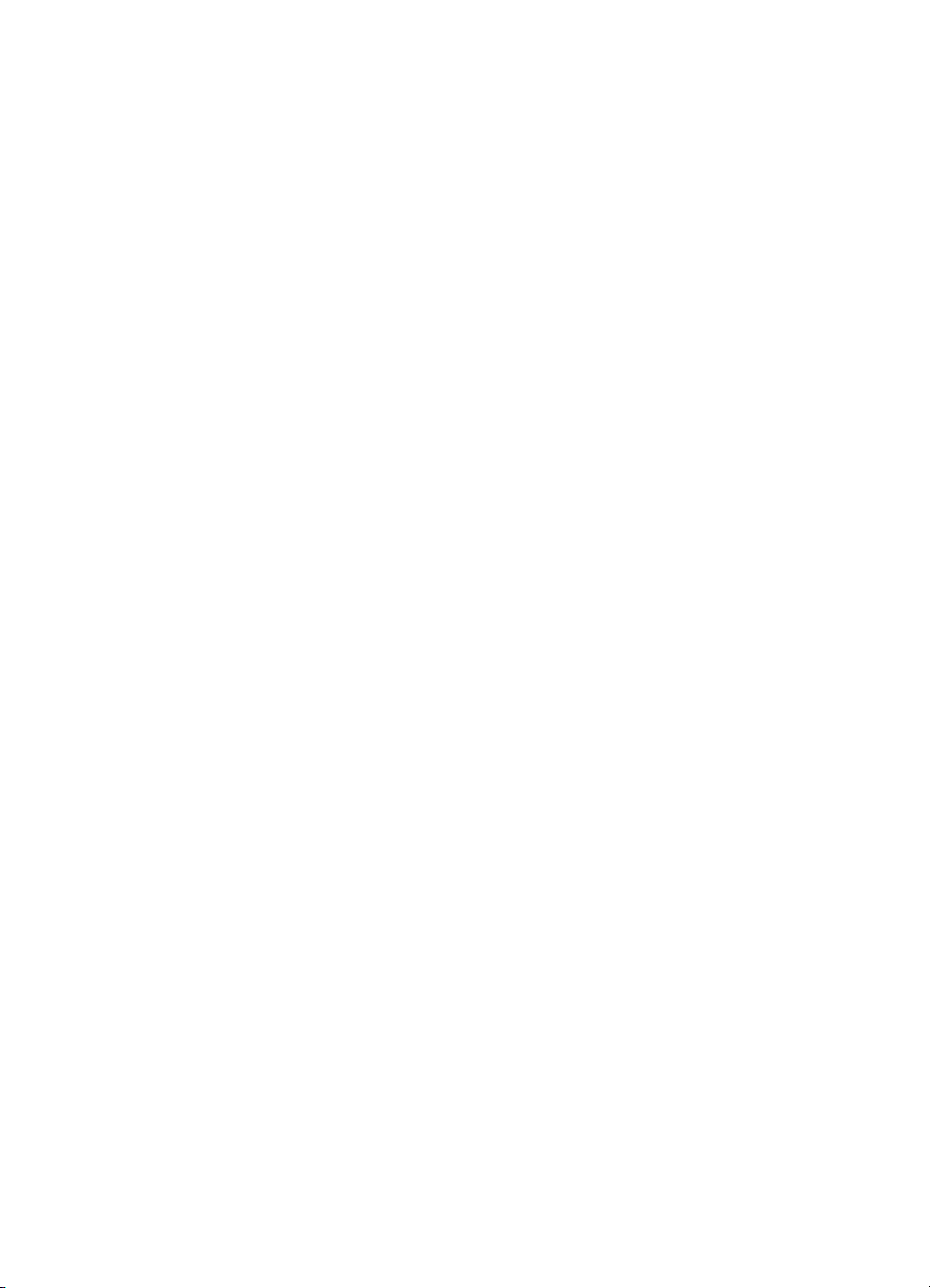
Prawa autorskie i licencje
Prawa autorskie i licencje
Prawa autorskie i licencje Prawa autorskie i licencje
Prawa autorskie Hewlett-Packard
Company 2001
Wszystkie prawa zastrzeżone.
Reprodukcja, adaptacja lub
przekład bez uprzedniego
pisemnego zezwolenia są
zabronione z wyjątkiem
przypadków, przewidzianych w
ustawie o prawach autorskich.
Użytkownik drukarki
Hewlett Packard, do której
odnosi się ta instrukcja obsługi
jest upoważniony do: a)
drukowania kopii tej instrukcji
obsługi do celów OSOBISTYCH,
WEWNĘTRZNYCH lub
FIRMOWYCH pod warunkiem,
żekopie nie będą przedmiotem
sprzedaży, odsprzedaży ani
nie będą dystrybuowane;
b) umieszczanie elektronicznej
kopii tej instrukcji na serwerze
sieciowym, udostępniającym
tę kopię jest zastrzeżone dla
użytkowników drukarki, do
której odnosi się instrukcja,
korzystających z drukarki w
celach OSOBISTYCH i
WEWNĘTRZNYCH.
Wydanie pierwsze, kwiecień 2001
Gwarancja
Gwarancja
GwarancjaGwarancja
Informacje zawarte w tym
dokumencie mogą być zmienione
bez uprzedzenia.
Firma Hewlett-Packard nie udziela
żadnych gwarancji, odnoszących
się do tych informacji.
FIRMA HEWLETT-PACKARD W
SZCZEGÓLNOŚCI NIE UDZIELA
DOMNIEMANEJ GWARANCJI
SPRZEDAWALNOŚCI ORAZ
PRZYDATNOŚCI DO
OKREŚLONEGO CELU.
Firma Hewlett-Packard nie
przyjmuje odpowiedzialności za
bezpośrednie, pośrednie, wtórne,
następcze i jakiekolwiek
inne szkody domniemane w
związkuzudostępnieniem lub
wykorzystaniem tych informacji.
Znaki handlowe
Znaki handlowe
Znaki handloweZnaki handlowe
®
Adobe
, Acrobat®, PostScript®
i Adobe Photoshop
®
są znakami
handlowymi firmy Adobe Systems
Incorporated i mogą być
zarejestrowane w
niektórych krajach.
®
NimbusSanDEE
iNimbusRomDEE
, Monotype®
®
są
zarejestrowanymi w USA
znakami handlowymi firmy
Monotype Corporation.
™
CompuServe
jest amerykańskim
znakiem handlowym firmy
CompuServe, Inc.
NimbusSanDEE
NimbusRomDEE
NimbusRomDEE Roman
™
, Palatino™,
™
i
™
są znakami handlowymi firmy
Linotype AG i/lub jej filii w
USA i w innych krajach.
®
Microsoft
Windows
MS-DOS
, MS Windows,
®
, Windows NT® i
®
są zarejestrowanymi w
USA znakami handlowymi firmy
Microsoft Corporation.
®
LaserWriter
jest zarejestrowanym
znakiem handlowym firmy
Apple Computer, Inc.
™
Tru eTyp e
jest amerykańskim
znakiem handlowym firmy
Apple Computer, Inc.
®
E
NERGY STAR
jest
zarejestrowanym w USA znakiem
usługowym firmy U.S. EPA.
Netscape jest amerykańskim
znakiem handlowym firmy
Netscape Communications
Corporation.
®
Unix
jest zarejestrowanym
znakiem handlowym firmy
The Open Group.
Hewlett-Packard Company
113 11 Chinden Boulev ar d
Boise, Idaho 83714 U.S.A.
Page 5
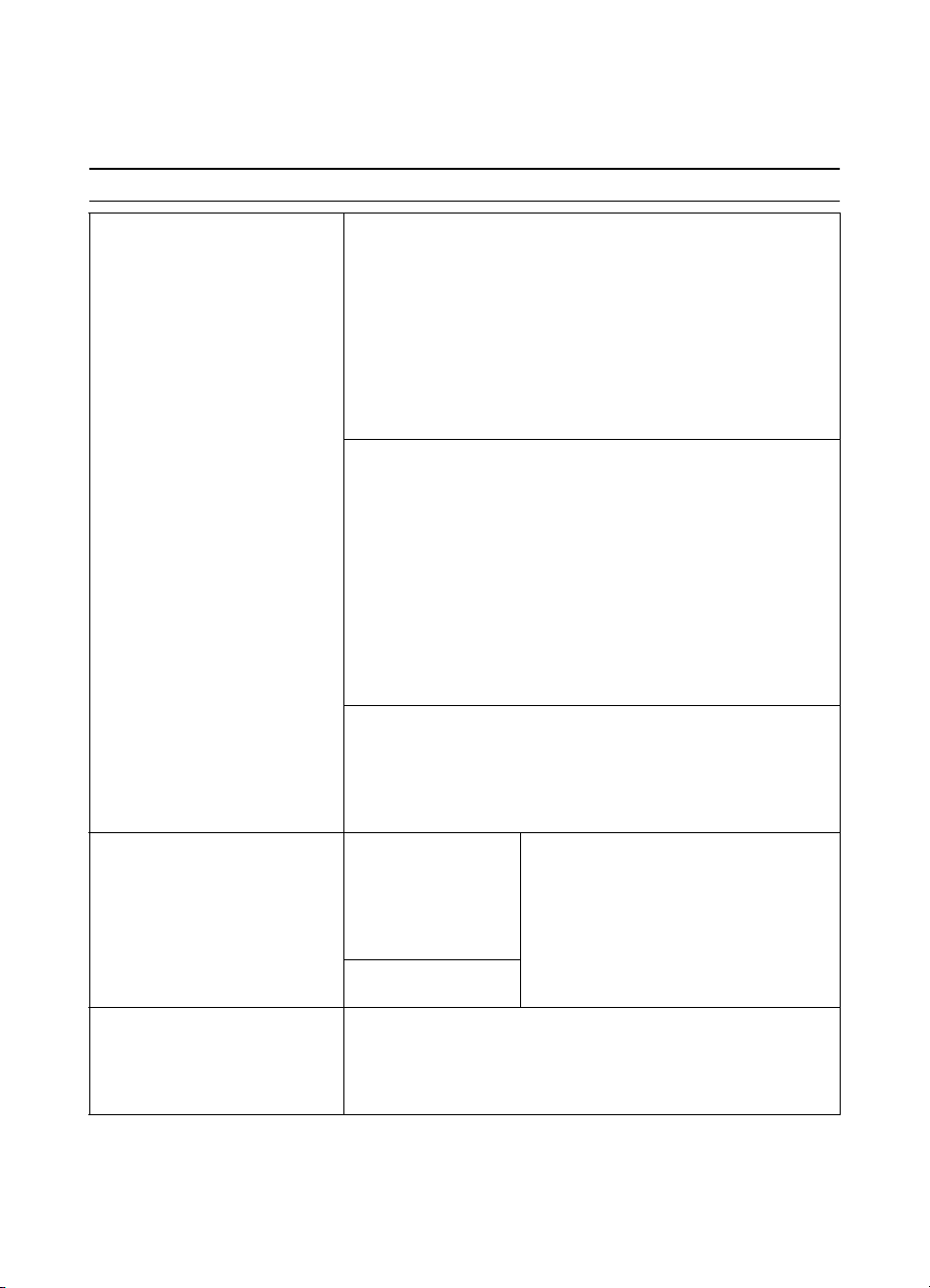
Obsługa klientów firmy HP (usługi i pomoc techniczna)
Obsługa klientów firmy HP (usługi i pomoc techniczna)
Obsługa klientów firmy HP (usługi i pomoc techniczna)Obsługa klientów firmy HP (usługi i pomoc techniczna)
Obsługa klientów firmy HP (usługi i pomoc techniczna)
Obsługa klientów firmy HP (usługi i pomoc techniczna)
Obsługa klientów firmy HP (usługi i pomoc techniczna)Obsługa klientów firmy HP (usługi i pomoc techniczna)
Usługi elektroniczne:
Usługi elektroniczne:
Usługi elektroniczne:Usługi elektroniczne:
całodobowy dostęp do informacji za
pomocą modemu można uzyskać,
korzystając z następujących usług:
Uzyskiwanie programów
Uzyskiwanie programów
Uzyskiwanie programów Uzyskiwanie programów
narzędziowych i informacji
narzędziowych i informacji
narzędziowych i informacji narzędziowych i informacji
elektronicznych w USA i
elektronicznych w USA i
elektronicznych w USA i elektronicznych w USA i
Kanadzie:
Kanadzie:
Kanadzie:Kanadzie:
W Azji
W Azji----Kraje Pacyfiku:
Kraje Pacyfiku:
W AzjiW Azji
Kraje Pacyfiku:Kraje Pacyfiku:
Adres URL w sieci WWW
Adres URL w sieci WWW
Adres URL w sieci WWWAdres URL w sieci WWW
oprogramowanie drukarek HP oraz informacje o produktach i pomoc
techniczną można uzyskać pod następującymi adresami URL
w USA http://www.hp.com
w Europie http://www2.hp.com
Sterowniki drukarek można pobrać z sieci pod następującymi adresami:
w Japonii ftp://www.jpn.hp.com/drivers/
w Korei http://www.hp.co.kr
w Tajwanie http://www.hp.com.tw
lub z lokalnej witryny
sterowników http://www.dds.com.tw
America Online
America Online
America OnlineAmerica Online
Francji, Niemczech i Wielkiej Brytanii. - Dostępne są sterowniki drukarek,
aktualne oprogramowanie do drukarek HP i dokumentacja, mająca na celu
odpowiedzenie na pytania, dotyczące produktów firmy HP. Aby rozpocząć
poszukiwania, użyj słowa kluczowego HP lub zadzwoń pod numer
(1)-(800)-827-6364 aby uzyskać prenumeratę jako klient uprzywilejowany,
podając numer 1118. W Europie należy zadzwonić pod jeden z
następujących numerów:
Austria 0222 58 58 485
Francja ++353 1 704 90 00
Niemcy 0180 531 31 64
Szwajcaria 0848 80 10 11
Wielka Brytania 0800 279 1234
CompuServe
CompuServe -
CompuServe CompuServe
HP oraz wymianę informacji technicznych z innymi użytkownikami można
uzyskać za pośrednictwem “HP User’s forums” (GO HP) w CompuServe
lub pod numerem (1)-(800)-524-3388, prosząc o doradcę nr 51, aby
uzyskać prenumeratę. (CompuServe to usługi, dostępne również w
Wielkiej Brytanii, Francji, Belgii, Szwajcarii, Niemczech i Austrii.)
W sieci WWW:
W sieci WWW:
W sieci WWW: W sieci WWW:
http://www.hp.com/
http://www.hp.com/
http://www.hp.com/ http://www.hp.com/
go/support (witryna w
go/support (witryna w
go/support (witryna w go/support (witryna w
języku angielskim)
języku angielskim)
języku angielskim)języku angielskim)
Przez telefon:
Przez telefon:
Przez telefon:Przez telefon:
(805) 257-5565
Faksem:
Faksem:
Faksem:Faksem:
(805) 257-6866
W sieci WWW: http://www.hp.com/go/support (witryna w języku
W sieci WWW: http://www.hp.com/go/support (witryna w języku
W sieci WWW: http://www.hp.com/go/support (witryna w języku W sieci WWW: http://www.hp.com/go/support (witryna w języku
angielskim)
angielskim)
angielskim)angielskim)
prosimy o kontakt z Mentor Media pod numerem (65) 740-4477
(Hong Kong, Indonezja, Filipiny, Malezja i Singapur). W Korei prosimy
dzwonić pod numer (82) (2) 3270-0805 lub (82) (2) 3270-0893.
- America Online/Bertelsmann to usługi dostępne w USA,
Sterowniki drukarek, aktualne oprogramowanie drukarek
- Sterowniki drukarek, aktualne
Pocztą:
Pocztą:
Pocztą:Pocztą:
Hewlett-Packard Co.
P.O. B ox 1754
Greeley, CO 80632
U.S.A.
::::
PO
iii
iii
iiiiii
Page 6
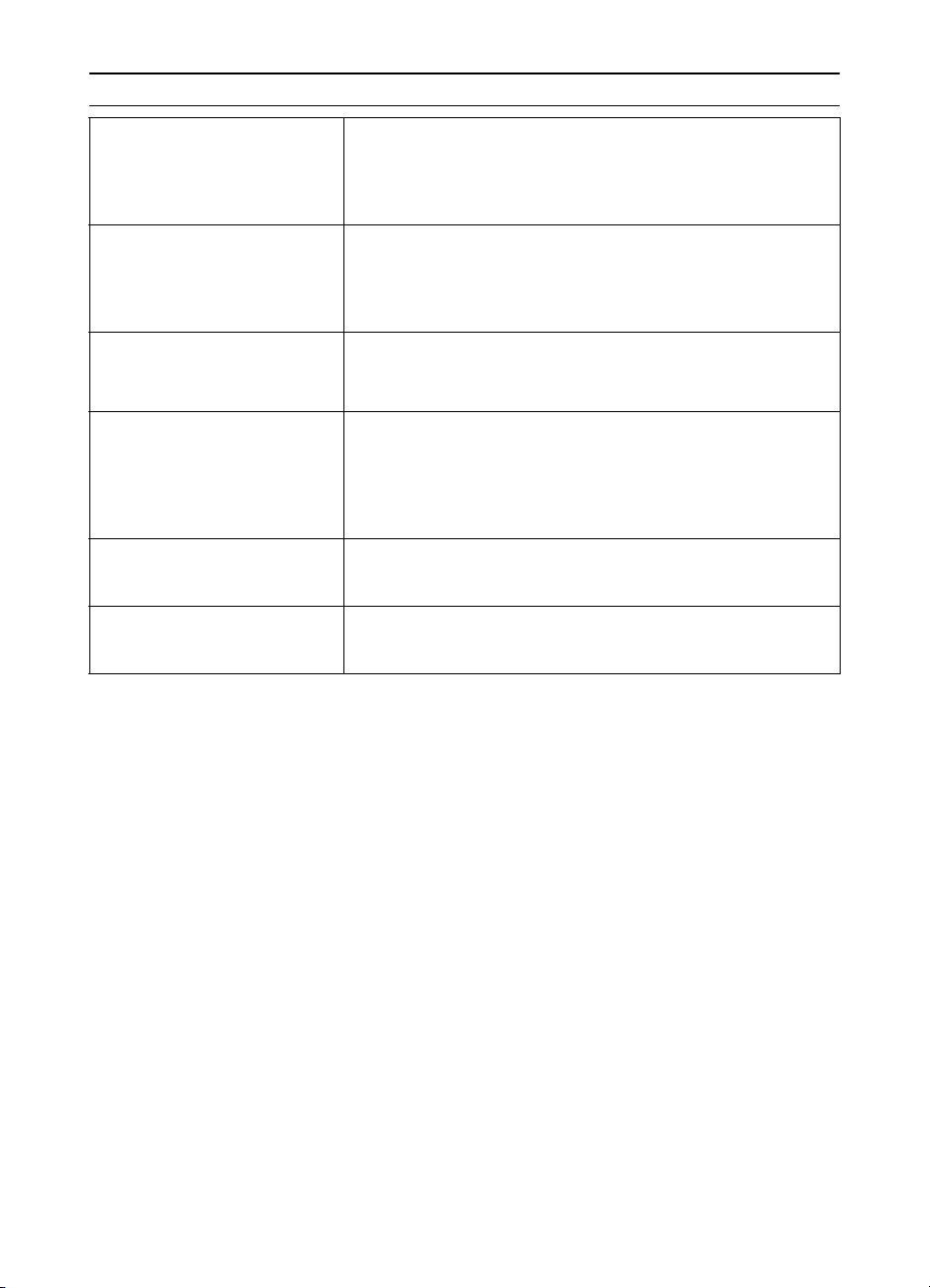
Obsługa klientów firmy HP (usługi i pomoc techniczna) (ciąg dalszy)
Obsługa klientów firmy HP (usługi i pomoc techniczna) (ciąg dalszy)
Obsługa klientów firmy HP (usługi i pomoc techniczna) (ciąg dalszy)Obsługa klientów firmy HP (usługi i pomoc techniczna) (ciąg dalszy)
W sieci WWW: http://www.hp.com/go/support (witryna w języku
W sieci WWW: http://www.hp.com/go/support (witryna w języku
Australia, Nowa Zelandia
Australia, Nowa Zelandia
Australia, Nowa Zelandia Australia, Nowa Zelandia
iIndie:
iIndie:
iIndie:iIndie:
W języku angielskim
W języku angielskim
W języku angielskim W języku angielskim
wEuropie:
wEuropie:
wEuropie: wEuropie:
Bezpośrednie zamawianie
Bezpośrednie zamawianie
Bezpośrednie zamawianie Bezpośrednie zamawianie
akcesoriów i materiałów
akcesoriów i materiałów
akcesoriów i materiałów akcesoriów i materiałów
eksploatacyjnych firmy HP:
eksploatacyjnych firmy HP:
eksploatacyjnych firmy HP:eksploatacyjnych firmy HP:
Dysk kompaktowy HP
Dysk kompaktowy HP
Dysk kompaktowy HP Dysk kompaktowy HP
Support Assistant:
Support Assistant:
Support Assistant:Support Assistant:
Informacje o usługach
Informacje o usługach
Informacje o usługach Informacje o usługach
firmy HP:
firmy HP:
firmy HP:firmy HP:
Umowy usługowe firmy HP:
Umowy usługowe firmy HP:
Umowy usługowe firmy HP:Umowy usługowe firmy HP:
W sieci WWW: http://www.hp.com/go/support (witryna w języku W sieci WWW: http://www.hp.com/go/support (witryna w języku
angielskim)
angielskim)
angielskim)angielskim)
W Australii i Nowej Zelandii prosimy dzwonić pod numer
(61) (2) 565-6099.
W Indiach prosimy dzwonić pod numer (91) (11) 682-6035.
W sieci WWW: http://www.hp.com/go/support (witryna w języku
W sieci WWW: http://www.hp.com/go/support (witryna w języku
W sieci WWW: http://www.hp.com/go/support (witryna w języku W sieci WWW: http://www.hp.com/go/support (witryna w języku
angielskim)
angielskim)
angielskim)angielskim)
W Wielkiej Brytanii prosimy dzwonić pod numer (44) (142) 986-5511.
W Irlandii i poza Wielką Brytanią prosimy dzwonić pod numer
(44) (142) 986-5511.
Prosimy dzwonić pod numer (1)-(800)-538-8787 (w USA) lub
(1)-(800)-387-3154 (w Kanadzie).
To n ar zędzie pomocy technicznej zawiera ogólny system, przeznaczony
do udzielania informacji technicznych i informacji o produktach firmy HP.
Prenumeratę tych kwartalnych usług można otrzymać w USA lub Kanadzie,
dzwoniąc pod numer telefonu (1)-(800)-457-1762. W Hong Kongu,
Indonezji, Malezji i Singapurze prosimy dzwonić do Mentor Media pod
numer (65) 740-4477.
Aby otrzymać informacje na temat autoryzowanych przedstawicieli firmy
HP, należy zadzwonić pod numer (1)-(800)-243-9816 (w USA) lub
(1)-(800)-387-3867 (w Kanadzie).
Prosimy dzwonić pod numer (1)-(800)-835-4747 (w USA) lub
(1)-(800)-268-1221 (w Kanadzie).
Usługi poszerzone (1) (800)-446-0522
iv
iv
iviv
PO
Page 7
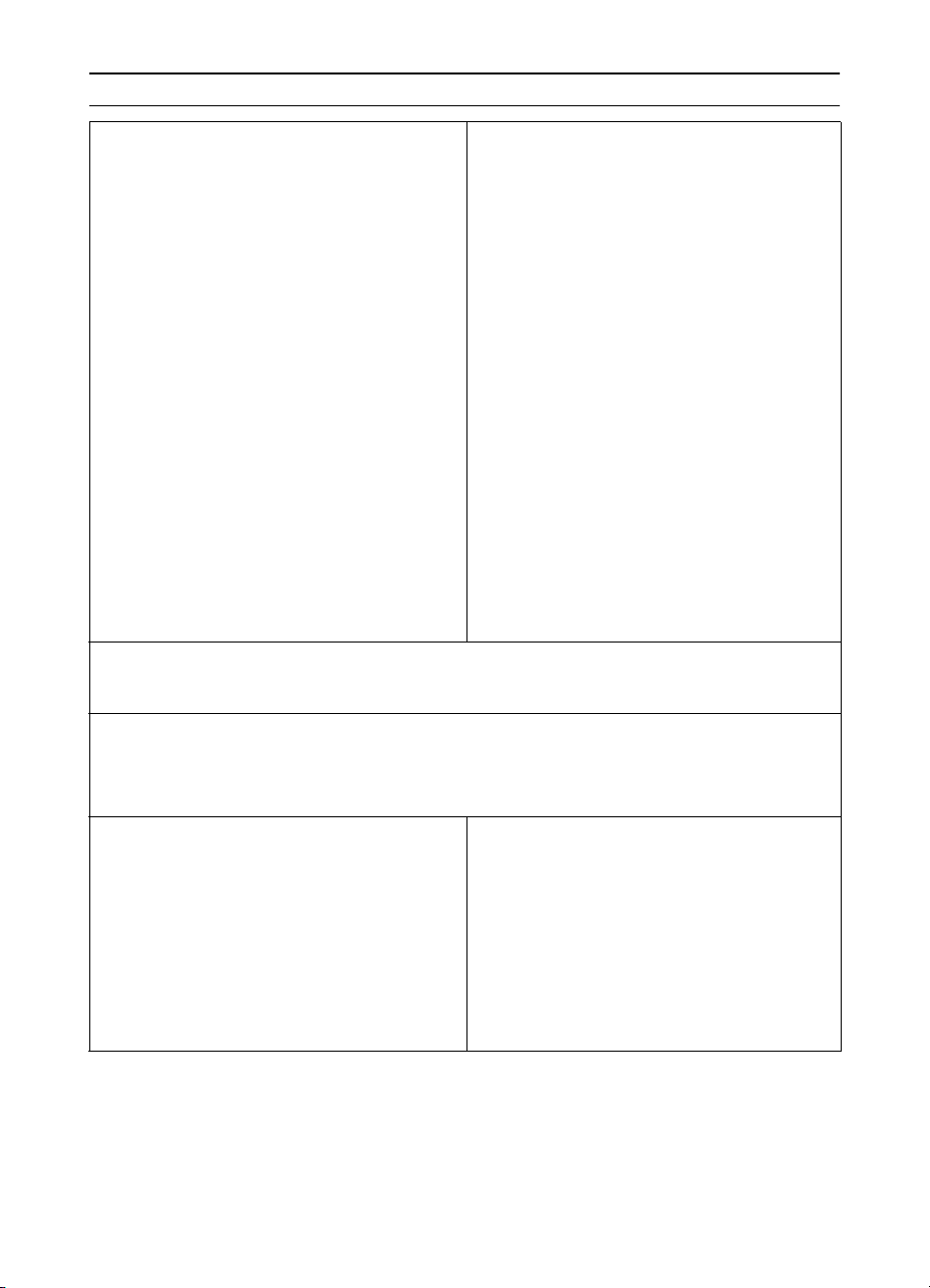
Obsługa klientów na świecie
Obsługa klientów na świecie
Obsługa klientów na świecieObsługa klientów na świecie
Obsługa techniczna i naprawy produktów
Obsługa techniczna i naprawy produktów
Obsługa techniczna i naprawy produktów Obsługa techniczna i naprawy produktów
w USA i Kanadzie:
w USA i Kanadzie:
w USA i Kanadzie:w USA i Kanadzie:
(Dodatkowe informacje na temat napraw
(Dodatkowe informacje na temat napraw
(Dodatkowe informacje na temat napraw (Dodatkowe informacje na temat napraw
produktów można znaleźć w rozdziale
produktów można znaleźć w rozdziale
produktów można znaleźć w rozdziale produktów można znaleźć w rozdziale
dotyczącym gwarancji w
dotyczącym gwarancji w
dotyczącym gwarancji w dotyczącym gwarancji w
instrukcji obsługi.)
instrukcji obsługi.)
instrukcji obsługi.)instrukcji obsługi.)
Centrum obsługi klientów w językach europejskich, azjatyckich i innych -
Centrum obsługi klientów w językach europejskich, azjatyckich i innych - ----- dostępne
Centrum obsługi klientów w językach europejskich, azjatyckich i innych - Centrum obsługi klientów w językach europejskich, azjatyckich i innych różne opcje
różne opcje
różne opcjeróżne opcje
Czynne od poniedziałku do piątku od godz. 8:30 do 18:00 czasu środkowoeuropejskiego
W okresie gwarancyjnym firma HP zapewnia bezpłatne usługi telefoniczne. Po zatelefonowaniu pod jeden z
wymienionych niżej numerów telefonów klient zostanie połączony z kwalifikowanym pracownikiem, gotowym do
udzielenia pomocy. Po upłynięciu okresu gwarancyjnego klient zostanie obsłużony pod tym samym numerem
telefonu za opłatą. Opłata jest pobierana za każdą poradę techniczną. Przed wybraniem numeru należy
przygotować następujące informacje: nazwa produktu i numer seryjny, data zakupienia i opis problemu.
język angielski
język angielski
język angielskijęzyk angielski
język duński
język duński
język duńskijęzyk duński
język fiński
język fiński
język fińskijęzyk fiński
język francuski
język francuski
język francuskijęzyk francuski
język
język
język język
holenderski
holenderski
holenderskiholenderski
Irlandia: (353) 0(1) 662-5525
W. Brytania: (44) 0 (207) 512-5202
Inne kraje: (44) 0 (207) 512-5202 Austria: (43) (0) 810 00 6080
Dania: (45) 3929-4099
Finlandia: (358) 0203-47288
Francja: (33) (01) 43-62-3434
Belgia: (32) 0(2) 626-8807
Szwajcaria: (41) 0(84) 880-1111
Belgia: (32) 0 (2) 626-8806
Holandia: (31) 0 (20) 606-8751
Zadzwoń pod numer (1) (208) 323-2551 od
poniedziałku do piątku od godz. 6:00 do 22:00,
w sobotę od godz. 9:00 do 16:00 (czasu
środkowoamerykańskiego). W okresie gwarancyjnym
usługi są darmowe. Za połączenia międzynarodowe
lub międzymiastowe obowiązuje normalna opłata.
Przed rozmową należy przygotować numer seryjny
urządzenia, a w trakcie rozmowy znajdować się w
pobliżu urządzenia.
Jeżeli drukarka wymaga przeprowadzenia naprawy,
zadzwoń pod numer (1)-(800)-243-9816, by uzyskać
informację na temat najbliższego autoryzowanego
punktu usługowego HP lub zadzwoń pod numer
(1) (208)-323-2551 do centralnej dyspozytury usług.
Po okresie gwarancyjnym można uzyskać telefoniczne
informacje techniczne. Zadzwoń pod numer
(1) (900) 555-1500 (2,50 USD* za minutę, tylko w USA)
lub zadzwoń pod (1)-(800)-999-1148 (25 USD* za
rozmowę, karty Visa lub MasterCard, USA i Kanada)
od poniedziałku do piątku od godz. 7:00 do 18:00,
w sobotę od godz. 9:00 do 15:00 (czasu
środkowoamerykańskiego).
wtedy, kiedy zostaniesz połączony z pracownikiem
technicznym. *Ceny mogą ulec zmianie.
język hiszpański
język hiszpański
język hiszpańskijęzyk hiszpański
język niemiecki
język niemiecki
język niemieckijęzyk niemiecki
język norweski
język norweski
język norweskijęzyk norweski
język portugalski
język portugalski
język portugalskijęzyk portugalski
język szwedzki
język szwedzki
język szwedzkijęzyk szwedzki
język włoski
język włoski
język włoskijęzyk włoski
Opłata jest pobierana tylko
- dostępne
- dostępne - dostępne
Hiszpania: (34) (90) 232-1123
Niemcy: (49) (180) 525-8143
Norwegia: (47) 2211-6299
Portugalia: (351) 21 317-6333
Szwecja: (46) 0 (8) 619-2170
Włochy: (39) 0 (2) 264-10350
PO
vvvv
Page 8
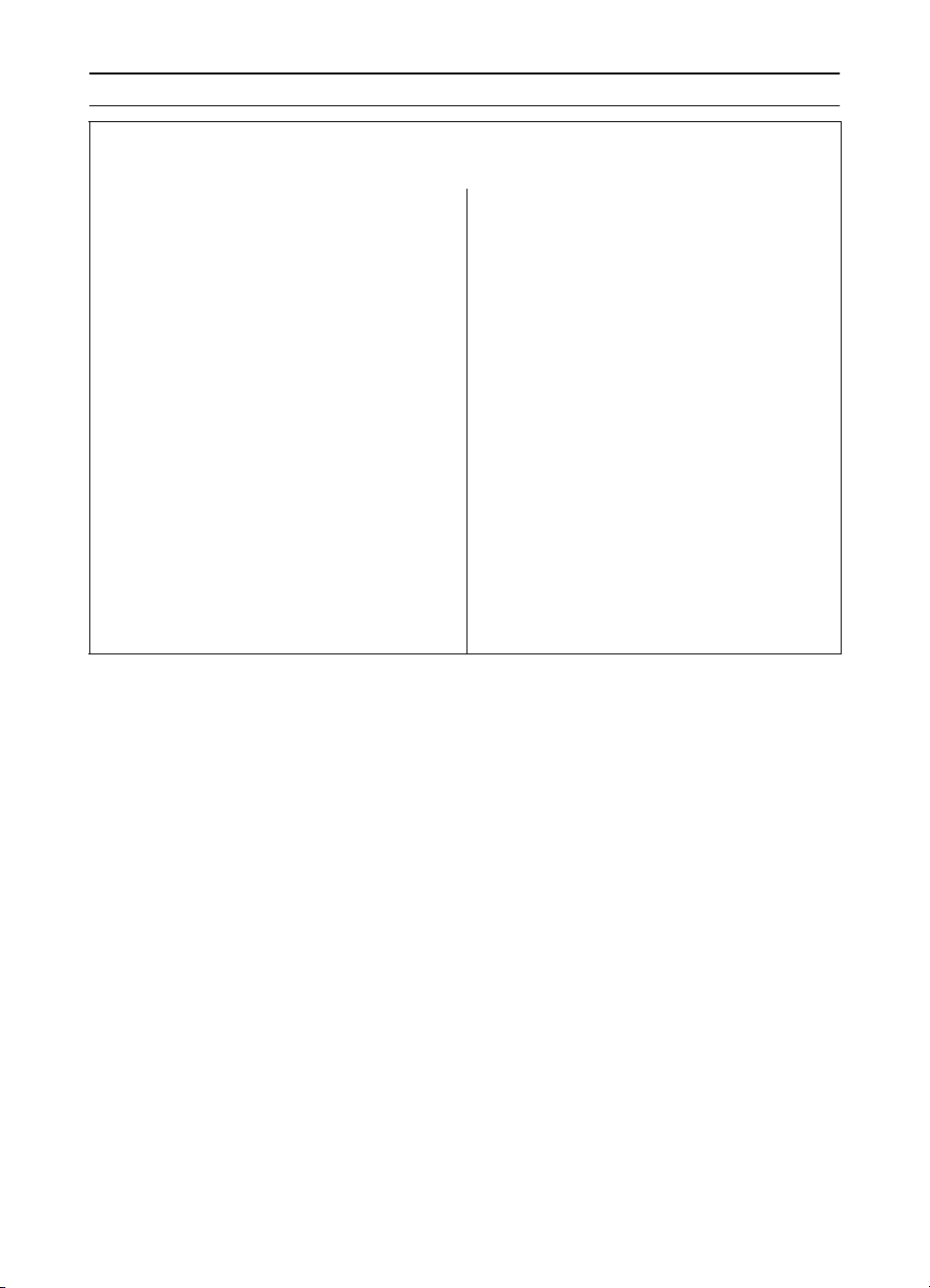
Obsługa klientów na świecie (ciąg dalszy)
Obsługa klientów na świecie (ciąg dalszy)
Obsługa klientów na świecie (ciąg dalszy)Obsługa klientów na świecie (ciąg dalszy)
Numery
Numery pomocy technicznej w poszczególnych krajach:
NumeryNumery
upływie okresu gwarancji, dodatkowych napraw lub w przypadku, gdy dany kraj nie znajduje się na poniższej liście,
zajrzyj do rozdziału Światowe biura sprzedaży i usług.
Afryka Południowa poza RPA: 27-11 258 9301 Malezja (60) (3) 295-2566
Argentyna (54 11) 4778-8380 Meksyk 800 427-6684
Australia (61) (3) 8877-8000 Nowa Zelandia (64) (9) 356-6640 lub
Brazylia (011) 829-6612 0800 445- 543 (bezpłatnie)
Chile 800-360999 Polska (48) (22) 519-0600
Chiny (86) 0(10) 6564-5959 Republika Czeska (420) (2) 61307 310
Zjednoczone
Emiraty Arabskie
Filipiny (63) (2) 867-3551 Tajlandia 66 (2) 661-4000
Grecja (30) 0(1) 619-6411 Tajwan (886) (2) 2717-0055
Hong Kong 800-96-7729 Turcja (90) 212 221 6969
Indie (91) (11) 682-6035 Ukraina 7- (380-44) 490-3520
Indonezja (62) (21) 350-3408 Węgry ( 3 65) 0(1) 382-1111
Izrael (972) (9) 9 52 48 48 Wietnam 84 (8) 823-4530
Japonia (81) (3) 5346-1891
Kanada 1 (800) 387-3867
Korea (82) (2) 3270-0805
pomocy technicznej w poszczególnych krajach:
pomocy technicznej w poszczególnych krajach: pomocy technicznej w poszczególnych krajach:
w obrębie RPA: 086 000 1030 Penang 1 300 88 00 28
971-4-8839292
Singapur
poza Seoulem prosimy dzwonić pod:
(080) 999-0700
Jeżeli potrzebujesz pomocy po
St. Petersburg: 7-812 346 7997
(65) 272-5300
vi
vi
vivi
PO
Page 9
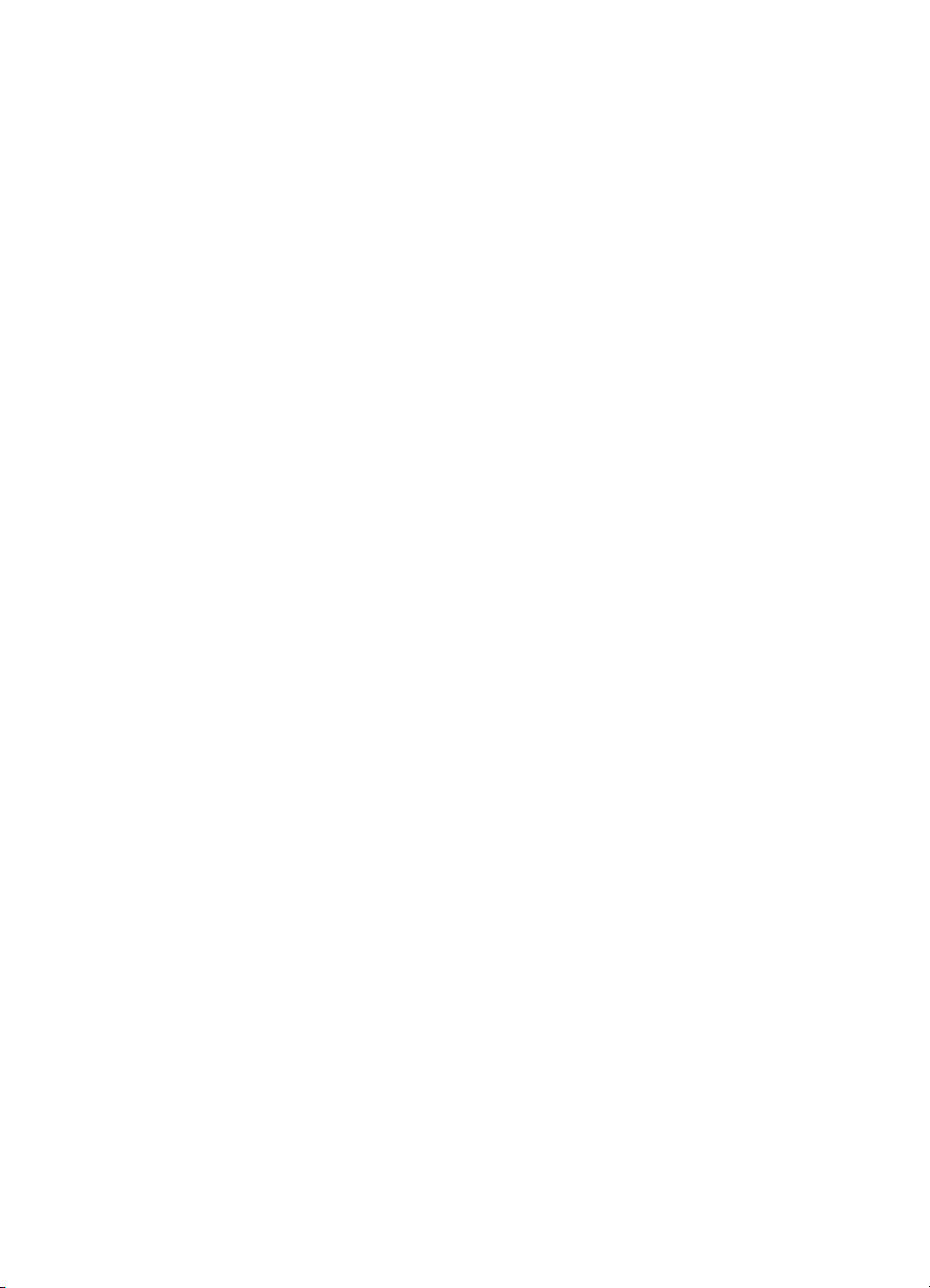
Spis treści
Obsługa klientów firmy HP (usługi i pomoc techniczna) . . . . . . . . . . . . . . iii
1 Podstawowe informacje o drukarce
1 Podstawowe informacje o drukarce
1 Podstawowe informacje o drukarce1 Podstawowe informacje o drukarce
Poznanie drukarki . . . . . . . . . . . . . . . . . . . . . . . . . . . . . . . . . . . . . . . . . 1
Konfiguracje drukarki . . . . . . . . . . . . . . . . . . . . . . . . . . . . . . . . . . . . . . 2
Funkcje drukarki . . . . . . . . . . . . . . . . . . . . . . . . . . . . . . . . . . . . . . . . . .3
Oprogramowanie drukarki . . . . . . . . . . . . . . . . . . . . . . . . . . . . . . . . . . . 5
Instalacja w systemie Windows . . . . . . . . . . . . . . . . . . . . . . . . . . . . 7
Oprogramowanie dla systemu Windows. . . . . . . . . . . . . . . . . . . . .12
HP JetSend (tylko Web - Windows 9x/NT 4.0/Millennium) . . . . . . .14
Instalacja w komputerze Macintosh . . . . . . . . . . . . . . . . . . . . . . . .15
Oprogramowanie dla komputerów Macintosh. . . . . . . . . . . . . . . . . 16
Instalacja sieciowa . . . . . . . . . . . . . . . . . . . . . . . . . . . . . . . . . . . .17
Oprogramowanie do komputerów w sieci . . . . . . . . . . . . . . . . . . . 19
Rady dotyczące instalacji oprogramowania . . . . . . . . . . . . . . . . . .21
Przyciski panelu sterowania . . . . . . . . . . . . . . . . . . . . . . . . . . . . . . . .23
Korzystanie z przycisków . . . . . . . . . . . . . . . . . . . . . . . . . . . . . . . 23
Drukowanie przy pomocy portu podczerwieni
(drukowanie bezprzewodowe) . . . . . . . . . . . . . . . . . . . . . . . . . . . . . . .25
Instrukcje drukowania bezprzewodowego . . . . . . . . . . . . . . . . . . . 26
Porty interfejsowe . . . . . . . . . . . . . . . . . . . . . . . . . . . . . . . . . . . . . . . . 27
Akcesoria i informacje o składaniu zamówień . . . . . . . . . . . . . . . . . . . . 28
2 Prace drukarskie
2 Prace drukarskie
2 Prace drukarskie2 Prace drukarskie
Przegląd . . . . . . . . . . . . . . . . . . . . . . . . . . . . . . . . . . . . . . . . . . . . . . .33
Kupowanie papieru i innych materiałów . . . . . . . . . . . . . . . . . . . . . . . . 34
Opcje podawania materiałów. . . . . . . . . . . . . . . . . . . . . . . . . . . . . . . .35
Formaty materiałów w podajniku 1. . . . . . . . . . . . . . . . . . . . . . . . . 35
Formaty materiałów w podajniku 2 i opcjonalnym
podajniku 3 na 250 arkuszy . . . . . . . . . . . . . . . . . . . . . . . . . . . . .36
Formaty papieru do opcjonalnego podajnika 3 na 500 arkuszy . . . . 36
Wkładanie materiałów do podajnika 1 . . . . . . . . . . . . . . . . . . . . . . . . .37
Wkładanie materiałów do podajnika 2 lub
opcjonalnego podajnika 3 na 250 arkuszy . . . . . . . . . . . . . . . . . . . . . . 38
Wkładanie materiałów do opcjonalnego podajnika 3 na 500 arkuszy . . .40
Opcje wysuwania papieru . . . . . . . . . . . . . . . . . . . . . . . . . . . . . . . . . . 41
Prace drukarskie. . . . . . . . . . . . . . . . . . . . . . . . . . . . . . . . . . . . . . . . .42
Drukowanie na nalepkach . . . . . . . . . . . . . . . . . . . . . . . . . . . . . . . 44
Drukowanie na kliszach. . . . . . . . . . . . . . . . . . . . . . . . . . . . . . . . . 45
PO
vii
vii
viivii
Page 10
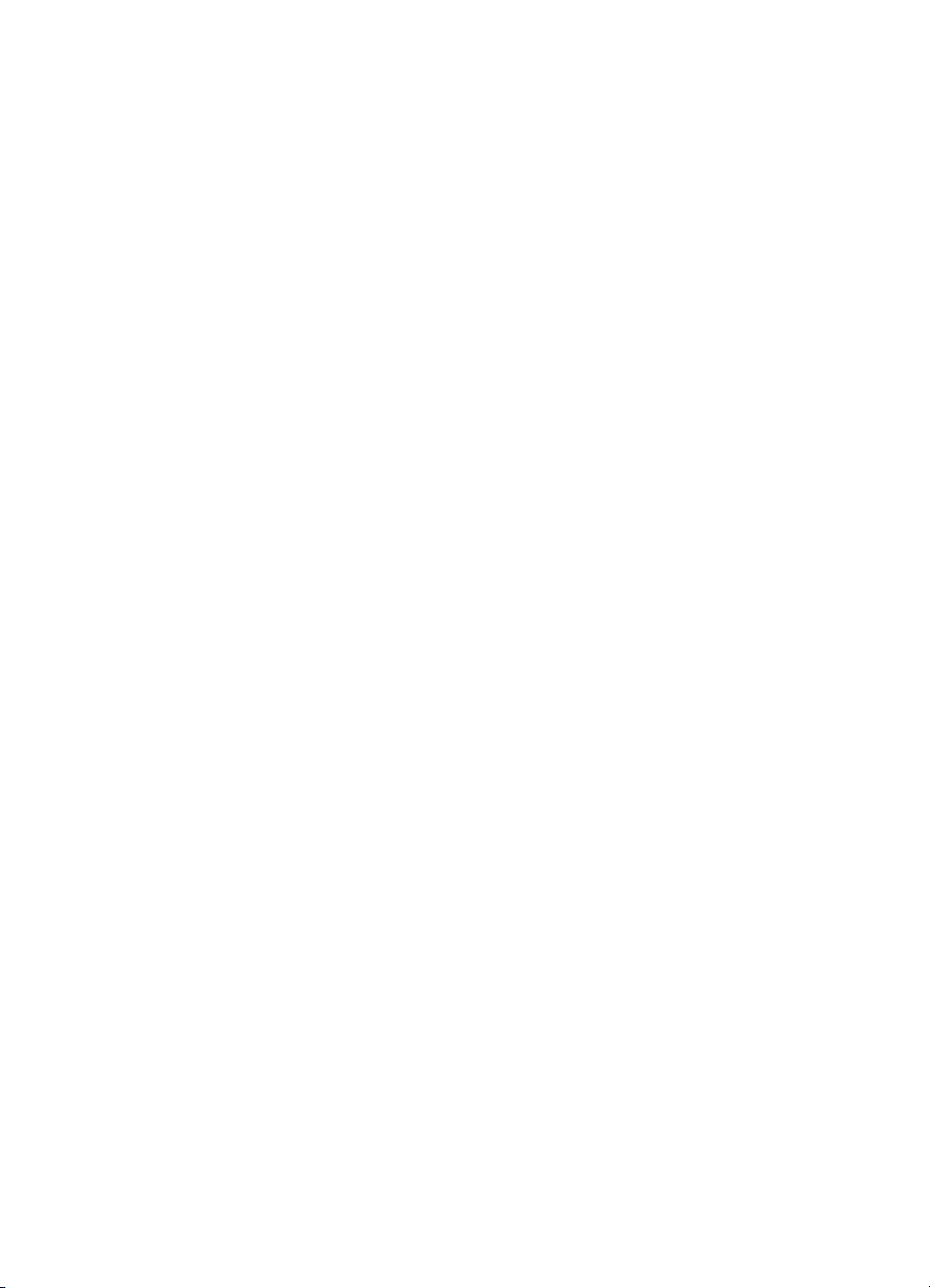
Drukowanie na materiałach nietypowych
formatów lub na kartonie . . . . . . . . . . . . . . . . . . . . . . . . . . . . . . . . 46
Drukowanie na obu stronach papieru (dupleksowanie). . . . . . . . . . 47
Drukowanie na papierze firmowym i gotowych formularzach . . . . . . 50
Anulowanie zlecenia druku . . . . . . . . . . . . . . . . . . . . . . . . . . . . . . . . . 51
Funkcje oprogramowania . . . . . . . . . . . . . . . . . . . . . . . . . . . . . . . . . .52
Funkcje sterownika drukarki . . . . . . . . . . . . . . . . . . . . . . . . . . . . .52
Cechy urządzenia HP LaserJet Konfiguracja i
program narzędziowy HP LaserJet. . . . . . . . . . . . . . . . . . . . . . . . . 57
3 Porady i konserwacja drukarki
3 Porady i konserwacja drukarki
3 Porady i konserwacja drukarki3 Porady i konserwacja drukarki
Przegląd . . . . . . . . . . . . . . . . . . . . . . . . . . . . . . . . . . . . . . . . . . . . . . .61
Kaseta z tonerem UltraPrecise . . . . . . . . . . . . . . . . . . . . . . . . . . . . . . . 62
Firma HP wobec kaset z tonerem innych producentów. . . . . . . . . .62
Przechowywanie kaset z tonerem . . . . . . . . . . . . . . . . . . . . . . . . . 62
Żywotność kasety z tonerem . . . . . . . . . . . . . . . . . . . . . . . . . . . . .62
Odzysk kaset z tonerem . . . . . . . . . . . . . . . . . . . . . . . . . . . . . . . .62
Rozprowadzanie tonera . . . . . . . . . . . . . . . . . . . . . . . . . . . . . . . . . . . . 63
Czyszczenie drukarki. . . . . . . . . . . . . . . . . . . . . . . . . . . . . . . . . . . . . . 65
Stosowanie procesu czyszczenia drukarki . . . . . . . . . . . . . . . . . . . 65
Procedura czyszczenia wnętrza drukarki . . . . . . . . . . . . . . . . . . . . 67
4 Rozwiązywanie problemów
4 Rozwiązywanie problemów
4 Rozwiązywanie problemów4 Rozwiązywanie problemów
Przegląd . . . . . . . . . . . . . . . . . . . . . . . . . . . . . . . . . . . . . . . . . . . . . . .69
Lista diagnostyczna . . . . . . . . . . . . . . . . . . . . . . . . . . . . . . . . . . . . . .70
Diagnostyka ogólnych problemów z drukiem . . . . . . . . . . . . . . . . . . . . 72
Drukowanie stron specjalnych . . . . . . . . . . . . . . . . . . . . . . . . . . . . . . .78
Strona pokazowa . . . . . . . . . . . . . . . . . . . . . . . . . . . . . . . . . . . . .78
Autotest/Strona konfiguracji . . . . . . . . . . . . . . . . . . . . . . . . . . . . .78
Proces czyszczenia . . . . . . . . . . . . . . . . . . . . . . . . . . . . . . . . . . .78
Lista czcionek . . . . . . . . . . . . . . . . . . . . . . . . . . . . . . . . . . . . . . .78
Usuwanie zaciętego papieru . . . . . . . . . . . . . . . . . . . . . . . . . . . . . . . .79
Rozwiązywanie problemów z jakością druku . . . . . . . . . . . . . . . . . . . .85
Lista sprawdzająca jakości druku. . . . . . . . . . . . . . . . . . . . . . . . . .85
Przykłady zniekształcenia obrazu. . . . . . . . . . . . . . . . . . . . . . . . . . 86
Problemy z drukowaniem bezprzewodowym . . . . . . . . . . . . . . . . . . . . . 92
Diagnostyka komunikatów panelu sterowania . . . . . . . . . . . . . . . . . . . .94
Podstawowe komunikaty panelu sterowania. . . . . . . . . . . . . . . . . .94
Komunikaty błędu panelu sterowania. . . . . . . . . . . . . . . . . . . . . . .95
Drugorzędne komunikaty świetlne . . . . . . . . . . . . . . . . . . . . . . . . .97
Problemy z drukowaniem w sieci . . . . . . . . . . . . . . . . . . . . . . . . . . . . 102
Typowe problemy z systemem Windows. . . . . . . . . . . . . . . . . . . . . . .103
Typowe problemy w komputerze Macintosh . . . . . . . . . . . . . . . . . . . .105
Wybór alternatywnego pliku PPD . . . . . . . . . . . . . . . . . . . . . . . . . 109
Diagnostyka błędów PostScript . . . . . . . . . . . . . . . . . . . . . . . . . . . . . 110
viii
viii
viiiviii
PO
Page 11
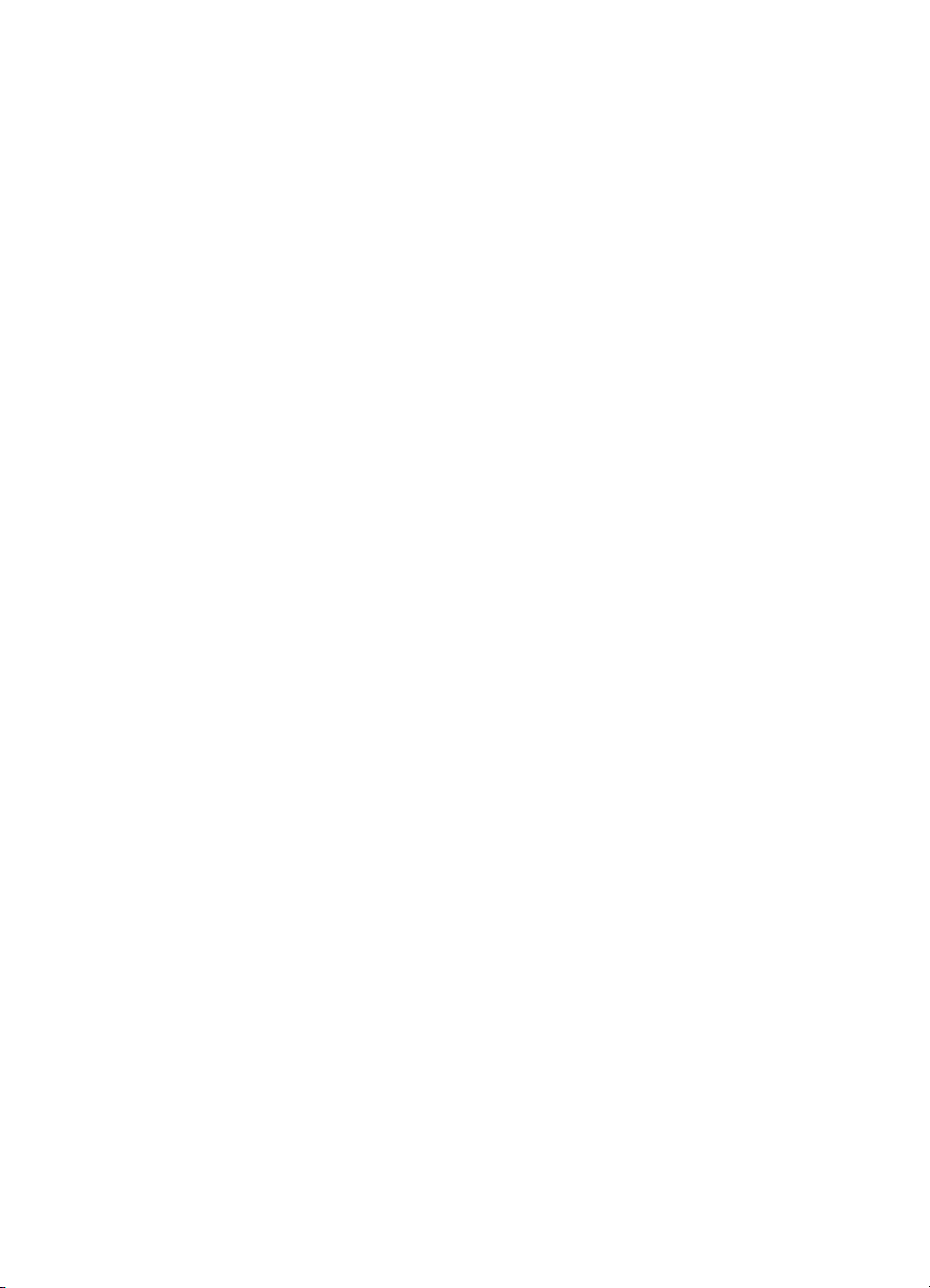
5 Obsługa i pomoc techniczna
5 Obsługa i pomoc techniczna
5 Obsługa i pomoc techniczna5 Obsługa i pomoc techniczna
Dostępność . . . . . . . . . . . . . . . . . . . . . . . . . . . . . . . . . . . . . . . . . . .113
Wskazówki dotyczące pakowania drukarki do wysyłki . . . . . . . . . . . . .114
Formularz informacyjny obsługi . . . . . . . . . . . . . . . . . . . . . . . . . . . . . 115
Umowy konserwacyjne firmy HP . . . . . . . . . . . . . . . . . . . . . . . . . . . .116
Umowy o usługach na miejscu . . . . . . . . . . . . . . . . . . . . . . . . . .116
Warunki ograniczonej gwarancji firmy Hewlett-Packard . . . . . . . . . . . .117
Ograniczona gwarancja na żywotność kasety z tonerem . . . . . . . . . . .119
Światowe biura sprzedaży i usług . . . . . . . . . . . . . . . . . . . . . . . . . . . .120
Załącznik A Specyfikacje
Załącznik A Specyfikacje
Załącznik A SpecyfikacjeZałącznik A Specyfikacje
Specyfikacje drukarki . . . . . . . . . . . . . . . . . . . . . . . . . . . . . . . . . . . .125
Przepisy FCC . . . . . . . . . . . . . . . . . . . . . . . . . . . . . . . . . . . . . . . . . .128
Środowiskowy program administracji produktu . . . . . . . . . . . . . . . . . .129
Ochrona środowiska. . . . . . . . . . . . . . . . . . . . . . . . . . . . . . . . . . 129
Material Safety Data Sheet (arkusz danych o
bezpieczeństwie materiałów). . . . . . . . . . . . . . . . . . . . . . . . . . . .131
Przepisy prawne . . . . . . . . . . . . . . . . . . . . . . . . . . . . . . . . . . . . . . . . 132
Deklaracja zgodności . . . . . . . . . . . . . . . . . . . . . . . . . . . . . . . . . 132
Oświadczenie o bezpieczeństwie lasera . . . . . . . . . . . . . . . . . . .133
Kanadyjskie przepisy DOC . . . . . . . . . . . . . . . . . . . . . . . . . . . . .133
Bezpieczeństwo diody LED. . . . . . . . . . . . . . . . . . . . . . . . . . . . .133
Oświadczenie VCCI (Japonia) . . . . . . . . . . . . . . . . . . . . . . . . . . . 134
Koreańskie oświadczenie EMI. . . . . . . . . . . . . . . . . . . . . . . . . . .134
Oświadczenie o laserze dla Finlandii . . . . . . . . . . . . . . . . . . . . . .135
Załącznik B Specyfikacje materiałów
Załącznik B Specyfikacje materiałów
Załącznik B Specyfikacje materiałówZałącznik B Specyfikacje materiałów
Przegląd . . . . . . . . . . . . . . . . . . . . . . . . . . . . . . . . . . . . . . . . . . . . . .137
Obsługiwane formaty papieru. . . . . . . . . . . . . . . . . . . . . . . . . . . . . . .138
Wskazówki dotyczące używania papieru. . . . . . . . . . . . . . . . . . . . . . .141
Specyfikacje papieru . . . . . . . . . . . . . . . . . . . . . . . . . . . . . . . . .142
Warunki otoczenia drukarki i miejsce przechowywania papieru . . . . . .143
Koperty . . . . . . . . . . . . . . . . . . . . . . . . . . . . . . . . . . . . . . . . . . . . . .144
Koperty z podwójnymi łączeniami . . . . . . . . . . . . . . . . . . . . . . . .145
Koperty z samoprzylepnymi paskami lub klapkami . . . . . . . . . . . .145
Marginesy kopert . . . . . . . . . . . . . . . . . . . . . . . . . . . . . . . . . . . .146
Przechowywanie kopert . . . . . . . . . . . . . . . . . . . . . . . . . . . . . . .146
Nalepki. . . . . . . . . . . . . . . . . . . . . . . . . . . . . . . . . . . . . . . . . . . . . . .147
Konstrukcja nalepek . . . . . . . . . . . . . . . . . . . . . . . . . . . . . . . . . .147
Klisze . . . . . . . . . . . . . . . . . . . . . . . . . . . . . . . . . . . . . . . . . . . . . . . .148
PO
ix
ix
ixix
Page 12
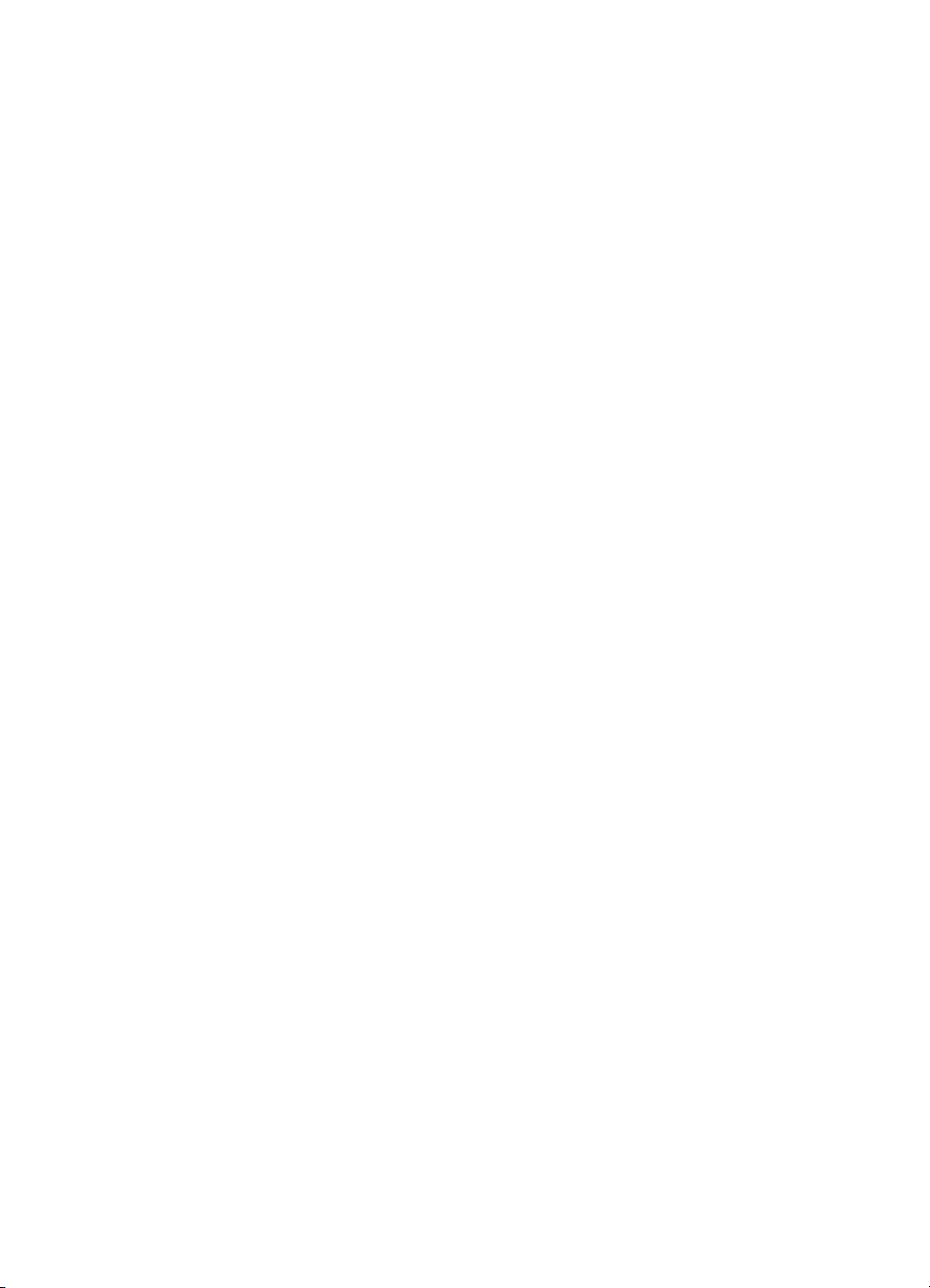
Załącznik C Pamięć drukarki i jej rozszerzenie
Załącznik C Pamięć drukarki i jej rozszerzenie
Załącznik C Pamięć drukarki i jej rozszerzenieZałącznik C Pamięć drukarki i jej rozszerzenie
Przegląd . . . . . . . . . . . . . . . . . . . . . . . . . . . . . . . . . . . . . . . . . . . . . .149
Pamięć drukarki . . . . . . . . . . . . . . . . . . . . . . . . . . . . . . . . . . . . . . . .150
Instalowanie pamięci . . . . . . . . . . . . . . . . . . . . . . . . . . . . . . . . . . . .151
Sprawdzanie instalacji pamięci. . . . . . . . . . . . . . . . . . . . . . . . . . . . . .153
Instalowanie karty HP JetDirect EIO . . . . . . . . . . . . . . . . . . . . . . . . . .154
Załącznik D Drukarka Polecenia
Załącznik D Drukarka Polecenia
Załącznik D Drukarka PoleceniaZałącznik D Drukarka Polecenia
Przegląd . . . . . . . . . . . . . . . . . . . . . . . . . . . . . . . . . . . . . . . . . . . . . .155
Składnia poleceń PCL drukarki . . . . . . . . . . . . . . . . . . . . . . . . . . . . . 156
Łączenie sekwencji sterujących . . . . . . . . . . . . . . . . . . . . . . . . . . . . .157
Wpisywanie znaków sterujących . . . . . . . . . . . . . . . . . . . . . . . . . . . .157
Wybieranie czcionek PCL . . . . . . . . . . . . . . . . . . . . . . . . . . . . . . . . . 158
Skorowidz
Skorowidz
SkorowidzSkorowidz
xxxx
PO
Page 13
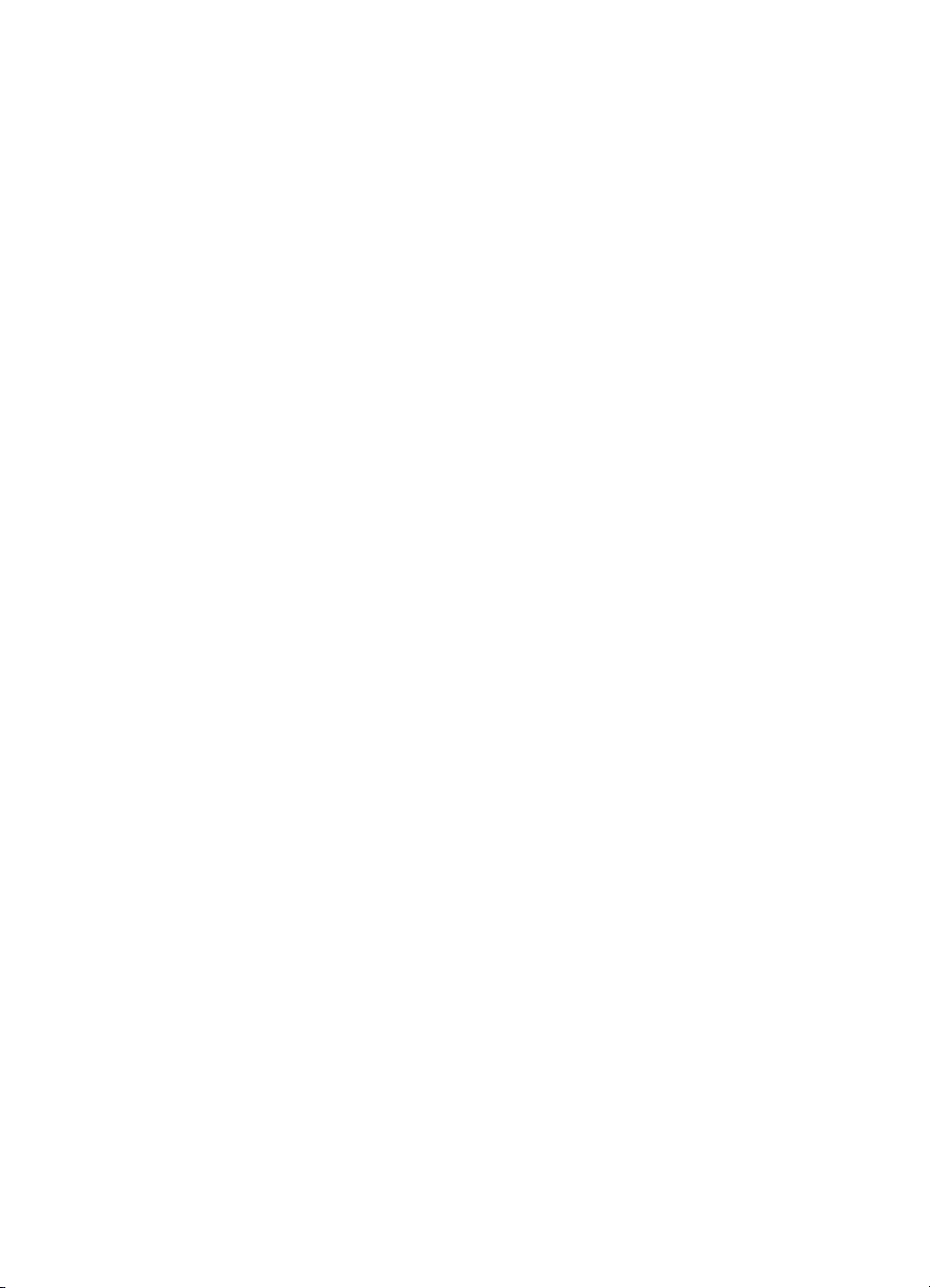
1 Podstawowe informacje
o drukarce
Poznanie drukarki
Poznanie drukarki
Poznanie drukarkiPoznanie drukarki
W niniejszym rozdziale są omówione następujące tematy:
! Konfiguracje drukarki
! Funkcje drukarki
! Oprogramowanie drukarki
! Przyciski panelu sterowania
! Drukowanie przy pomocy portu podczerwieni (drukowanie
bezprzewodowe)
! Porty interfejsowe
! Akcesoria i informacje o składaniu zamówień
PO
Rozdział 1 Podstawowe informacje o drukarce 1111
Page 14
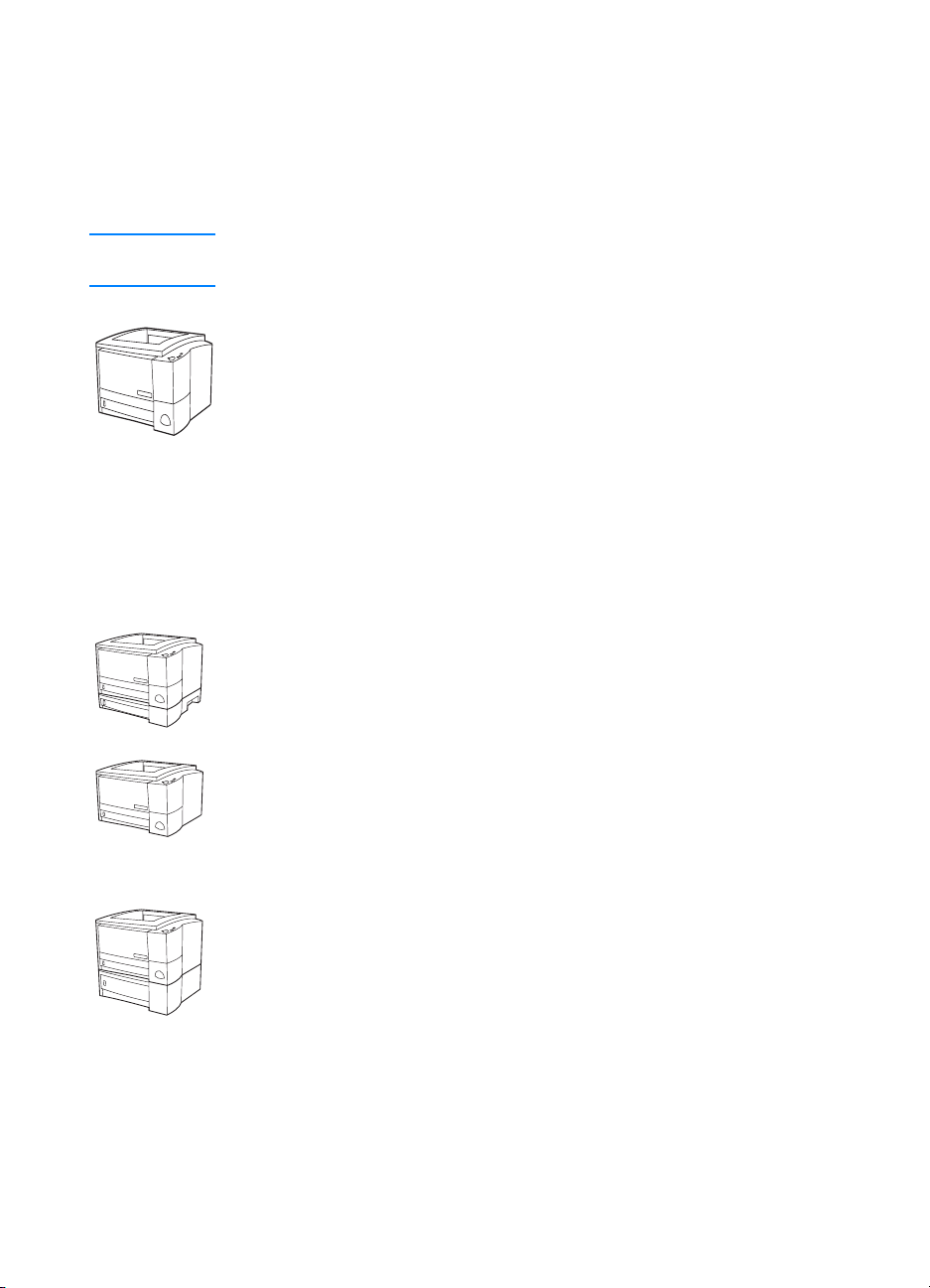
Konfiguracje drukarki
Konfiguracje drukarki
Konfiguracje drukarkiKonfiguracje drukarki
Gratulujemy zakupienia drukarki z serii HP LaserJet 2200! Drukarka jest
dostępna w czterech różnych konfiguracjach opisanych niżej.
Uwaga
Uwaga Konfiguracja zakupionej drukarki HP LaserJet 2200 jest oznaczona na
UwagaUwaga
tabliczce z przodu drukarki.
HP LaserJet 2200d
HP LaserJet 2200d
HP LaserJet 2200dHP LaserJet 2200d
Drukarka HP LaserJet 2200d jest drukarką laserową o prędkości
drukowania 19 stron na minutę (19 stron na minutę na papierze o formacie
Letter/18 stron na minutę na papierze o formacie A4). Drukarka jest
dostarczana z wbudowanym podajnikiem na 250 arkuszy (podajnik 2),
wbudowanym duplekserem do automatycznego drukowania na obu
stronach papieru. Posiada port równoległy, port podczerwieni Fast Infrared
(FIR) oraz port uniwersalnej magistrali szeregowej (USB). 8 MB pamięci
RAM stanowi standardowe wyposażenie urządzenia, a pamięć drukarki jest
rozszerzalna, posiada 1 gniazdo EIO do podłączania do sieci oraz 2
moduły podwójnej pamięci liniowej (DIMM) do dołączania znaków
do pamięci.
HP LaserJet 2200dt
HP LaserJet 2200dt
HP LaserJet 2200dtHP LaserJet 2200dt
Drukarka HP LaserJet 2200dt jest taka sama jak model 2200d i posiada
dodatkowy podajnik na 250 arkuszy (podajnik 3).
HP LaserJet 2200dn
HP LaserJet 2200dn
HP LaserJet 2200dnHP LaserJet 2200dn
Drukarka HP LaserJet 2200dn jest taka sama jak model 2200d z
wyjątkiem tego, że jest przeznaczona dla użytkowników sieci. Jest
wyposażona w pełnofunkcyjną kartę serwera HP Jetdirect EIO (J4169A)
do podłączania do sieci 10/100 Base-TX.
HP LaserJet 2200dtn
HP LaserJet 2200dtn
HP LaserJet 2200dtnHP LaserJet 2200dtn
Drukarka HP LaserJet 2200dtn jest taka sama jak model the 2200d i
posiada dodatkowy podajnik na 500 arkuszy (podajnik 3), obsługujący
papier o formacie A4. Drukarka jest przeznaczona dla użytkowników sieci i
jest wyposażona w pełnofunkcyjną kartę serwera HP Jetdirect EIO
(J4169A) do podłączania do sieci 10/100 Base-TX.
Ilustracje zamieszczone w tym podręczniku dotyczą modelu HP LaserJet
2200d, o ile nie jest to oznaczone inaczej.
2222 Rozdział 1 Podstawowe informacje o drukarce
PO
Page 15
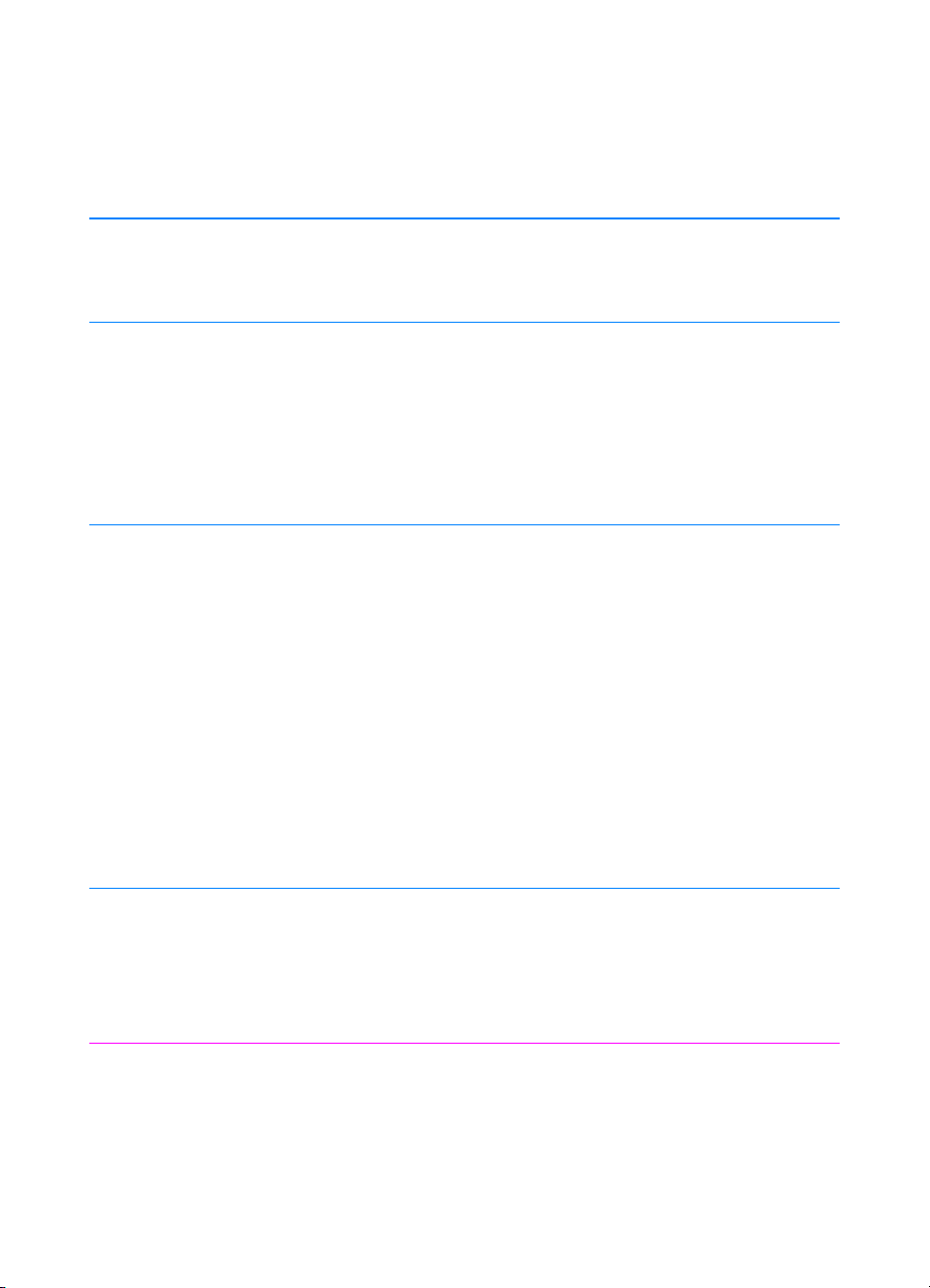
Funkcje drukarki
Funkcje drukarki
Funkcje drukarki Funkcje drukarki
Szybki druk
Prędkość
Wbudowane
dupleksowanie
Doskonała
jakość druku
Różne możliwości
obsługi papieru
Drukuje z prędkością 19 stron ma minutę na papierze o formacie Letter i
!
18 stron na minutę na papierze o formacie A4 (z formaterem typu RISC).
Drukowanie na obu stronach arkusza papieru (drukowanie dwustronne)
!
jest standardową funkcją drukarki z duplekserem, zamontowanym do
ścieżki podawania papieru. (Zajrzyj do rozdziału Drukowanie na obu
stronach papieru (dupleksowanie))
! Prawdziwa rozdzielczość 1200 x 1200 punktów na cal (dpi) dla
tekstu i grafiki.
! Technologia Resolution Enhancement (REt) zapewnia regulację rozmiaru
i rozmieszczenia wszystkich punktów na stronie w celu uzyskania
gładkich kątów, krzywych i krawędzi (tylko przy 300 i 600 dpi).
Regulowane ustawienia pomagają zoptymalizować jakość druku.
!
! Kaseta z tonerem HP UltraPrecise posiada szczególnie drobny toner,
co zapewnia ostrość wydruków tekstowych i graficznych.
! Regulowany podajnik 1 (wysuwany) na papier firmowy, koperty, nalepki,
klisze, materiały niestandardowe, pocztówki i papier ciężki.
Zobacz rozdział Wkładanie materiałów do podajnika 1.
Regulowany podajnik 2 lub opcjonalny podajnik na 250 arkuszy
!
(podajnik 3) na papier o standardowym formacie. Zobacz rozdział
Wkładanie materiałów do podajnika 2 lub opcjonalnego podajnika 3 na
250 arkuszy.
! Opcjonalny podajnik na 500 arkuszy (podajnik 3) na papier o formacie
Letter lub A4. Zobacz rozdział Wkładanie materiałów do opcjonalnego
podajnika 3 na 500 arkuszy.
Dwa pojemniki wyjściowe: w zależności od potrzeb można wybrać górny
!
lub tylny pojemnik wyjściowy.
Prosta ścieżka papieru z podajnika 1 do tylnego pojemnika wyjściowego.
!
! Wbudowana funkcja dupleksowania (Zobacz Drukowanie na obu
stronach papieru (dupleksowanie))
Rozszerzalność
Język PCL i czcionki
PCL drukarki
PO
Opcjonalny podajnik 3 (na 250 lub 500-arkuszy) sprawia, że nie potrzeba
!
często wkładać papieru do drukarki.
Karty wejścia/wyjścia (Enhanced Input Output - EIO). Zobacz rozdział
!
Porty interfejsowe.
Gniazda modułów DIMM (Dual In-line Memory Module), służące do
!
dodawania pamięci i czcionek.
Zaletami języka PCL są: szybkie drukowanie, wbudowane technologie
!
skalowania Intellifont i TrueType, wbudowana grafika wektorowa
HP-GL/2 oraz zaawansowane możliwości tworzenia obrazu. Język PCL
6 zawiera również 45 skalowanych czcionek TrueType oraz jedną
bitmapową czcionkę dla drukarki wierszowej.
Rozdział 1 Podstawowe informacje o drukarce 3333
Page 16
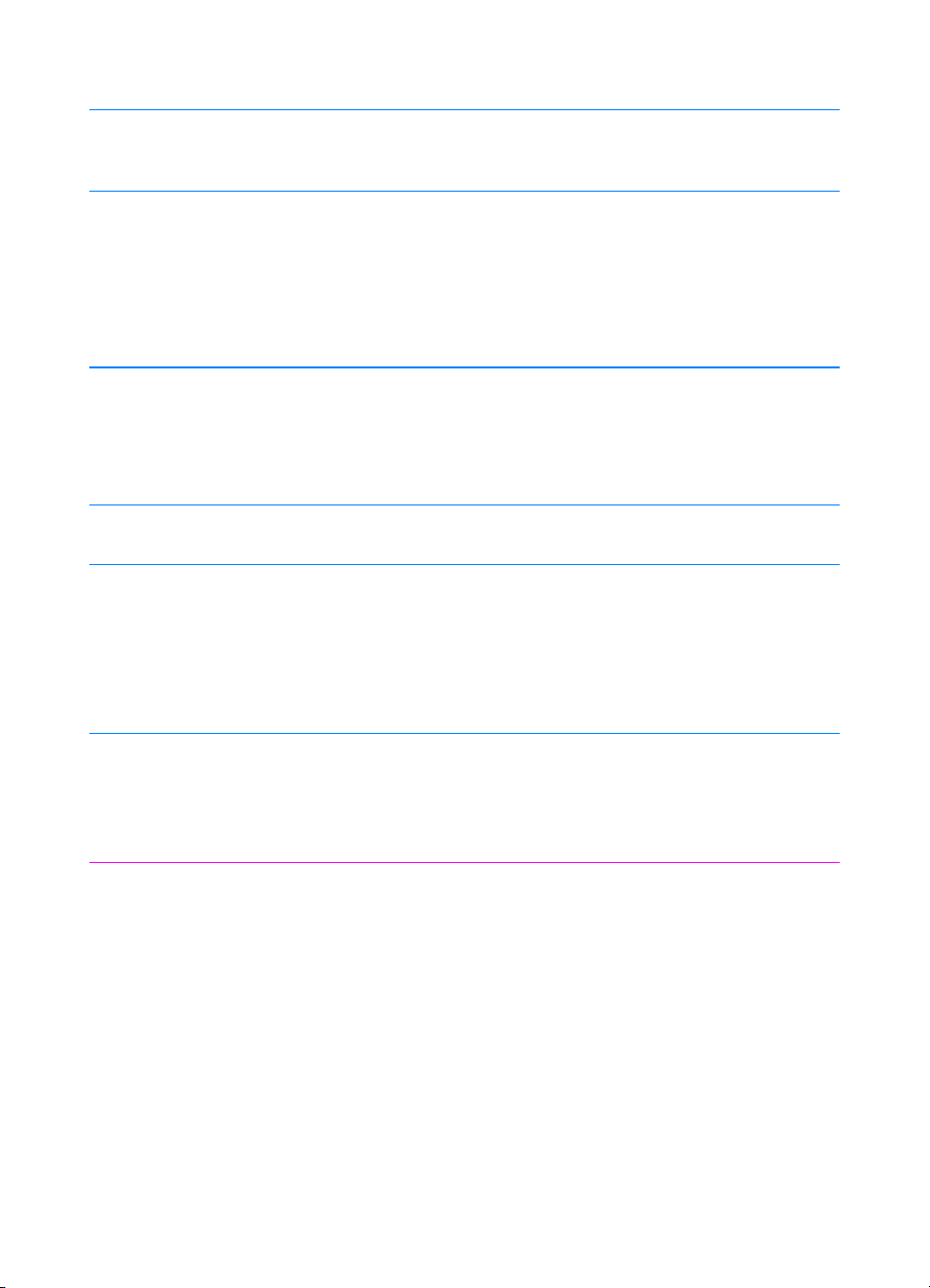
Język i czcionki PS ! Emulacja języka PostScript Level 2 z 35 wbudowanymi czcionkami PS.
Automatyczne
przełączanie języków
Drukowanie
bezprzewodowe
Złącza interfejsowe
Połączenia sieciowe
Ulepszona i
poszerzona pamięć
! Kiedy w drukarce są zainstalowane opcjonalne języki (na przykład
emulacja PostScript Level 2), urządzenie automatycznie określa i
włącza odpowiedni język dla danego zadania drukowania.
! Drukarka posiada funkcję obsługiwania bezprzewodowego drukowania z
urządzeń zgodnych z normą IrDA, takich jak komputery typu notebook,
aparatów fotograficznych, telefonów komórkowych lub urządzeń PDA
(Personal Digital Assistant).
! Urządzenia JetSend IR mogą również korzystać z wbudowanego portu na
podczerwień Fast InfraRed.
! IrReady 2000
Dwukierunkowy port równoległy ECP typu B (zgodny z normą
!
IEEE-1284)
Port USB
!
! Gniazdo EIO
! Bezprzewodowy port na podczerwień (zgodny z normą IrDA)
Drukarka jest wyposażona w gniazdo EIO dla serwerów druku
!
HP JetDirect EIO w celu umożliwienia szybiego i łatwego połączenia.
Drukarki z serii HP LaserJet 2200 są wyposażone w 8 MB pamięci, którą
!
można rozszerzyć do 72 MB przy pomocy dwóch dostępnych gniazd
DIMM. Większość dokumentów można drukować używając pamięci
standardowej, przy pomocy technologii ulepszania pamięci (MEt).
Przy pomocy technologii MEt dane są automatycznie kompresowane,
co podwaja pojemność pamięci drukarki i pozwala na wydruk bardziej
złożonych dokumentów.
Oszczędność energii
! Drukarka oszczędza energię elektryczną poprzez zasadnicze obniżanie
zużycia energii, kiedy nie jest przeprowadzane drukowanie.
! Jako partner programu E
zobowiązana do tego, aby jej produkty spełniały wytyczne programu
Oszczędny druk
E
NERGY STAR
Drukowanie w trybie n-up oraz drukowanie dwustronne przy pomocy
!
, dotyczące oszczędzania energii.
wbudowanego dupleksera pozwala na oszczędzanie papieru.
(Zobacz rozdział Drukowanie na obu stronach papieru (dupleksowanie)
oraz Drukowanie wielu stron na jednym arkuszu papieru (druk n-up).)
Drukowanie w trybie EconoMode pozwala na oszczędzanie tonera.
!
! Rady dotyczące obniżenia zużycia papieru i przedłużenia żywotności
kasety z tonerem można znaleźć w rozdziale Prace drukarskie.
4444 Rozdział 1 Podstawowe informacje o drukarce
NERGY STAR
firma Hewlett-Packard jest
PO
Page 17
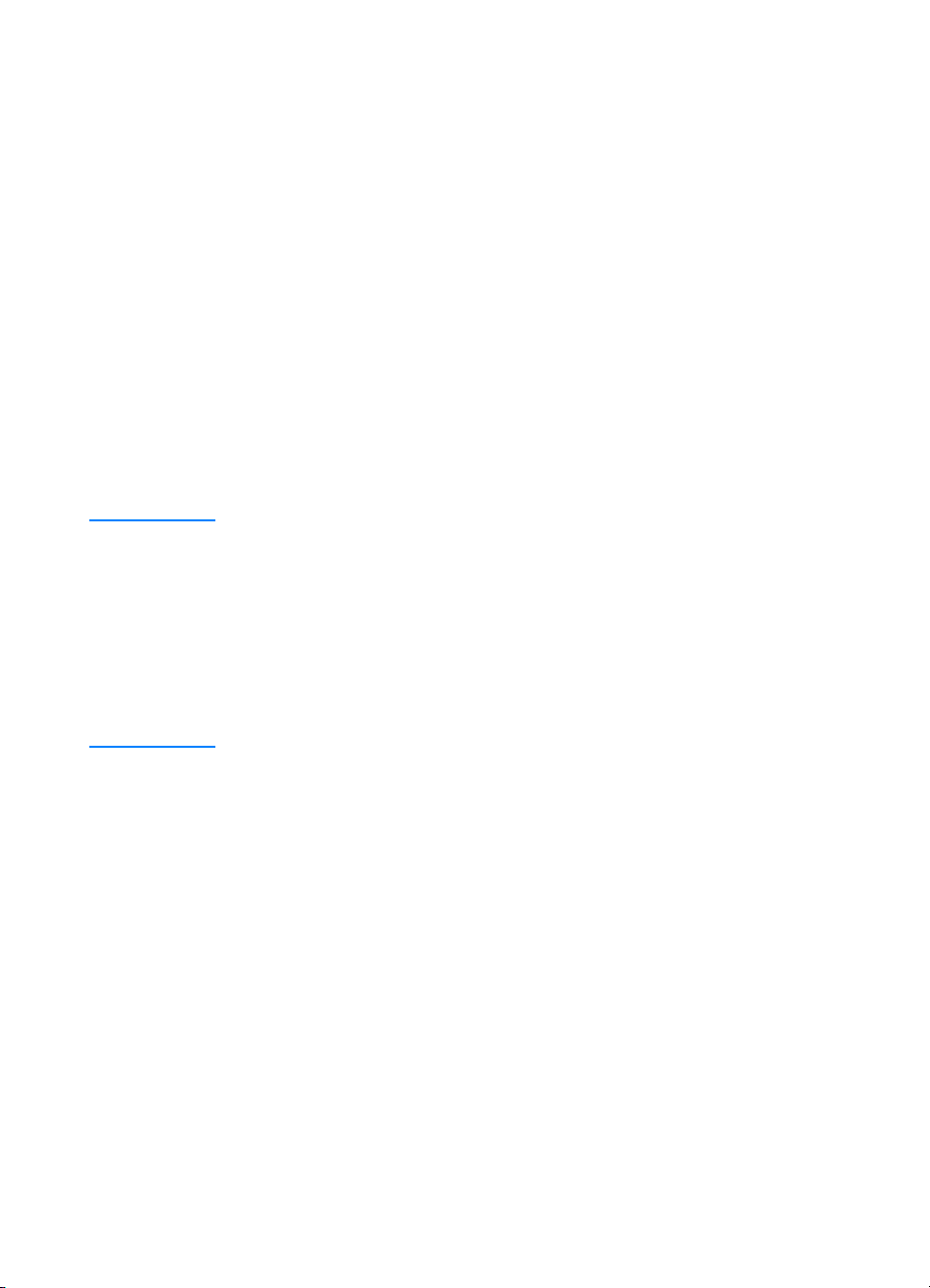
Oprogramowanie drukarki
Oprogramowanie drukarki
Oprogramowanie drukarkiOprogramowanie drukarki
Drukarka jest wyposażona w pomocnicze oprogramowanie, łącznie ze
sterownikami drukarki i oprogramowaniem opcjonalnym. Aby osiągnąć
łatwą instalację drukarki i uzyskać dostęp do pełnego zakresu funkcji
drukarki, zalecamy zainstalowanie dostarczonego oprogramowania.
W niniejszym rozdziale są omówione następujące tematy:
! Instrukcje instalacji oprogramowania drukarki
! Przegląd elementów systemu drukowania
! Rady dotyczące instalacji oprogramowania drukarki
Aby móc w optymalny sposób korzystać z wszystkich funkcji drukarki,
po przeprowadzeniu instrukcji i zainstalowaniu oprogramowania należy
przeczytać rozdział Funkcje oprogramowania.
Uwaga
Uwaga Oprogramowanie HP nie jest dostępne we wszystkich wersjach językowych.
UwagaUwaga
Należy przeczytać plik ReadMe, znajdujący się na dysku CD-ROM drukarki
z serii HP LaserJet 2200, aby uzyskać informacje na temat dodatkowego
oprogramowania i obsługiwanych języków. Najnowsze wersje sterowników,
dodatkowe sterowniki i inne oprogramowanie są dostępne w sieci Internet
i z innych źródeł. Jeżeli użytkownik nie posiada dostępu do sieci Internet,
informacje o uzyskiwaniu najnowszego oprogramowania można znaleźć w
rozdziale Obsługa klientów firmy HP (usługi i pomoc techniczna) na początku
tej instrukcji obsługi.
PO
Drukarka z serii HP LaserJet 2200 jest wyposażona w oprogramowanie do
następujących systemów operacyjnych:
! Microsoft Windows 3.1x (tylko sterownik), 95, 98, 2000, Millennium i
NT 4.0. Informacje na temat instalacji znajdują się w rozdziale
Instalacja w systemie Windows.
! System Macintosh 7.5.5 i nowsze wersje. Informacje na temat
instalacji znajdują się w rozdziale Instalacja w komputerze Macintosh.
Instrukcje instalacji oprogramowania w komputerach sieciowych znajdują
się w rozdziale Instalacja sieciowa.
Rozdział 1 Podstawowe informacje o drukarce 5555
Page 18
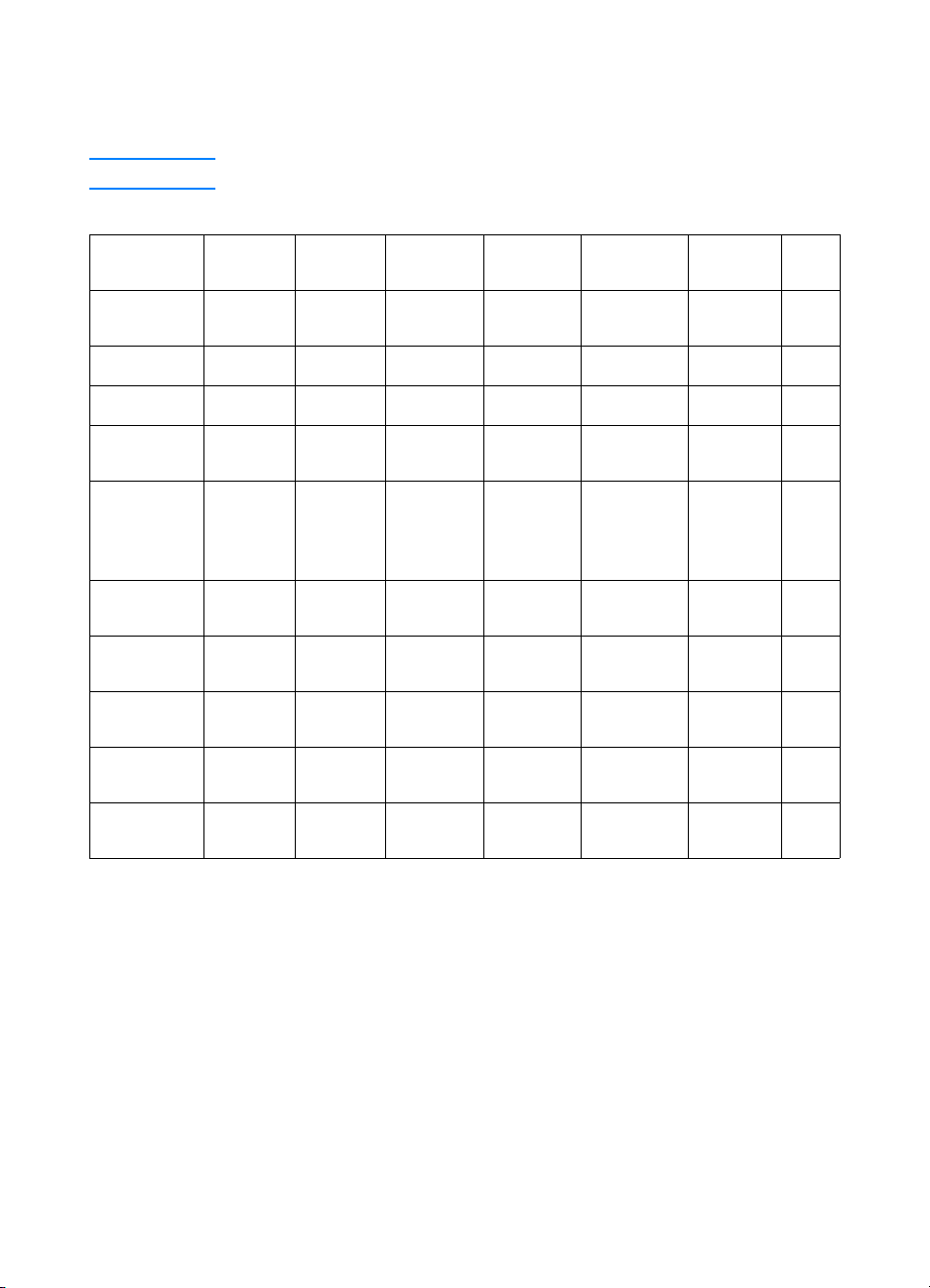
W poniższej tabeli jest opisane oprogramowanie, dostępne do tego
systemu drukowania.
Uwaga
Uwaga Oprogramowanie dla systemu DOS nie jest dostarczone z tą drukarką.
UwagaUwaga
Windows
Windows
Installer
Windows
Windows Windows
3.x
3.x
3.x3.x
Windows
Windows
Windows Windows
9x/Millen
9x/Millen
9x/Millen9x/Millen
Windows
Windows
Windows Windows
NT 4.0
NT 4.0
NT 4.0NT 4.0
Windows
Windows
Windows Windows
2000
2000
20002000
"" "
Macintosh
Macintosh UNIX/
MacintoshMacintosh
UNIX/
UNIX/UNIX/
LINUX
LINUX
LINUXLINUX
OS/2
OS/2
OS/2OS/2
PCL 6
PCL 5e
PostScript
Emulation
Program
konfiguracyjny
urządzenia
HP LaserJet
HP Web
JetAdmin*
Macintosh
Installer
Macintosh
PPD
sterowniki
IBM*
skrypty
Model*
"**** "" "
"" " "
****
"
"" "
"" "
"" "
*Dostępne tylko w sieci WWW.
"
"
"
"
6666 Rozdział 1 Podstawowe informacje o drukarce
PO
Page 19
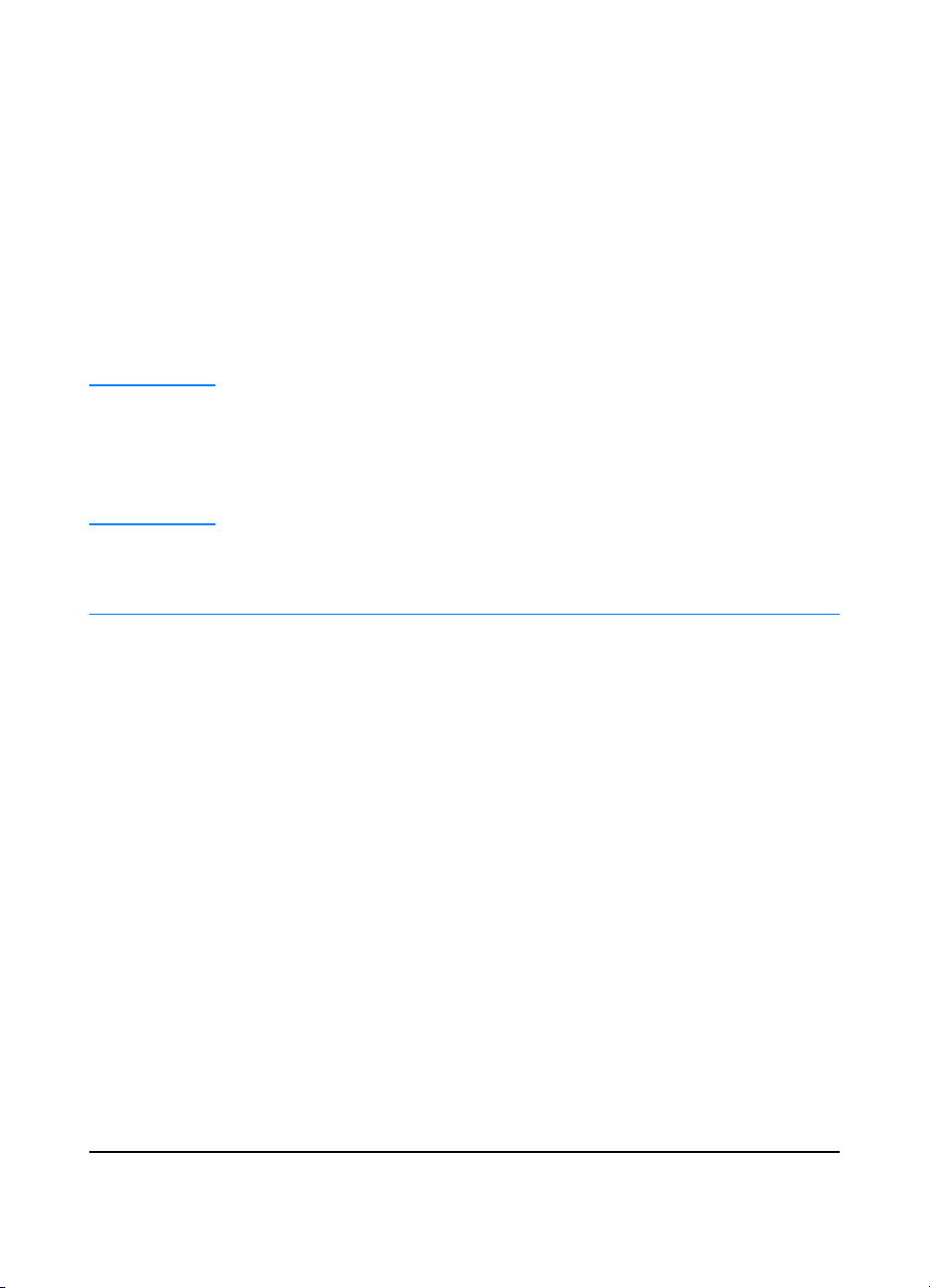
Instalacja w systemie Windows
Instalacja w systemie Windows
Instalacja w systemie Windows Instalacja w systemie Windows
Istnieją trzy różne metody instalacji w systemie Windows, w zależności od
rodzaju podłączonego przewodu:
! Jeżeli używasz przewodu równoległego, przeczytaj poniższy rozdział.
! Jeżeli używasz połączenia przez przewód USB, przeczytaj rozdział
Połączenie przez przewód USB.
! Jeżeli używasz połączenia przez przewód sieciowy, przeczytaj rozdział
Instalacja sieciowa.
Połączenie przez przewód równoległy
Połączenie przez przewód równoległy
Połączenie przez przewód równoległyPołączenie przez przewód równoległy
Uwaga
Uwaga Niniejsze instrukcje instalacji należy przeprowadzać, kiedy komputer
UwagaUwaga
jest wyłączony, a przewód zasilania drukarki jest podłączony. Jeżeli
komputer będzie włączony i nie zostanie przeprowadzone jego ponowne
uruchomienie, oprogramowanie można zainstalować, ale przeprowadzane
kroki będą nieco inne od opisanych niżej. Podczas instalacji skorzystaj z
instrukcji Windows NT 4.0.
1. W łącz komputer i zamknij wszystkie programy.
2. Przeprowadź kroki, odpowiadające wersji systemu Windows:
Windows 3.1x
Windows 3.1x
Windows 3.1x Windows 3.1x
(tylko sterownik)
(tylko sterownik)
(tylko sterownik)(tylko sterownik)
a. Wybierz: Główne, Panel sterowania, Drukarki.
b. W oknie Drukarki kliknij polecenie Dodaj. W menu rozwijanym
kliknij polecenie Zainstaluj spoza listy lub Zaktualizowana drukarka,
a następnie kliknij polecenie Zainstaluj.
PO
c. Włóż dysk HP LaserJet 2200 do napędu CD-ROM.
d. Kliknij Przeglądaj. Przejdź do pozycji “D:\Polish\Drivers\Win3x”
(gdzie D jest oznaczniem literowym napędu CD-ROM).
Wybierz “oemsetup.inf” i kliknij OK.
e. Wybierz sterownik drukarki HP LaserJet 2200. Kliknij OK.
f. Zamknij wszystkie okna i ponownie uruchom komputer.
g. Aby sprawdzić, czy instalacja się powiodła, otwórz wybraną
aplikację oprogramowania i otwórz lub utwórz zwykły dokument.
h. Upewnij się, że pojawiła się właściwa nazwa drukarki i
wydrukuj dokument.
i. Jeżeli dokument zostanie wydrukowany prawidłowo oznacza to,
że instalacja została zakończona. Jeżeli nic nie zostanie
wydrukowane lub dokument zostanie wydrukowany
nieprawidłowo, zajrzyj do rozdziału Lista diagnostyczna.
Rozdział 1 Podstawowe informacje o drukarce 7777
Page 20
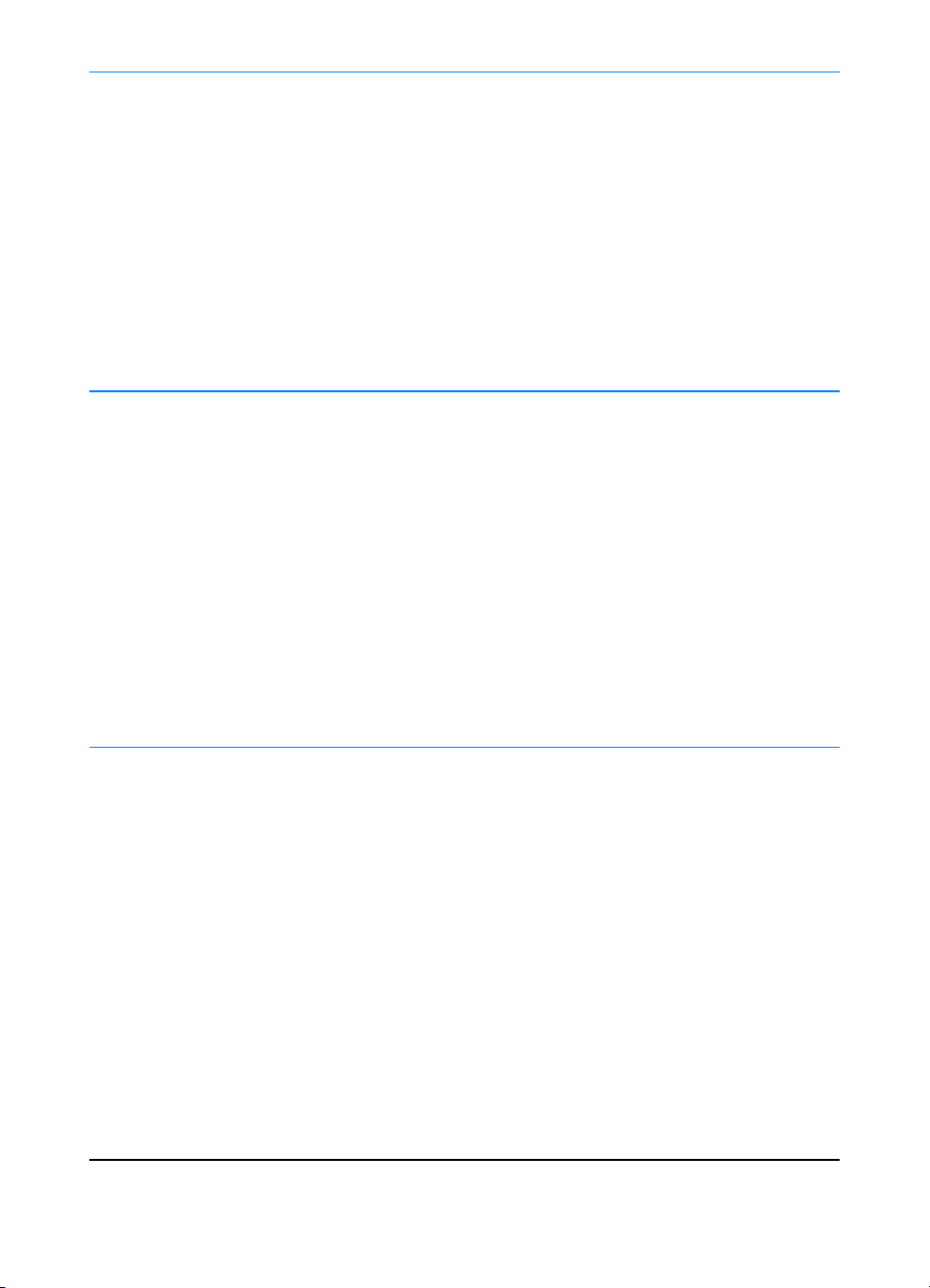
Windows 95
Windows 95
Windows 95Windows 95
Windows 98
Windows 98
Windows 98Windows 98
a. Na ekranie komputera powinno się pojawić okno “Kreator
aktualizacji sterownika urządzenia”.
b. Włóż dysk HP LaserJet 2200 do napędu CD-ROM.
c. W zależności od wersji systemu Windows 95:
•Kliknij przycisk Dalej> (jeżeli jest dostępny), a następnie
przejdź do kroku 3 poniżej
- lub -
- lub -
- lub -- lub -
• Kliknij przycisk OK i przeprowadź niżej opisany krok d.
d. Na linii poleceń wpisz D:\9xME_LPT (gdzie D jest oznaczeniem
literowym napędu CD-ROM) i kliknij przycisk OK.
a. Na ekranie komputera powinno się pojawić okno “Kreator
dodawania nowego sprzętu”. Kliknij przycisk Dalej>.
b. Wybierz polecenie “Wyszukaj najlepszy sterownik dla urządzenia.
(Zalecane)” i kliknij przycisk Dalej>.
c. Kliknij na odpowiednie pola wyboru tak, aby znak zaznaczenia
znajdował się obok pola “Określona lokalizacja:” (i tak, aby obok
pozycji “Stacje dysków” i “Stacje CD-ROM” NIE BYŁO znaku
zaznaczenia).
d. Włóż dysk HP LaserJet 2200 do napędu CD-ROM.
e. Pod pozycją “Określona lokalizacja:” wpisz D:\9xME_LPT
(gdzie D jest oznaczniem literowym napędu CD-ROM). Kliknij
przycisk Dalej>.
Windows 2000
Windows 2000
Windows 2000Windows 2000
a. Na ekranie komputera powinno się pojawić okno “Kreator
wykrywania nowego sprzętu”. Kliknij przycisk Dalej>.
b. Wybierz polecenie “Wyszukaj najlepszy sterownik dla urządzenia.
(Zalecane)” i kliknij przycisk Dalej>.
c. Pod “Opcjonalna lokalizacja wyszukiwania” kliknij na odpowiednie
pola wyboru tak, aby znak zaznaczenia znajdował się obok pola
“Określona lokalizacja:” (i tak, aby obok pozycji “Stacje dysków” i
“Stacje CD-ROM” NIE BYŁO znaku zaznaczenia).
Kliknij przycisk Dalej>.
d. Włóż dysk HP LaserJet 2200 do napędu CD-ROM.
e. Pod “Kopiuj pliki producenta z:” wpisz D:\2000 (gdzie D jest
oznaczeniem literowym napędu CD-ROM) i kliknij przycisk OK.
f. Kreator powinien wyświetlić okno wskazujące, że został znaleziony
napęd. Kliknij przycisk Dalej>.
8888 Rozdział 1 Podstawowe informacje o drukarce
PO
Page 21
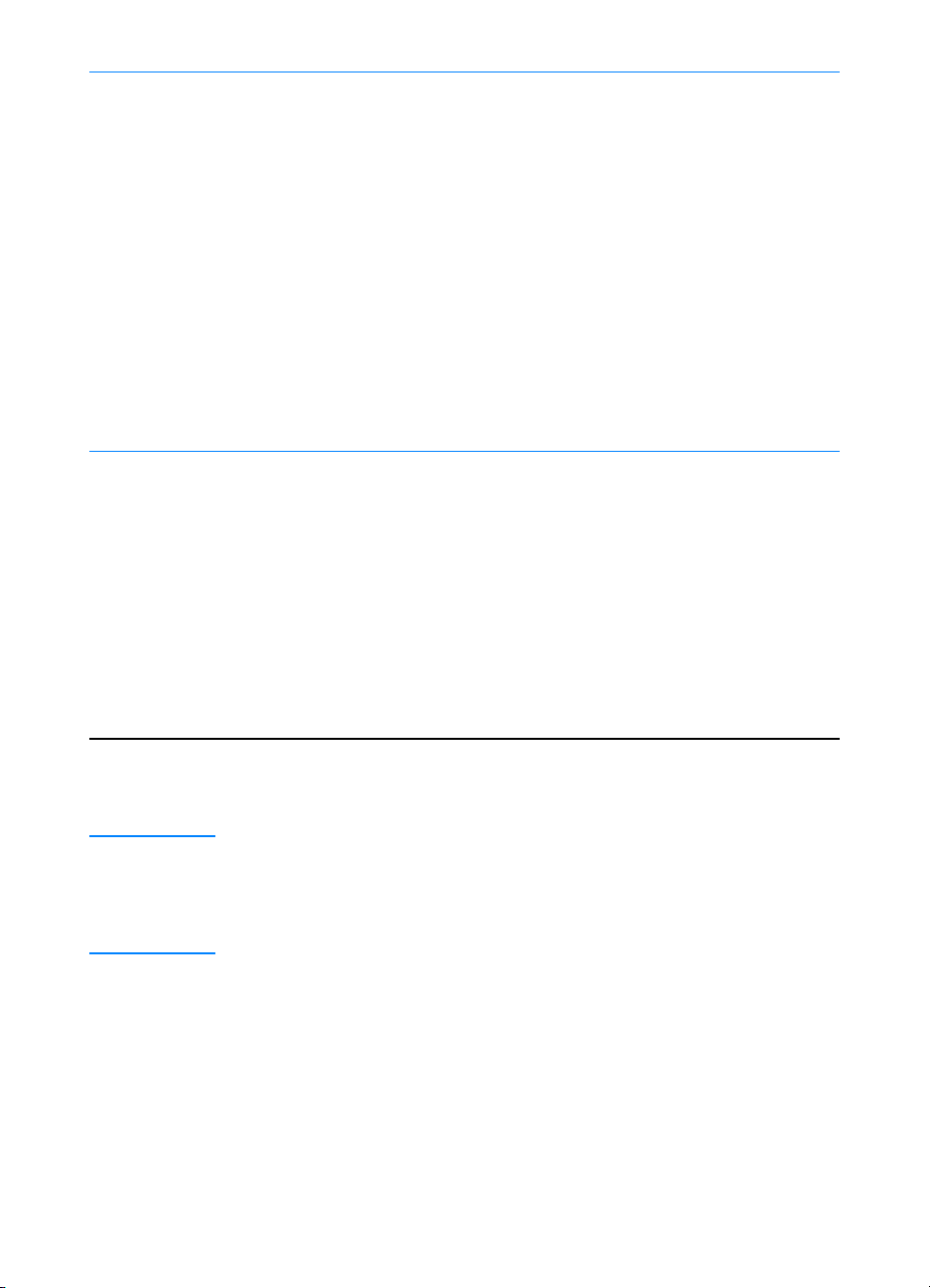
Windows
Windows
Windows Windows
Millennium
Millennium
MillenniumMillennium
Windows
Windows
Windows Windows
NT 4.0
NT 4.0
NT 4.0NT 4.0
a. Na ekranie komputera powinno się pojawić okno “Kreator
dodawania nowego sprzętu”.
b. Wybierz “Określona lokalizacja sterownika (Zaawansowane)”
ikliknij przycisk Dalej>.
c. Wybierz polecenie “Wyszukaj najlepszy sterownik dla urządzenia.
(Zalecane)” i kliknij na odpowiednie pola wyboru tak, aby znak
zaznaczenia znajdował się obok pola “Określona lokalizacja:”
(i aby obok pola “ Nośniki wyjmowalne” NIE BYŁO znaku
zaznaczenia).
d. Włóż dysk HP LaserJet 2200 do napędu CD-ROM.
e. Pod pozycją “Określona lokalizacja:” wpisz D:\9xME_LPT
(gdzie D jest oznaczniem literowym napędu CD-ROM). Kliknij
przycisk Dalej>.
Do zainstalowania oprogramowania w systemie Windows NT 4.0
potrzebne są prawa administratora (przy uruchamianiu i ponownym
uruchamianiu).
a. Włóż dysk HP LaserJet 2200 do napędu CD-ROM.
b. Po pojawieniu się ekranu powitalnego przeprowadź wyświetlane
instrukcje. Jeżeli ekran powitalny się nie pojawi kliknij Start,
kliknij Uruchom, wpisz D:\SETUP (gdzie D jest oznaczeniem
literowym napędu CD-ROM) i kliknij przycisk OK.
c. Kliknij przycisk obok polecenia Zainstaluj drukarkę.
3. Zainstaluj oprogramowanie według instrukcji na ekranie.
Uwaga
Uwaga Przed zakończeniem instalacji upewnij się, że znak zaznaczenia znajduje się
UwagaUwaga
obok pola “Wydrukuj stronę testową” (kiedy pojawi się monit).
W systemie Windows 2000 po ponownym pojawieniu się okna “Kreator
wykrywania nowego sprzętu” kliknij przycisk Anuluj.
4. Kliknij przycisk Zakończ.
5. Jeżeli pojawi się zgłoszenie ponownego uruchomienia komputera,
kliknij Tak. Po przeprowadzeniu restartu komputera powinna zostać
wydrukowana strona testowa. Jeżeli nie pojawi się zgłoszenie
ponownego uruchomienia komputera, strona testowa powinna zostać
wydrukowana od razu. (W systemie Windows NT 4.0 nie ma potrzeby
ponownego uruchamiania komputera.)
PO
Rozdział 1 Podstawowe informacje o drukarce 9999
Page 22
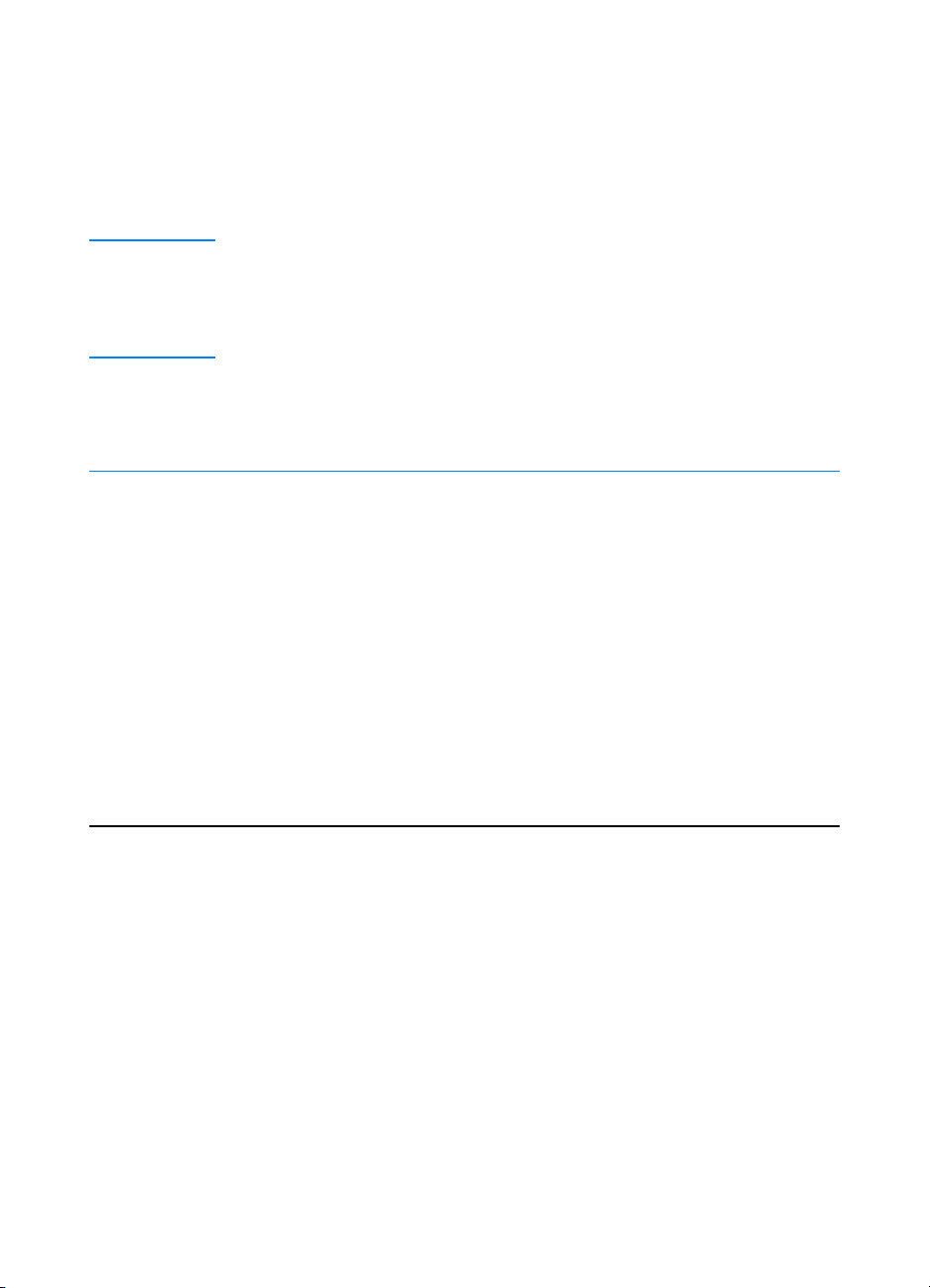
6. Jeżeli strona testowa zostanie wydrukowana prawidłowo oznacza to,
że instalacja została zakończona. (Jeżeli nic nie zostanie wydrukowane
lub strona testowa zostanie wydrukowana nieprawidłowo, zajrzyj do
rozdziału Lista diagnostyczna.)
Połączenie przez przewód USB
Połączenie przez przewód USB
Połączenie przez przewód USBPołączenie przez przewód USB
Uwaga
Uwaga Systemy Windows 3.1x, 95 i NT 4.0 nie obsługują połączeń przez przewód
UwagaUwaga
USB. Niniejsze instrukcje odnoszą się do komputerów, pracujących w
systemach Windows 98, 2000 lub Millennium. Jeżeli chcesz podłączyć
przewód USB do komputera Macintosh, zajrzyj do rozdziału Instalacja w
komputerze Macintosh.
1. J eżeli komputer jest wyłączony, włącz go. Zamknij wszystkie
otwarte programy.
2. Przeprowadź kroki, odpowiadające wersji systemu Windows:
Windows 98
Windows 98
Windows 98Windows 98
a. Na ekranie komputera powinno się pojawić okno “Kreator
dodawania nowego sprzętu”. Kliknij przycisk Dalej>.
b. Wybierz polecenie “Wyszukaj najlepszy sterownik dla urządzenia.
(Zalecane)” i kliknij przycisk Dalej>.
c. Kliknij na odpowiednie pola wyboru tak, aby znak zaznaczenia
znajdował się obok pola “Określona lokalizacja:” (i tak, aby obok
pozycji “Stacje dysków” i “Stacje CD-ROM” NIE BYŁO znaku
zaznaczenia).
d. Włóż dysk HP LaserJet 2200 do napędu CD-ROM.
e. Pod pozycją “Określona lokalizacja:” wpisz D:\98ME_USB
(gdzie D jest oznaczniem literowym napędu CD-ROM). Kliknij
przycisk Dalej>.
10
10 Rozdział 1 Podstawowe informacje o drukarce
1010
PO
Page 23
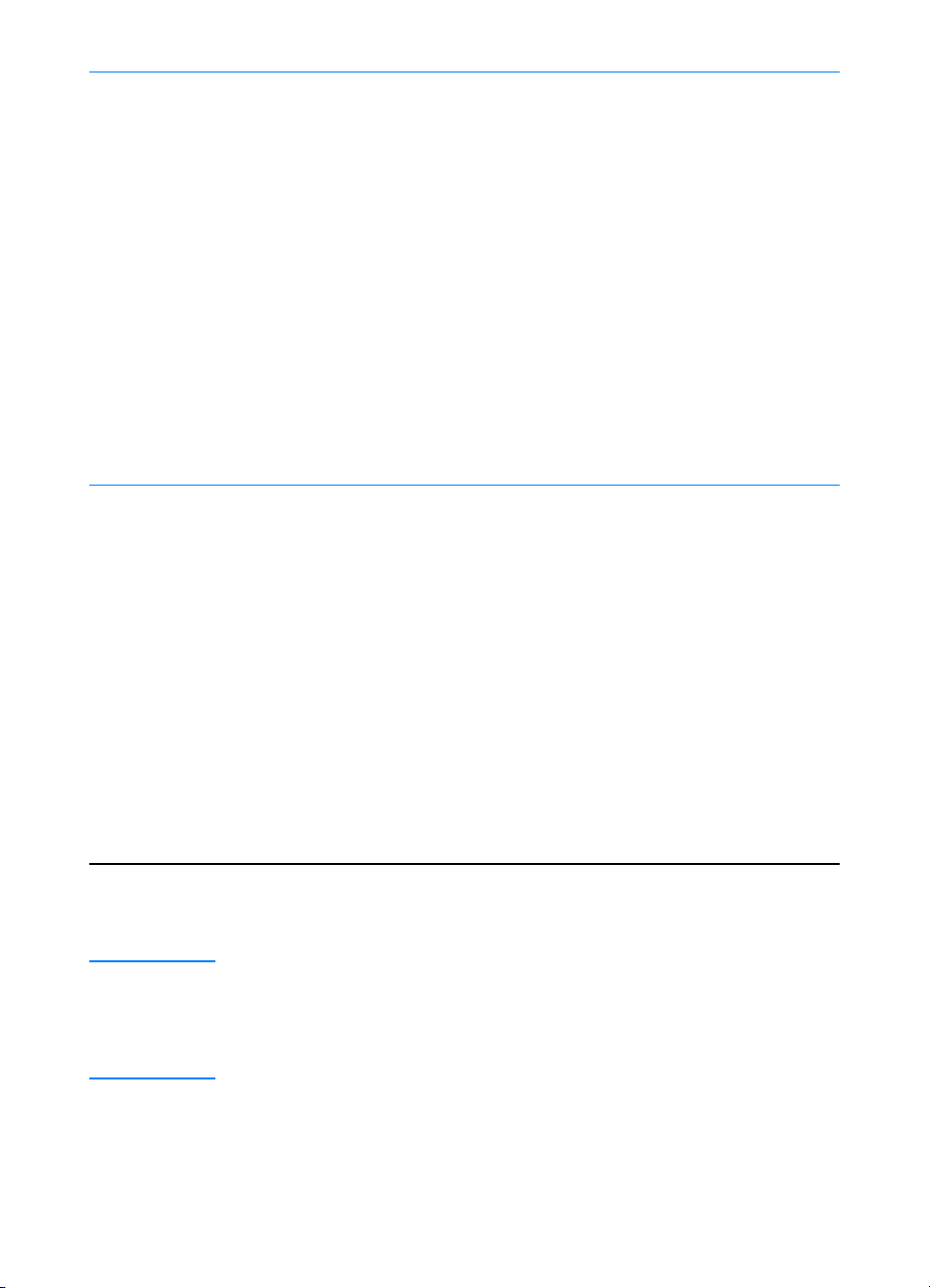
Windows 2000
Windows 2000
Windows 2000Windows 2000
Windows
Windows
Windows Windows
Millennium
Millennium
MillenniumMillennium
a. Na ekranie komputera powinno się pojawić okno “Kreator
wykrywania nowego sprzętu”. Kliknij przycisk Dalej>.
b. Wybierz polecenie “Wyszukaj najlepszy sterownik dla urządzenia.
(Zalecane)” i kliknij przycisk Dalej>.
c. Pod “Opcjonalna lokalizacja wyszukiwania” kliknij na odpowiednie
pola wyboru tak, aby znak zaznaczenia znajdował się obok pola
“Określona lokalizacja:” (i tak, aby obok pozycji “Stacje dysków”
i“Stacje CD-ROM” NIE BYŁO znaku zaznaczenia).
Kliknij przycisk Dalej>.
d. Włóż dysk HP LaserJet 2200 do napędu CD-ROM.
e. Pod “Kopiuj pliki producenta z:” wpisz D:\2000 (gdzie D jest
oznaczeniem literowym napędu CD-ROM) i kliknij przycisk OK.
f. Kreator powinien wyświetlić okno wskazujące, że został znaleziony
napęd. Kliknij przycisk Dalej>.
a. Na ekranie komputera powinno się pojawić okno “Kreator
dodawania nowego sprzętu”.
b. Wybierz “Określona lokalizacja sterownika (Zaawansowane)”
ikliknij przycisk Dalej>.
c. Wybierz polecenie “Wyszukaj najlepszy sterownik dla urządzenia.
(Zalecane)” i kliknij na odpowiednie pola wyboru tak, aby znak
zaznaczenia znajdował się obok pola “Określona lokalizacja:”
(i aby obok pola “Nośniki wyjmowalne” NIE BYŁO znaku
zaznaczenia).
d. Włóż dysk HP LaserJet 2200 do napędu CD-ROM.
e. Pod pozycją “Określona lokalizacja:” wpisz D:\98ME_USB
(gdzie D jest oznaczniem literowym napędu CD-ROM). Kliknij
przycisk Dalej>.
3. Zainstaluj oprogramowanie według instrukcji na ekranie.
Uwaga
Uwaga Przed zakończeniem instalacji upewnij się, że znak zaznaczenia znajduje się
UwagaUwaga
obok pola “Wydrukuj stronę testową” (kiedy pojawi się monit).
W systemie Windows 2000 po ponownym pojawieniu się okna “Kreator
wykrywania nowego sprzętu” kliknij przycisk Anuluj.
4. Kliknij przycisk Zakończ.
PO
Rozdział 1 Podstawowe informacje o drukarce 11
11
1111
Page 24
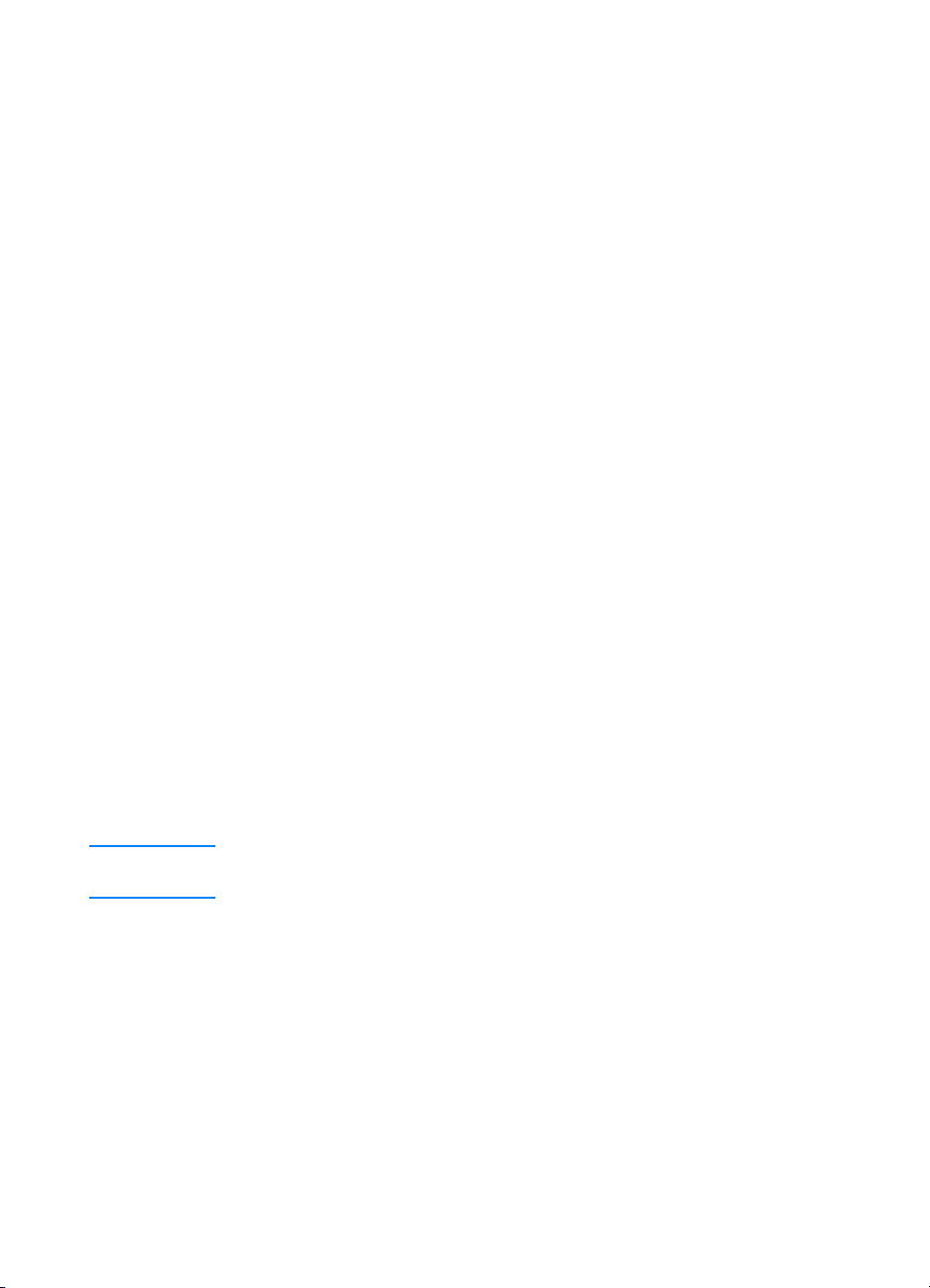
5. Jeżeli pojawi się zgłoszenie ponownego uruchomienia komputera,
kliknij Tak. Po ponownym uruchomieniu komputera powinna zostać
wydrukowana strona testowa. Jeżeli nie pojawi się zgłoszenie
ponownego uruchomienia komputera, strona testowa powinna
zostać wydrukowana od razu.
6. Jeżeli strona testowa zostanie wydrukowana prawidłowo oznacza to,
że instalacja została zakończona. Jeżeli pojawi się monit ponownego
uruchomienia komputera, kliknij przycisk Tak. (Jeżeli nic nie zostanie
wydrukowane lub strona testowa zostanie wydrukowana
nieprawidłowo, zajrzyj do rozdziału Lista diagnostyczna.)
Oprogramowanie dla systemu Windows
Oprogramowanie dla systemu Windows
Oprogramowanie dla systemu WindowsOprogramowanie dla systemu Windows
Sterowniki drukarki
Sterowniki drukarki
Sterowniki drukarkiSterowniki drukarki
Sterowniki drukarki udostępniają jej funkcje i umożliwiają łączność
pomiędzy komputerem a drukarką. Należy wybrać sterownik w zależności
od sposobu używania drukarki.
! Sterownik PCL 6 pozwala na wykorzystanie w pełni wszystkich
funkcji drukarki. Jeżeli nie zachodzi potrzeba zachowania wstecznej
zgodności ze starszymi wersjami sterowników PCL, zalecany jest
sterownik PCL 6.
! Sterownik PCL 5e pozwala na uzyskiwanie wydruków podobnych do
wydruków z drukarek HP LaserJet starszego typu. W tym sterowniku
niektóre funkcje nie są dostępne. (Nie należy używać sterownika
PCL 5e dostarczonego z tą drukarką do starszych drukarek.)
! Sterownik PS powinien być używany wtedy, kiedy należy zachować
zgodność ze standardem PS. W tym sterowniku niektóre funkcje nie
są dostępne.
Uwaga
Uwaga W zależności od wybranego sterownika drukarka automatycznie przełącza
UwagaUwaga
języki z emulacji PostScript Level 2 na PCL.
Pomoc w uzyskiwaniu dostępu do sterownika drukarki można znaleźć w
rozdziale Dostęp do sterownika drukarki.
12
12 Rozdział 1 Podstawowe informacje o drukarce
1212
PO
Page 25
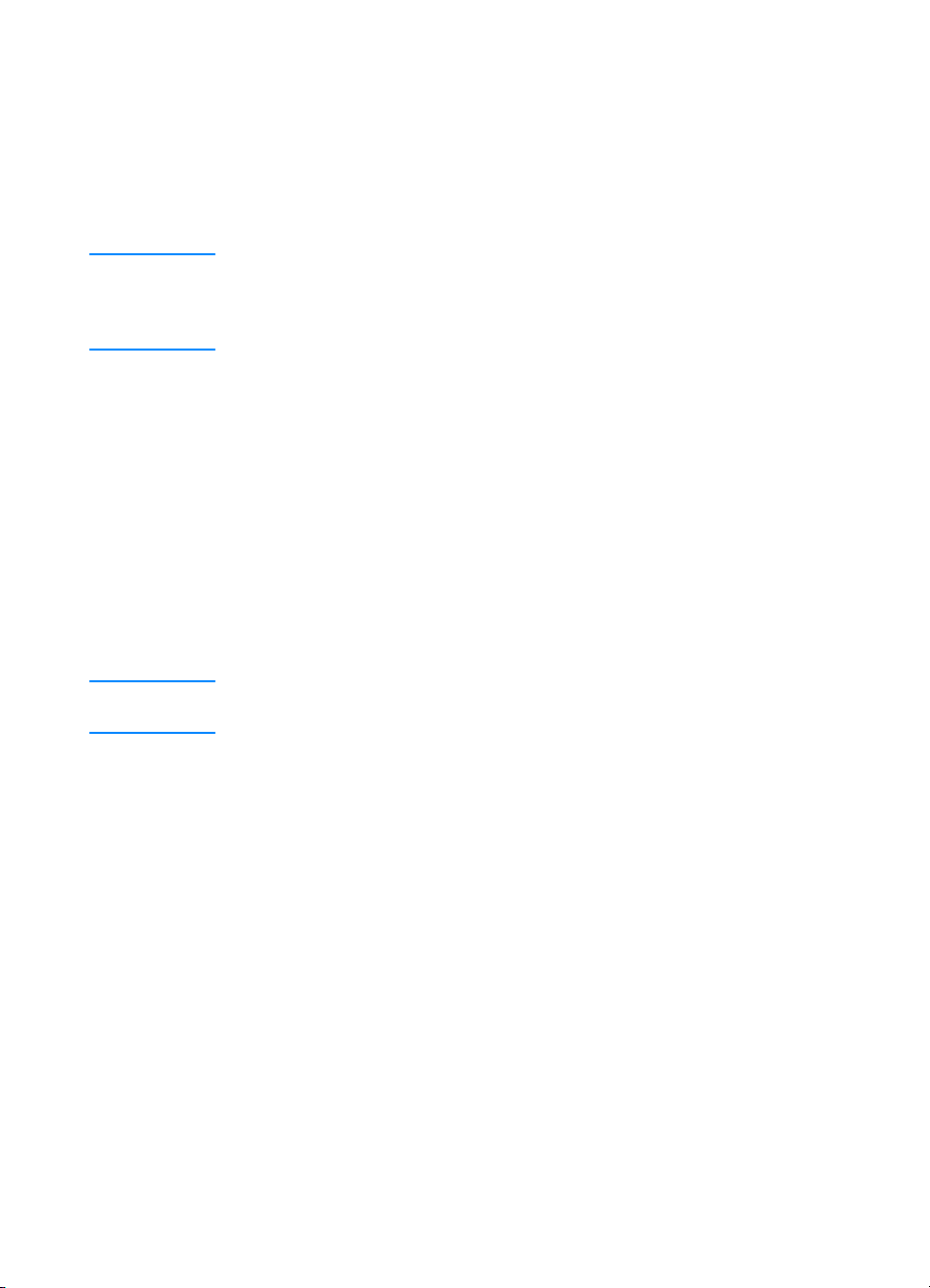
Każdy sterownik drukarki posiada ekrany pomocy, uruchamiane przy
pomocy przycisku Pomoc, klawiszem F1 lub przyciskiem ze znakiem
zapytania, umieszczonym w prawym górnym rogu ekranu sterownika
(w zależności od wersji systemu Windows). Ekrany pomocy zawierają
szczegółowe informacje na temat danych sterowników. Pomoc sterownika
drukarki jest oddzielona od pomocy aplikacji oprogramowania.
Uwaga
Uwaga Informacje dotyczące tylko konfiguracji sterownika lub funkcji dodawania
UwagaUwaga
drukarki można znaleźć w pliku Readme na dysku CD-ROM drukarek
LaserJet 2200. Jest to jedyna dostępna instalacja dla systemu
Windows 3.1x. Zobacz rozdział Windows 3.1x (tylko sterownik).
Symulator panelu sterowania
Symulator panelu sterowania
Symulator panelu sterowaniaSymulator panelu sterowania
Symulator panelu sterowania to narzędzie, wyjaśniające znaczenie
kontrolek na panelu sterowania. Kiedy na panelu sterowania są włączone
kontrolki, których znaczenia nie znasz, w grupie programów HP LaserJet
2200 lub w elektronicznej instrukcji obsługi otwórz symulator panelu
sterowania, kliknij na kontrolki, które są włączone (jeden raz, jeżeli lampa
świeci się stale, a dwa razy, kiedy miga). W polu pod kontrolką pojawi się
opis błędu.
Program konfiguracyjny HP LaserJet
Program konfiguracyjny HP LaserJet
Program konfiguracyjny HP LaserJetProgram konfiguracyjny HP LaserJet
(tylko Windows 9x/NT 4.0/2000/Millennium )
Uwaga
Uwaga Ustawienia sterownika drukarki zmieniają te ustawienia programu
UwagaUwaga
konfiguracyjnego HP LaserJet, które są dostępne w obu miejscach.
Program konfiguracyjny urządzenia HP LaserJet zarządza standardowymi
ustawieniami drukarki. (Aby zainstalować program konfiguracyjny
urządzenia HP LaserJet należy uruchomić instalację niestandardową.)
Program umożliwia dostęp do wielu funkcji drukarki, takich jak:
! Strony konfiguracyjne drukarki, strony pokazowe, listy czcionek
PCL i PS.
! Wybór domyślnych ustawień strony.
! Wybór ustawień niestandardowych takich, jak wykrywanie zacięcia
papieru lub blokowanie podajnika.
! Zmiana języka stron konfiguracji.
Informacje o dostępie do programu konfiguracyjnego urządzenia HP LaserJet
znajdują się w rozdziale Dostęp do konfiguracji urządzenia lub programu
narzędziowego HP LaserJet.
PO
Rozdział 1 Podstawowe informacje o drukarce 13
13
1313
Page 26
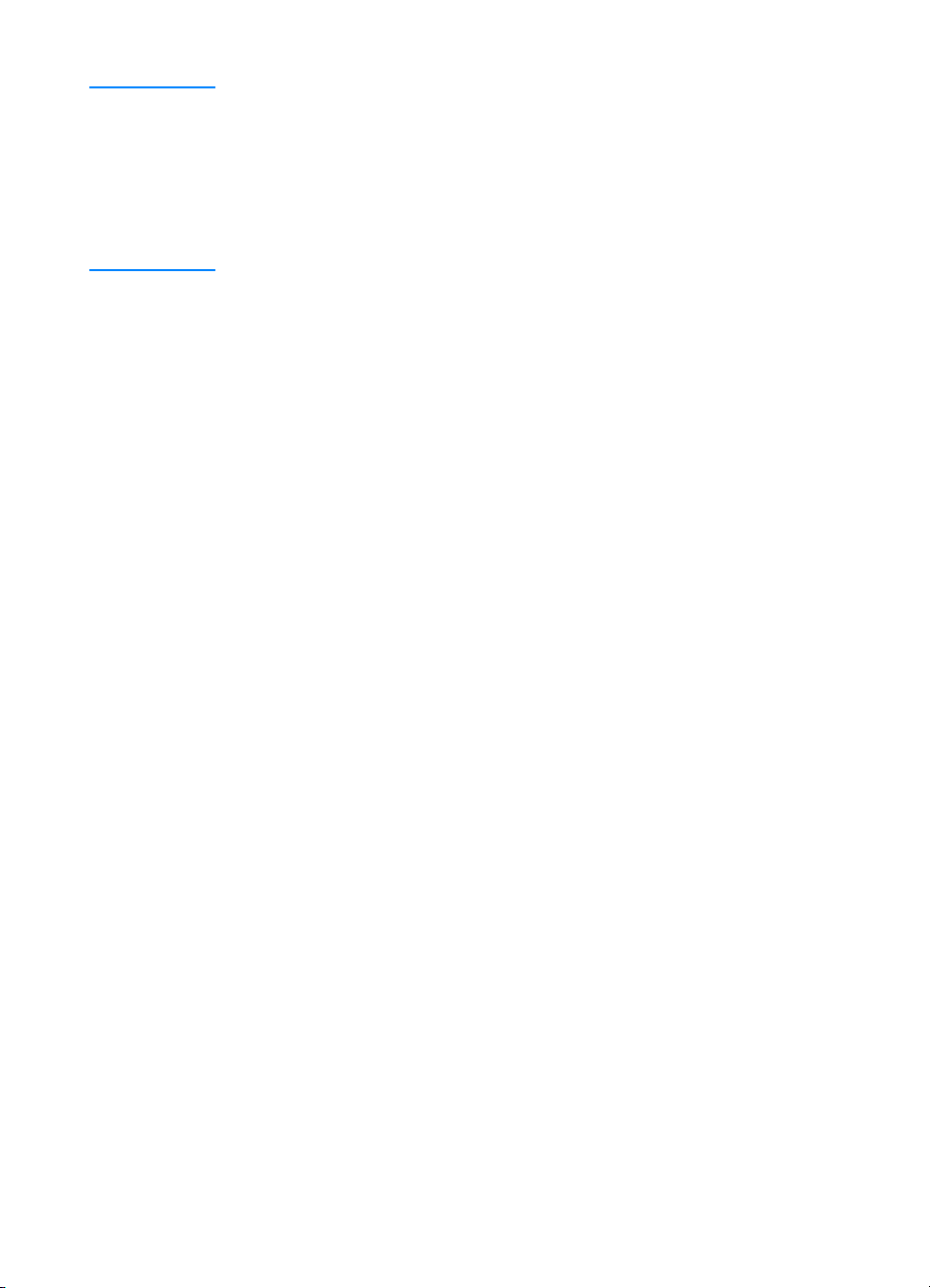
Uwaga
Uwaga Program konfiguracyjny urządzenia HP LaserJet pełni wiele tych samych
UwagaUwaga
funkcji, co program HP Web JetAdmin. Jednakże program konfiguracyjny
urządzenia HP LaserJet jest obsługiwany jedynie w systemie Windows.
W systemach Windows NT 4.0 i Windows 2000 można używać albo
programu konfiguracyjnego HP LaserJet, albo aplikacji HP Web JetAdmin.
Do zarządzania domyślnymi ustawieniami drukarki zaleca się korzystanie z
programu konfiguracyjnego urządzenia HP LaserJet. (Więcej informacji na
temat programu HP Web JetAdmin znajduje się w rozdziale HP Web JetAdmin.)
HP JetSend (tylko Web - Windows 9x/NT 4.0/
HP JetSend (tylko Web - Windows 9x/NT 4.0/
HP JetSend (tylko Web - Windows 9x/NT 4.0/HP JetSend (tylko Web - Windows 9x/NT 4.0/
Millennium)
Millennium)
Millennium)Millennium)
Czym jest JetSend?
Czym jest JetSend?
Czym jest JetSend?Czym jest JetSend?
JetSend jest protokołem komunikacyjnym opracowanym przez firmę
Hewlett-Packard, pozwalającym na bezpośrednią wymianę informacji
pomiędzy urządzeniami bez konieczności używania sterowników i
przewodów.
Jak działa technologia komunikacji JetSend
Jak działa technologia komunikacji JetSend
Jak działa technologia komunikacji JetSendJak działa technologia komunikacji JetSend
Urządzenia z portem podczerwieni
Urządzenia z portem podczerwieni
Urządzenia z portem podczerwieniUrządzenia z portem podczerwieni
Drukarka posiada możliwości komunikacji przy pomocy podczerwieni,
co pozwala na odbieranie informacji z każdego urządzenia na podczerwień,
w którym jest uruchomiony protokół JetSend. Aby skorzystać z możliwości
komunikacji przy pomocy technologii JetSend, należy po prostu (1) połączyć
czujniki podczerwieni pomiędzy urządzeniem wysyłającym a odbierającym,
oraz (2) wybrać opcję “JetSend” w urządzeniu, posiadającym dostęp do
tej technologii.
Korzystanie z technologii JetSend przynosi najlepsze wyniki pracy
urządzeń. Wskazówki na temat korzystania z komunikacji przy pomocy
podczerwieni znajdują się w rozdziale Drukowanie przy pomocy portu
podczerwieni (drukowanie bezprzewodowe).
14
14 Rozdział 1 Podstawowe informacje o drukarce
1414
PO
Page 27
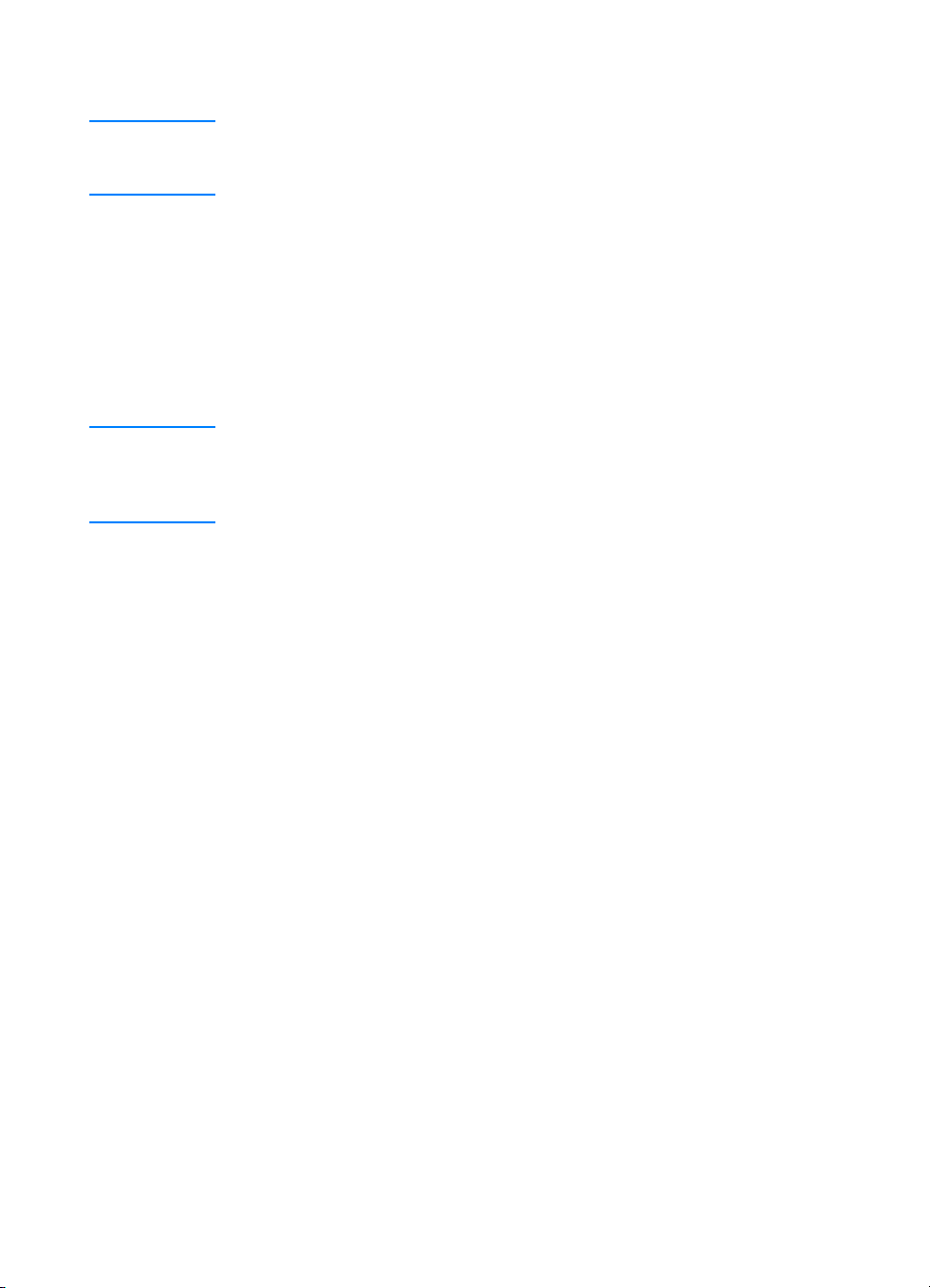
Instalacja w komputerze Macintosh
Instalacja w komputerze Macintosh
Instalacja w komputerze MacintoshInstalacja w komputerze Macintosh
Uwaga
Uwaga Do korzystania z PPD potrzebny jest zainstalowany sterownik
UwagaUwaga
Apple LaserWriter 8. Użyj sterownika Apple LaserWriter 8,
dostarczonego razem z komputerem Macintosh.
Przed rozpoczęciem instalacji wyłącz zabezpieczenie antywirusowe.
1. Uruchom program instalacyjny, umieszczając dysk HP LaserJet 2200
w napędzie CD-ROM. Na pulpicie pojawi się okno instalacyjne.
2. Wybierz odpowiedni język i kliknij dwa razy ikonę programu
instalacyjnego.
3. Przeprowadź wyświetlane instrukcje.
Uwaga
Uwaga Dysk HP LaserJet 2200 zawiera oprogramowanie w wielu wersjach
UwagaUwaga
językowych. Po wybraniu języka instalacji i podwójnym kliknięciu polecenia
Install (Zainstaluj) w odpowiednim języku, ekrany instalacyjne będą
wyświetlane w tym języku.
4. Aby sprawdzić, czy instalacja się powiodła, otwórz wybraną aplikację
oprogramowania i otwórz lub utwórz zwykły dokument.
5. Upewnij się, że pojawiła się właściwa nazwa drukarki i
wydrukuj dokument.
PO
6. Jeżeli dokument zostanie wydrukowany prawidłowo oznacza to, że
instalacja została zakończona. (Jeżeli nic nie zostanie wydrukowane
lub dokument zostanie wydrukowany nieprawidłowo, zajrzyj do
rozdziału Lista diagnostyczna.)
Połączenie przez przewód USB
Połączenie przez przewód USB
Połączenie przez przewód USBPołączenie przez przewód USB
1. Otwór z nar zędzie drukarki na pulpicie Apple.
2. Wybierz “Printer (USB)” (Drukarka USB) i kliknij przycisk OK.
3. W oknie USB Printer Selection (Wybór drukarki USB) kliknij
Change (Zmień).
4. Wybierz drukarkę HP LaserJet 2200 i kliknij przycisk OK.
5. W “PPD” kliknij Auto Setup (Automatycznie).
6. Przed zamknięciem okna pamiętaj o zachowaniu
wprowadzonych zmian.
Rozdział 1 Podstawowe informacje o drukarce 15
15
1515
Page 28
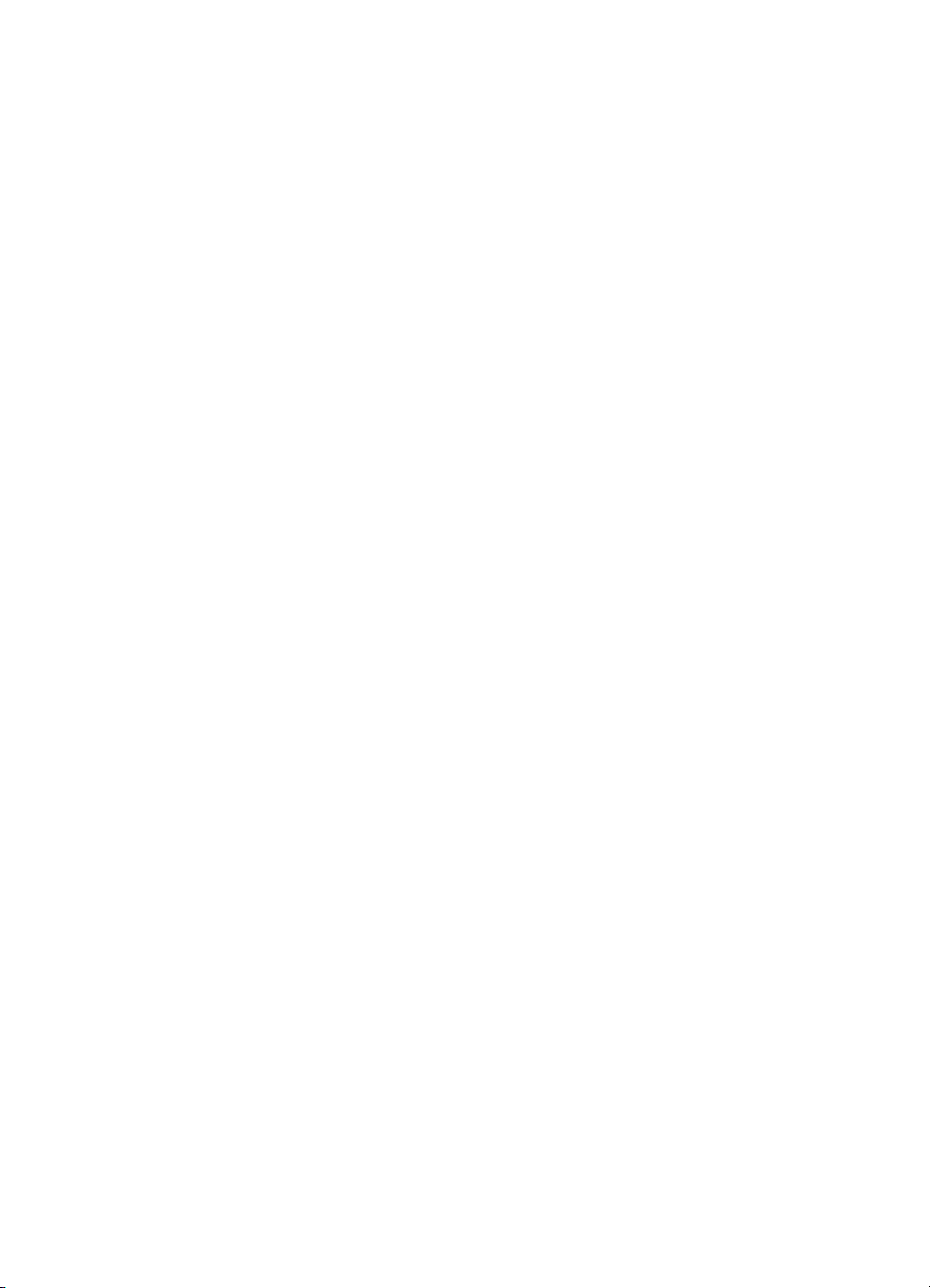
Oprogramowanie dla komputerów Macintosh
Oprogramowanie dla komputerów Macintosh
Oprogramowanie dla komputerów MacintoshOprogramowanie dla komputerów Macintosh
Pliki opisowe druku w języku PostScript
Pliki opisowe druku w języku PostScript
Pliki opisowe druku w języku PostScript Pliki opisowe druku w języku PostScript
(PostScript Printer Description Files, PPD)
(PostScript Printer Description Files, PPD)
(PostScript Printer Description Files, PPD)(PostScript Printer Description Files, PPD)
Pliki PPD w połączeniu ze sterownikiem LaserWriter umożliwiają dostęp
do funkcji drukarki, pozwalając na komunikację pomiędzy drukarką i
komputerem. Program instalacyjny plików PPD znajduje się na dysku
HP LaserJet 2200.
Program narzędziowy HP LaserJet
Program narzędziowy HP LaserJet
Program narzędziowy HP LaserJetProgram narzędziowy HP LaserJet
Program narzędziowy HP LaserJet pozwala na zarządzanie funkcjami,
które nie są dostępne w sterowniku. Prezentowane ekrany pozwalają na
wybieranie funkcji drukarki w komputerach Macintosh w sposób prostszy,
niż kiedykolwiek przedtem. Program HP LaserJet służy do
następujących celów:
! Nadawanie nazwy drukarce, przyporządkowywanie jej do strefy w
sieci, pobieranie plików i czcionek oraz przeprowadzanie większości
ustawień drukarki. Zajrzyj do pomocy programu narzędziowego
HP LaserJet.
! Blokowanie funkcji drukarki z komputera w celu uniemożliwienia
dostępu osobom nieupoważnionym.
16
16 Rozdział 1 Podstawowe informacje o drukarce
1616
PO
Page 29
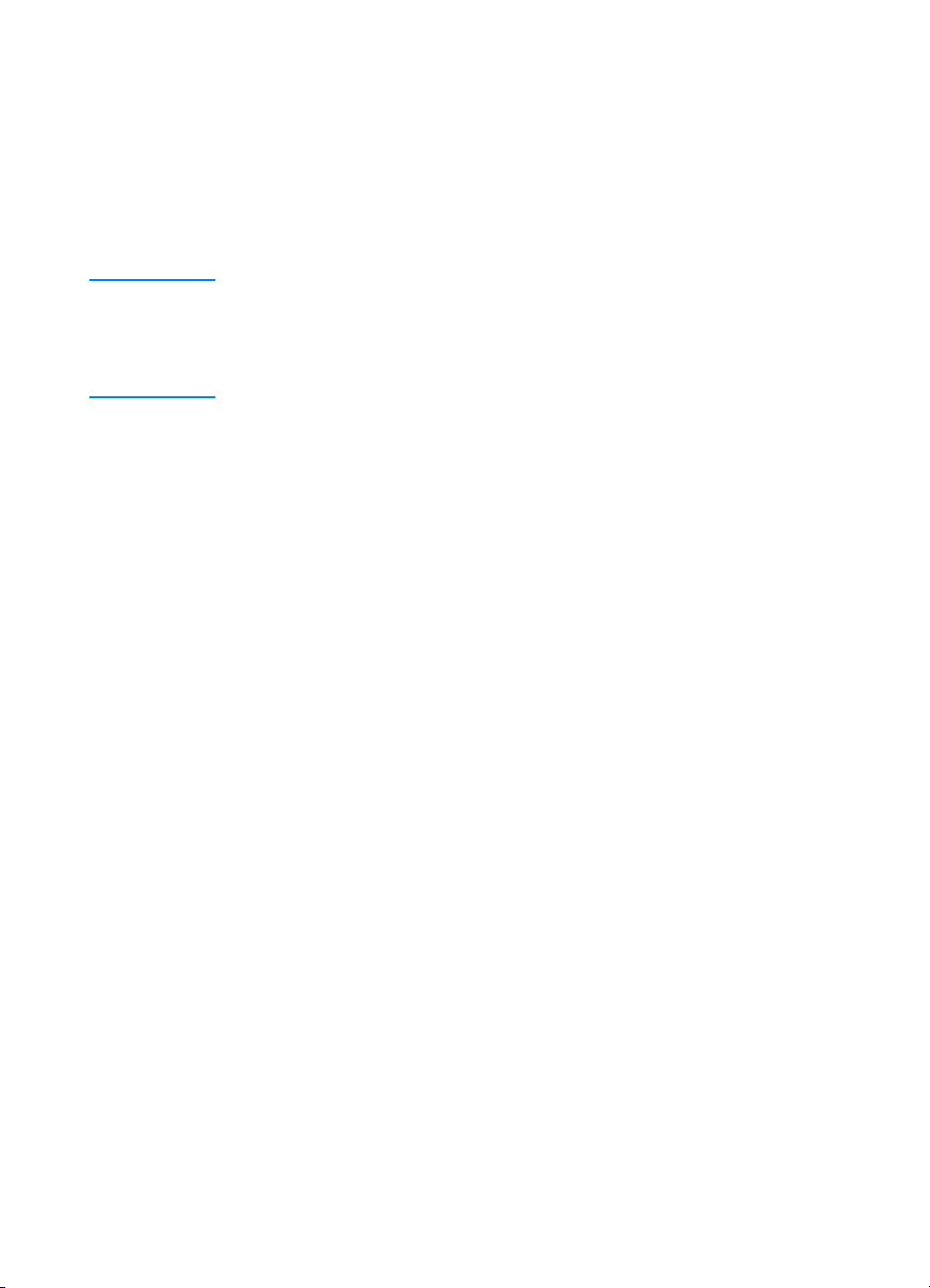
Instalacja sieciowa
Instalacja sieciowa
Instalacja sieciowaInstalacja sieciowa
Oprogramowanie na dysku CD-ROM drukarek LaserJet 2200 obsługuje
instalację sieciową Novell NetWare 3.2, 4.x, i 5.x lub sieć Microsoft
(z wyjątkiem systemu Windows 3.1x). Informacje na temat instalacji
sieciowej w innych systemach operacyjnych znajdziesz pod adresem
http://www.hp.com/support/net_printing.
Uwaga
Uwaga Serwer druku HP JetDirect dostarczony z drukarką HP LaserJet 2200dn lub
UwagaUwaga
2200dtn posiada port sieciowy 10/100 Base-TX. Jeżeli potrzebujesz serwer
druku HP JetDirect z innym rodzajem portu sieciowego, zajrzyj do rozdziału
Akcesoria i informacje o składaniu zamówień lub skontaktuj się z lokalnym
przedstawicielem firmy HP.
Przed zainstalowaniem oprogramowania drukarki
Przed zainstalowaniem oprogramowania drukarki
Przed zainstalowaniem oprogramowania drukarkiPrzed zainstalowaniem oprogramowania drukarki
! Aby upewnić się, że serwer druku HP JetDirect jest skonfigurowany
odpowiednio do sieci, wydrukuj stronę autotestu i konfiguracji (kiedy
kontrolka gotowości na drukarce jest włączona, wciśnij i zwolnij
równocześnie przyciski Start i Anulowanie pracy). Na drugiej stronie
znajdź pozycję “Hardware Address”, po której następuje 12-cyfrowa
liczba. Ten adres sprzętowy może być potrzebny do zakończenia
instalacji sieciowej. (Jeżeli strony autotestu i konfiguracji są
wydrukowane w języku angielskim, poszukaj pozycji “Hardware
Address” (Adres sprzętowy), po którym następuje 12-cyfrowa liczba.
Strony powinny być wydrukowane w odpowiednim języku po
zakończeniu instalacji oprogramowania drukarki. Jeżeli po
zainstalowaniu oprogramowania strony nie są drukowane w
odpowiednim języku, zajrzyj do rozdziału Drukowanie stron specjalnych.)
! Jeżeli oprogramowanie jest zainstalowane w Windows NT 4.0,
Windows 2000 lub Novell NetWare upewnij się, że posiadasz
prawa administratora.
PO
Rozdział 1 Podstawowe informacje o drukarce 17
17
1717
Page 30
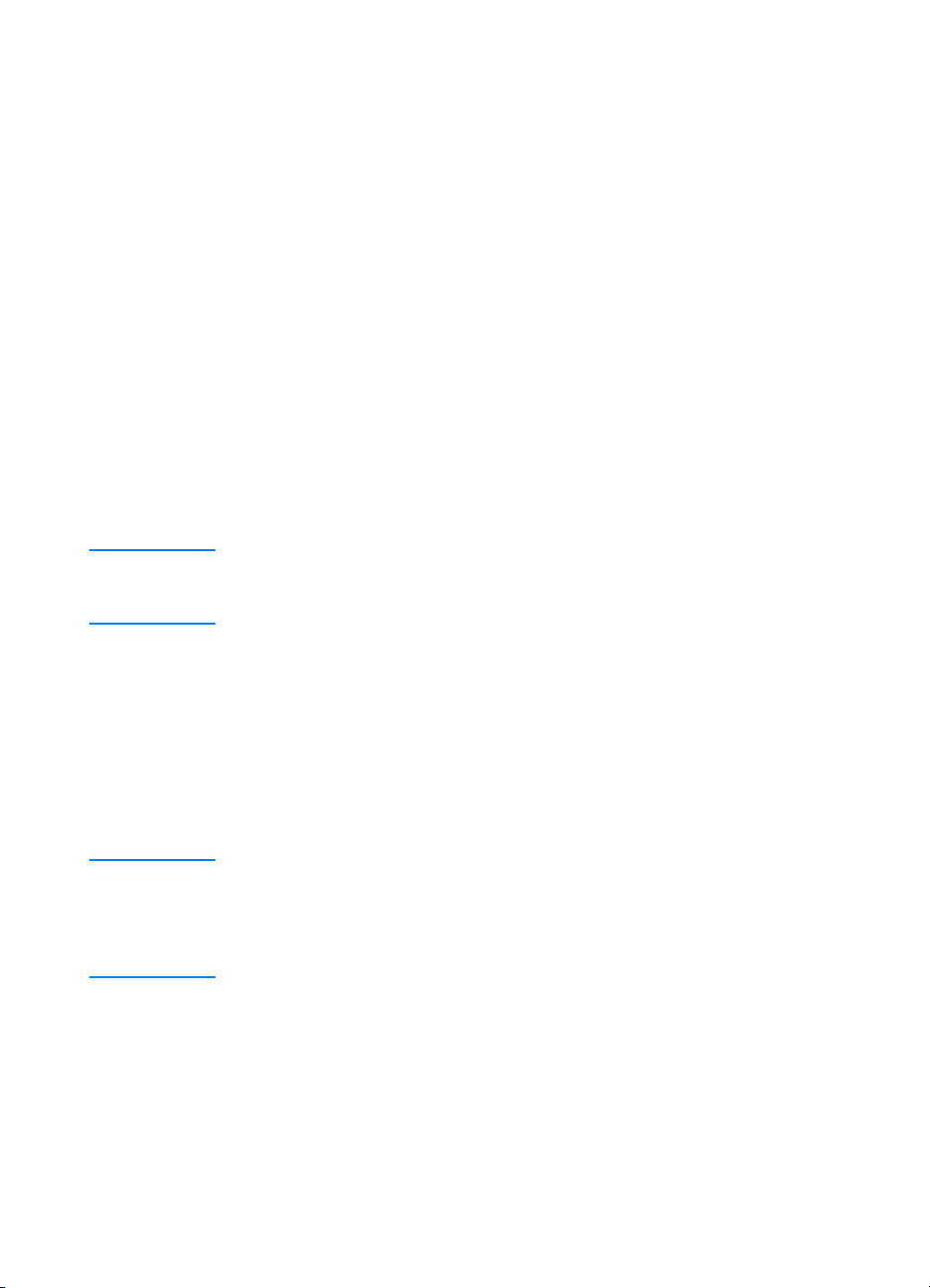
Instalacja w systemie Windows przeprowadzi Cię przez
Instalacja w systemie Windows przeprowadzi Cię przez
Instalacja w systemie Windows przeprowadzi Cię przez Instalacja w systemie Windows przeprowadzi Cię przez
następujące czynności:
następujące czynności:
następujące czynności:następujące czynności:
! Podłączanie drukarki do serwera Novell NetWare. Odpowiedz Tak,
kiedy zostaniesz wezwany przez ekran Novell Server Detected
(Wykryto serwer Novell).
! Podłączanie drukarki do dostępnego w sieci serwera Windows.
(Wykonaj instrukcje ścieżki “Instalator klienta” w ekranie Instalacja i
konfiguracja w sieci.)
! Podłączanie drukarki bezpośrednio do sieci bez pośrednictwa
serwera. (Wykonaj instrukcje ścieżki “Serwer lub Peer to Peer”
w ekranie Instalacja i konfiguracja w sieci.)
! Podłączanie drukarki do sieci kiedy nie jesteś pewien, która metoda
jest odpowiednia. (Przeprowadź instrukcje “Help me to determine
which setup is right for me” (Pomóż określić właściwą ścieżkę)
w ekranie Instalacja i konfiguracja w sieci.)
Instalacja oprogramowania drukarki
Instalacja oprogramowania drukarki
Instalacja oprogramowania drukarkiInstalacja oprogramowania drukarki
Uwaga
Uwaga Następujące instrukcje odnoszą się tylko do komputerów z systemem
UwagaUwaga
Windows. Jeżeli w komputerze Macintosh używasz połączenia przez
przewód sieciowy, przeczytaj rozdział Instalacja w komputerze Macintosh.
1. W łóż dysk HP LaserJet 2200 do napędu CD-ROM.
2. Po pojawieniu się ekranu powitalnego przeprowadź wyświetlane
instrukcje. Jeżeli ekran powitalny się nie pojawi kliknij Start, kliknij
Uruchom, wpisz D:\SETUP (gdzie D jest oznaczeniem literowym
napędu CD-ROM) i kliknij przycisk OK.
3. Kliknij przycisk obok polecenia Zainstaluj drukarkę i przeprowadź
instrukcje na ekranie, by zainstalować oprogramowanie.
Uwaga
Uwaga Przed zakończeniem instalacji upewnij się, że znak zaznaczenia znajduje się
UwagaUwaga
obok pola “Wydrukuj stronę testową” (kiedy pojawi się monit).
W systemie Windows 2000 po ponownym pojawieniu się okna “Kreator
wykrywania nowego sprzętu” kliknij przycisk Anuluj.
4. Kliknij przycisk Zakończ.
5. Jeżeli strona testowa zostanie wydrukowana prawidłowo oznacza to,
że instalacja została zakończona. (Jeżeli nic nie zostanie wydrukowane
lub strona testowa zostanie wydrukowana nieprawidłowo, zajrzyj do
rozdziału Lista diagnostyczna.)
18
18 Rozdział 1 Podstawowe informacje o drukarce
1818
PO
Page 31

Podłączanie drukarki do sieci przy pomocy
Podłączanie drukarki do sieci przy pomocy
Podłączanie drukarki do sieci przy pomocy Podłączanie drukarki do sieci przy pomocy
udostępniania Windows
udostępniania Windows
udostępniania Windowsudostępniania Windows
Jeżeli drukarka jest podłączona bezpośrednio do komputera przez przewód
równoległy, można podłączyć drukarkę do sieci tak, aby mogli z niej
korzystać inni użytkownicy sieci.
Informacje na temat uruchamiania udostępniania znajdziesz w dokumentacji
Windows. Kiedy drukarka jest udostępniona, należy zainstalować jej
oprogramowanie we wszystkich komputerach, z których będzie
współużytkowana.
Uwaga
Uwaga Komputery, pracujące w systemie Windows 3.1x mogą korzystać z drukarki
UwagaUwaga
w sieci, jednakże komputery bezpośrednio do niej podłączone muszą
pracować w systemach Windows 9x, NT 4.0, 2000 lub Millennium.
Oprogramowanie do komputerów w sieci
Oprogramowanie do komputerów w sieci
Oprogramowanie do komputerów w sieciOprogramowanie do komputerów w sieci
HP Web JetAdmin
HP Web JetAdmin
HP Web JetAdminHP Web JetAdmin
Program HP Web JetAdmin jest przeznaczony do zarządzania drukarką w
sieciach komercyjnych i zakładowych. To oprogramowanie pracuje w
systemie przeglądarki i może być zainstalowane na platformie
obsługiwanego serwera.
Obsługiwane są następujące systemy:
! Microsoft Windows NT 4.0 lub Windows 2000
! HP-UX
! Sun Solaris
! Red Hat Linux
! SuSE Linux
Po zainstalowaniu program HP Web JetAdmin klient z obsługiwaną
przeglądarką sieciową będzie mógł zarządzać drukarką.
Program HP Web JetAdmin nie znajduje się na dysku CD-ROM drukarek
LaserJet 2200. Jeżeli posiadasz dostęp do sieci Internet, możesz pobrać
oprogramowanie HP Web JetAdmin, jego dokumentację oraz najnowsze
listy obsługiwanych platform serwera i przeglądarek sieciowych pod
adresem URL: http://www.hp.com/go/webjetadmin.
Uwaga
Uwaga Z witryny sieci WWW programu HP Web JetAdmin można również uzyskać
UwagaUwaga
dostęp do programu HP Web JetAdmin w wielu językach.
PO
Rozdział 1 Podstawowe informacje o drukarce 19
19
1919
Page 32

Dostęp do oprogramowania HP Web JetAdmin
Dostęp do oprogramowania HP Web JetAdmin
Dostęp do oprogramowania HP Web JetAdminDostęp do oprogramowania HP Web JetAdmin
Po zainstalowaniu oprogramowania HP Web JetAdmin na obsługiwanej
platformie serwera dostęp do programu można uzyskać z obsługiwanej
przeglądarki w komputerze klienta poprzez wpisanie jednego z
następujących adresów URL:
! http://server.domain:port/
gdzie server.domain jest nazwą hosta serwera, a port jest numerem
portu, wpisanym podczas instalacji (numerem domyślnym portu jest
8000). Te informacje są dostępne w pliku url.txt przechowywanym
w adresarzu, w którym jest zainstalowane oprogramowanie
HP Web JetAdmin.
! http://ipaddress:port/
gdzie ipaddress jest adresem IP komputera, w którym jest
zainstalowane oprogramowanie HP Web JetAdmin.
Uwaga
Uwaga W systemach operacyjnych innych niż Windows ustawienia oprogramowania
UwagaUwaga
HP Web JetAdmin mogą nie zostać zmienione przez ustawienia sterowników
drukarki, jeżeli funkcje oprogramowania HP Web JetAdmin nie istnieją w
sterowniku drukarki. Ustawienia sterownika drukarki zmieniają te ustawienia
programu HP Web JetAdmin, które są dostępne w obu miejscach.
Wbudowany serwer sieciowy HP JetDirect
Wbudowany serwer sieciowy HP JetDirect
Wbudowany serwer sieciowy HP JetDirectWbudowany serwer sieciowy HP JetDirect
Wbudowany serwer sieciowy HP JetDirect jest przeznaczony dla
tych użytkowników, którzy nie chcą korzystać z aplikacji zarządzania
urządzeniami, takimi jak HP Web JetAdmin.
Przy pomocy wbudowanego serwera sieciowego HP JetDirect można
korzystać z serwerów druku JetDirect bezpośrednio z przeglądarki
sieciowej (na przykład Netscape Navigator lub Microsoft's Internet
Explorer) bez konieczności instalowania oprogramowania. Wbudowany
serwer sieci Web Server może służyć do konfigurowania serwerów druku
JetDirect oraz do przeglądania informacji o stanie serwera druku JetDirect i
podłączonego urządzenia peryferyjnego.
Urządzenie JetDirect jest przyporządkowane do oddzielnego adresu URL i
jest dostępne z przeglądarki sieciowej przy pomocy adresu IP JetDirect lub
nazwy komputera głównego (może to być zaznaczone tak, aby w prosty
sposób była udostępniona strona tytułowa wbudowanych serwerów
sieciowych).
Dostęp do wbudowanego serwera sieciowego pod adresem URL:
http://www.hp.com/go/jetdirect.
20
20 Rozdział 1 Podstawowe informacje o drukarce
2020
PO
Page 33

Rady dotyczące instalacji oprogramowania
Rady dotyczące instalacji oprogramowania
Rady dotyczące instalacji oprogramowania Rady dotyczące instalacji oprogramowania
Jeżeli posiadasz dostęp do sieci Internet, możesz pobrać sterowniki z sieci
WWW lub serwerów FTP firmy HP. Witryny sterowników w sieci WWW:
http://www.hp.com/cposupport/cspt/lj2200_spt/ - kliknij Downloads
(Pobieranie) i Drivers (Sterowniki)
Jeżeli nie posiadasz dostępu do sieci Internet ani napędu CD-ROM w
komputerze, zainstaluj sterownik HP LaserJet 2100 w ramach systemu
operacyjnego Windows lub skontaktuj się z biurem Obsługa klientów firmy
HP (usługi i pomoc techniczna).
Uwaga
Uwaga Po zainstalowaniu sterownika HP LaserJet 2100 można przeprowadzać
UwagaUwaga
drukowanie, nie można jednak korzystać z wielu funkcji sterownika
HP LaserJet 2200.
Dostęp do funkcji drukarki
Dostęp do funkcji drukarki
Dostęp do funkcji drukarkiDostęp do funkcji drukarki
Z niektórych funkcji drukarki, takich jak niestandardowe formaty papieru i
orientacja strony można korzystać za pośrednictwem ustawień aplikacji.
Jeżeli ustawienia aplikacji są dostępne, należy z nich skorzystać,
ponieważ są one nadrzędne nad ustawieniami sterownika drukarki.
Dostęp do zaawansowanych funkcji drukarki można uzyskać ze sterownika
drukarki. Instrukcje dotyczące korzystania ze specyficznych cech
sterownika drukarki znajdują się w rozdziale Funkcje oprogramowania.
PO
Dodatkowe sterowniki i rozszerzenia oprogramowania
Dodatkowe sterowniki i rozszerzenia oprogramowania
Dodatkowe sterowniki i rozszerzenia oprogramowaniaDodatkowe sterowniki i rozszerzenia oprogramowania
Najnowsze sterowniki drukarki i oprogramowania do drukarek HP LaserJet
są dostępne w sieci WWW (http://www.software.hp.com). Dodatkowe
informacje znajdują się w pliku “Readme”.
Rozdział 1 Podstawowe informacje o drukarce 21
21
2121
Page 34

Inne dostępne oprogramowanie
Inne dostępne oprogramowanie
Inne dostępne oprogramowanieInne dostępne oprogramowanie
Opis opcjonalnego oprogramowania systemu drukowania znajduje się w
rozdziale Oprogramowanie drukarki.
Uwaga
Uwaga Przeczytaj plik ReadMe, znajdujący się na dysku HP LaserJet 2200,
UwagaUwaga
aby uzyskać informacje na temat dodatkowego oprogramowania i
obsługiwanych języków. Najnowsze wersje sterowników, dodatkowe
sterowniki i inne oprogramowanie są dostępne w sieci Internet i z innych
źródeł. Jeżeli nie posiadasz dostępu do sieci Internet, informacje na temat
uzyskiwania najnowszych wersji oprogramowania znajdziesz w rozdziale
Obsługa klientów firmy HP (usługi i pomoc techniczna).
Uwaga
Uwaga Rozwiązania sieciowe oprogramowania HP można uzyskać pod adresem
UwagaUwaga
URL: http://www.hp.com/support/net_printing.
Usuwanie oprogramowania drukarki
Usuwanie oprogramowania drukarki
Usuwanie oprogramowania drukarkiUsuwanie oprogramowania drukarki
Windows
Windows
WindowsWindows
Po przeprowadzeniu instalacji w systemie Windows (z wyjątkiem wersji
3.1x), program Deinstalator w grupie programów HP LaserJet 2200/
Narzędzia umożliwi wybranie i usunięcie dowolnego elementu systemu
drukowania HP z systemu.
Uruchamianie programu Deinstalator:
1. Wybierz Start, a następnie Programy.
2. Wybierz HP LaserJet 2200, a następnie Narzędzia.
3. Wybierz Deinstalator.
4. Kliknij Dalej.
5. Wybierz elementy systemu drukowania HP, które chcesz usunąć.
6. Kliknij OK.
7. Wykonaj kolejne polecenia.
Macintosh
Macintosh
MacintoshMacintosh
Aby usunąć oprogramowanie drukowania z komputera Macintosh należy
przeciągnąć folder HP LaserJet i pliki PPD do kosza.
22
22 Rozdział 1 Podstawowe informacje o drukarce
2222
PO
Page 35

Przyciski panelu sterowania
Przyciski panelu sterowania
Przyciski panelu sterowania Przyciski panelu sterowania
Anulowanie pracy
Przycisk
Kontrolka Uwaga
(czerwona)
Kontrolka
Gotowe (zielona)
Kontrolka Start
(zielona) i przycisk Start
Korzystanie z przycisków
Korzystanie z przycisków
Korzystanie z przyciskówKorzystanie z przycisków
Na drukarce znajdują się dwa przyciski: A
Anulowanie pracy
Anulowanie pracy
Anulowanie pracy Anulowanie pracy
Przycisk A
drukarki. Podczas usuwania zlecenia z drukarki i komputera, kontrolki
panelu sterowania będą się włączać i wyłączać, a następnie powrócą do
stanu gotowości (włączy się kontrolka Gotowe). W zależności od wielkości
zlecenia może to chwilę potrwać.
NULOWANIE PRACY
służy do anulowania aktualnego zadania
NULOWANIE PRACY
i S
TART
.
PO
! Jeżeli przycisk A
zadanie musi być wydrukowanie ponownie. Nie ma możliwości
cofnięcia tego polecenia.
! Jeżeli przycisk A
nie pracuje, kontrolki na panelu sterowania będą się włączać i
wyłączać, ale nic więcej się nie zdarzy.
NULOWANIE PRACY
NULOWANIE PRACY
Rozdział 1 Podstawowe informacje o drukarce 23
zostanie włączony przypadkowo,
zostanie wciśnięty kiedy drukarka
23
2323
Page 36

Start
Start
Start Start
! Naciśnij przycisk S
TART, by wznowić drukowanie po przerwie w pracy
drukarki lub kiedy drukarka nie przeprowadziła jeszcze wydruku
wszystkich danych.
! Wciśnij przycisk S
! Wciśnij przycisk S
TART, by usunąć niektóre błędy drukarki.
, by wydrukować stronę pokazową.
TART
Drukarka musi być w stanie gotowości (świeci się kontrolka Gotowe).
Aby zidentyfikować i rozwiązać komunikat kontrolki na panelu sterowania,
zajrzyj do rozdziału Diagnostyka komunikatów panelu sterowania, albo
skorzystaj z symulatora panelu sterowania (zob. Symulator panelu
sterowania).
24
24 Rozdział 1 Podstawowe informacje o drukarce
2424
PO
Page 37

Drukowanie przy pomocy portu podczerwieni
Drukowanie przy pomocy portu podczerwieni
Drukowanie przy pomocy portu podczerwieni Drukowanie przy pomocy portu podczerwieni (drukowanie bezprzewodowe)
(drukowanie bezprzewodowe)
(drukowanie bezprzewodowe) (drukowanie bezprzewodowe)
Szybki prot na podczerwień (FIR) znajduje się w prawym dolnym narożniku
drukarki. Port odpowiada standardom, określonym przez stowarzyszenie
IrDA. Po prawej stronie portu FIR znajduje się kontrolka stanu wskazująca,
kiedy port jest aktywny. Port FIR transmituje dane z prędkością do 4 MB
na sekundę. Kiedy połączenie na podczerwień jest nawiązane, włącza się
kontrolka stanu FIR. Kiedy połączenie jest przerwane albo kiedy polecenie
pracy jest zakończone, kontrolka stanu FIR gaśnie.
Kontrolka stanu FIR
Port FIR
Aby skorzystać z portu FIR potrzebne są:
! Komputer lub cyfrowy asystent osobisty (Personal Digital Assistant-
PDA) wyposażony w port na podczerwień zgodny ze standardem IrDA.
! Sterownik portu a podczerwień, umożliwiający drukowanie z komputera
w drukarce przy użyciu portu FIR i protokołu komunikacji IrDA.
! Sterownik drukarki generujący dane, możliwe do wydrukowania
wdrukarce.
Uwaga
Uwaga Informacje na temat odpowiedniego sterownika portu należy zdobyć u
UwagaUwaga
producenta systemu operacyjnego.
PO
Rozdział 1 Podstawowe informacje o drukarce 25
25
2525
Page 38

Instrukcje drukowania bezprzewodowego
Instrukcje drukowania bezprzewodowego
Instrukcje drukowania bezprzewodowegoInstrukcje drukowania bezprzewodowego
1. Upewnij się, że drukarka jest w stanie gotowości (świeci się
kontrolka Gotowe).
2. Ustaw komputer spełniający standardy IrDA w odległości 1 metra
(3 stopy) od portu FIR. Porty powinny być wzajemnie ustawione pod
kątem nie większym niż 15° w poziomie lub pionie. Wyślij zlecenie
pracy z komputera. Kontrolka stanu FIR włączy się, kiedy zostanie
nawiązane połączenie.
26
26 Rozdział 1 Podstawowe informacje o drukarce
2626
PO
Page 39

Porty interfejsowe
Porty interfejsowe
Porty interfejsowe Porty interfejsowe
Drukarka HP LaserJet 2200 posiada dwa porty interfejsowe: port równoległy
IEEE-1284B oraz port USB.
Drukarki HP LaserJet 2200dn i 2200dtn są wyposażone w kartę serwera
druku HP Jetdirect EIO (J4169A) z portem 10/100 Base-TX. Do innej
drukarki HP LaserJet 2200 kartę serwera drukowania HP Jetdirect EIO
można dokupić. Zajrzyj do rozdziału Akcesoria i informacje o składaniu
zamówień lub skontaktuj się z miejscowym przedstawicielem firmy HP.
PO
Port równoległy
(IEEE-1284B)
Port USB
Rozdział 1 Podstawowe informacje o drukarce 27
Port RJ-45
(EIO)
27
2727
Page 40

Akcesoria i informacje o składaniu zamówień
Akcesoria i informacje o składaniu zamówień
Akcesoria i informacje o składaniu zamówieńAkcesoria i informacje o składaniu zamówień
W chwili drukowania tej instrukcji dostępne są akcesoria, wymienione na
poniższej liście. Informacje na temat składania zamówień i dostępności
urządzeń dodatkowych mogą się zmienić w trakcie okresu żywotności
drukarki. Najnowsze informacje na temat składania zamówień można
znaleźć pod adresem internetowym: http://www.hp.com/go/lj2200.
Akcesoria
Akcesoria
AkcesoriaAkcesoria
Opcje
Opcje Opis wykorzystania
OpcjeOpcje
Kaseta z tonerem
Opis wykorzystania Numer katalogowy
Opis wykorzystaniaOpis wykorzystania
Numer katalogowy
Numer katalogowyNumer katalogowy
Kaseta z tonerem Kaseta z tonerem UltraPrecise
Pamięć
Rozszerzenia pamięci
(moduły DIMM)
Pojemność palety
Drukarka z serii HP LaserJet 2200 jest
wyposażona w 8 MB pamięci, którą można
rozszerzyć do 72 MB przy pomocy dwóch
dostępnych gniazd DIMM.
C4096A
C4097A
4 MB C4135A
8 MB C7842AX
16 MB C7843AX
32 MB C7845AX
28
28 Rozdział 1 Podstawowe informacje o drukarce
2828
PO
Page 41

Akcesoria (ciąg dalszy)
Akcesoria (ciąg dalszy)
Akcesoria (ciąg dalszy)Akcesoria (ciąg dalszy)
Opcje
Opcje Opis wykorzystania
OpcjeOpcje
Opis wykorzystania Numer katalogowy
Opis wykorzystaniaOpis wykorzystania
Przewód i akcesoria interfejsu
Numer katalogowy
Numer katalogowyNumer katalogowy
Ulepszone karty I/O Wieloprotokołowe karty sieciowe EIO
Przewody równoległe
(IEEE 1284)
Przewód USB 2 m standardowe złącze urządzenia
serwera druku HP JetDirect:
! HP JetDirect 600N Ethernet
(tylko 10Base-T RJ-45)
! HP JetDirect 600N Ethernet
(10Base-T RJ-45, 10Base-2 BNC)
! HP JetDirect 610N Fast Ethernet
(tylko 10/100Base-TX RJ-45)
Karty łączności HP JetDirect do:
! USB
A = złącze komputera głównego (typ A)
B = duże złącze drukarki (typ B)
zgodne z USB
J3110A
J3111A
J4169A
J4135A
2 m A do B C2950A
3 m A do B C2951A
C6518A CPC
Akcesoria do obsługi papieru
: Drukarka obsługuje podajnik 3 na 250 arkuszy lub podajnik 3 na 500 arkuszy, ale nigdy oba.
Uwaga
Uwaga
UwagaUwaga
Podajnik na 250 arkuszy
(podajnik 3) i urządzenie
podające
Zastępczy podajnik 2 lub
opcjonalny podajnik 3 na
250 arkuszy
Podajnik (na formaty Letter, Executive,
Legal, A4, A5, B5 (ISO), B5 (JIS) i
8,5 x 13 cali)
Podajnik (na formaty Letter, Executive,
Legal, A4, A5, B5 (ISO), B5 (JIS) i
8,5 x 13 cali)
C4793A
RG5-4137
Opcjonalny podajnik na 500
arkuszy (podajnik 3)
PO
Podajnik (na formaty Letter i A4) C7065A
Rozdział 1 Podstawowe informacje o drukarce 29
29
2929
Page 42

Akcesoria (ciąg dalszy)
Akcesoria (ciąg dalszy)
Akcesoria (ciąg dalszy)Akcesoria (ciąg dalszy)
Opcje
Opcje Opis wykorzystania
OpcjeOpcje
Opis wykorzystania Numer katalogowy
Opis wykorzystaniaOpis wykorzystania
Materiały
Numer katalogowy
Numer katalogowyNumer katalogowy
Wielofunkcyjny papier HP Papier marki HP, przeznaczony do wielu
Papier HP LaserJet Papier Premium HP, przeznaczony do
Klisza HP LaserJet Klisza przezroczysta formatu Letter
: Więcej informacji na temat dostaw materiałów znajduje się w witrynie internetowej pod adresem:
Uwaga
Uwaga
UwagaUwaga
http://www.hp.com/ljsupplies.
celów (1 opakowanie o 10 ryzach, po
500 arkuszy w każdej). Próbkę można
zamówić pod numerem telefonu w USA:
(1)-(800)-471-4701.
drukarek HP LaserJet (1 opakowanie o
10 ryzach, po 500 arkuszy w każdej).
Próbkę można zamówić pod numerem
telefonu w USA: (1)-(800)-471-4701.
(8,5 x 11 cali)
Klisza przezroczysta formatu A4
(216 x 297 mm)
HPM1120
HPJ1124
92296T
92296U
Dokumentacja uzupełniająca
HP LaserJet Printer Family Print
Media Guide
Instrukcja używania papieru i innych
materiałów w drukarkach HP LaserJet.
5963-7863
30
30 Rozdział 1 Podstawowe informacje o drukarce
3030
PO
Page 43

Akcesoria (ciąg dalszy)
Akcesoria (ciąg dalszy)
Akcesoria (ciąg dalszy)Akcesoria (ciąg dalszy)
Opcje
Opcje Opis wykorzystania
OpcjeOpcje
Opis wykorzystania Numer katalogowy
Opis wykorzystaniaOpis wykorzystania
Dokumentacja uzupełniająca (ciąg dalszy)
Numer katalogowy
Numer katalogowyNumer katalogowy
Instrukcja obsługi drukarki
HP LaserJet 2200
Wydrukowana kopia niniejszej instrukcji. Język angielski C7058-90915
Język arabski C7058-90911
Język czeski C7058-90912
Język duński C7058-90913
Język holenderski C7058-90914
Język fiński C7058-90916
Język francuski C7058-90917
Język niemiecki C7058-90918
Język grecki C7058-90919
Język hebrajski C7058-90920
Język węgierski C7058-90921
Język włoski C7058-90922
Język koreański C7058-90923
Język norweski C7058-90924
Język brazylijski portugalski
C7058-90925
Język polski C7058-90926
Język rosyjski C7058-90927
Język uproszczony chiński
C7058-90928
Język słowacki C7058-90929
Język hiszpański kastylijski
C7058-90930
Język szwedzki C7058-90931
Język tradycyjny chiński
C7058-90932
Język tajlandzki C7058-90933
Język turecki C7058-90934
Rozpoczęcie pracy z
drukarkami z serii
HP LaserJet 2200
Dysk CD-ROM do drukarek z
serii HP LaserJet 2200
Dysk CD-ROM do drukarek z
serii HP LaserJet 2200
Zamówienia na akcesoria i urządzenia opcjonalne do drukarki HP LaserJet można składać pod adresami,
wymienionymi w rozdziale Światowe biura sprzedaży i usług u autoryzowanych przedstawicieli firmy HP.
PO
Dodatkowa kopia tego podręcznika. C7058-00901 (wersja angielska)
Języki: angielski, niemiecki, holenderski,
francuski, kastylijski hiszpański, włoski,
brazylijski portugalski, fiński, szwedzki,
norweski, duński, turecki, rosyjski,
węgierski, polski, czeski
Języki: angielski, tajlandzki, koreański,
uproszczony chiński, tradycyjny chiński
C7058-00005
C7058-00006
Rozdział 1 Podstawowe informacje o drukarce 31
31
3131
Page 44

32
32 Rozdział 1 Podstawowe informacje o drukarce
3232
PO
Page 45

2 Prace drukarskie
Przegląd
Przegląd
PrzeglądPrzegląd
W tym rozdziale objaśnione są opcje drukowania i typowe prace drukarskie:
! Kupowanie papieru i innych materiałów
! Opcje podawania materiałów
! Wkładanie materiałów do podajnika 1
! Wkładanie materiałów do podajnika 2 lub opcjonalnego podajnika 3 na
250 arkuszy
! Wkładanie materiałów do opcjonalnego podajnika 3 na 500 arkuszy
! Opcje wysuwania papieru
! Prace drukarskie
! Anulowanie zlecenia druku
! Funkcje oprogramowania
PO
Rozdział 2 Prace drukarskie 33
33
3333
Page 46

Kupowanie papieru i innych materiałów
Kupowanie papieru i innych materiałów
Kupowanie papieru i innych materiałówKupowanie papieru i innych materiałów
Drukarki HP LaserJet drukują dokumenty doskonałej jakości. Można
drukować na różnych rodzajach materiałów, takich jak papier w arkuszach
(łącznie z 100% papierem z makulatury), koperty, nalepki, klisze i papier
nietypowego formatu. Właściwości takie jak gramatura, ziarnistość i
zawartość wilgoci są ważnymi czynnikami, mającymi wpływ na wydajność
drukarki i jakość wydruków.
Aby osiągnąć jak najlepszą jakość druku, należy korzystać tylko z wysokiej
jakości papieru do kopiarek. Szczegółowe informacje znajdują się w
rozdziale Specyfikacje materiałów.
Uwaga
Uwaga Przed zakupieniem dużej ilości papieru, należy sprawdzić jego
UwagaUwaga
Przed zakupieniem dużej ilości papieru, należy sprawdzić jego
Przed zakupieniem dużej ilości papieru, należy sprawdzić jego Przed zakupieniem dużej ilości papieru, należy sprawdzić jego
próbkę.
próbkę. Dostawca papieru powinien być zaznajomiony z wymogami,
próbkę. próbkę.
opisanymi w poradniku
Więcej informacji znajduje się w rozdziale Specyfikacje materiałów.
Informacje na temat składania zamówień znajdują się w rozdziale
Dokumentacja uzupełniająca lub pod adresem URL:
http://www.hp.com/ljsupplies.
HP LaserJet Printer Family Print Media Guide
.
34
34 Rozdział 2 Prace drukarskie
3434
PO
Page 47

Opcje podawania materiałów
Opcje podawania materiałów
Opcje podawania materiałówOpcje podawania materiałów
W drukarce znajdują się dwa podajniki papieru. Standardowo drukarka
najpierw pobiera papier z podajnika 1. Jeżeli podajnik 1 jest pusty,
drukarka sięga do podajnika 2 (lub opcjonalnego podajnika 3, jeżeli
jest zainstalowany).
Podajnik 1
(wysuwany)
Podajnik 2
Opcjonalny podajnik 3
(podajnik na 250 lub
500 arkuszy)
PO
Formaty materiałów w podajniku 1
Formaty materiałów w podajniku 1
Formaty materiałów w podajniku 1Formaty materiałów w podajniku 1
Podajnik 1 jest przeznaczony do formatów od 76 x 127 mm (3 x 5 cali) do
arkuszy o formacie Legal, 216 x 356 mm (8,5 x 14 cali). W podajniku 1
można drukować:
! Koperty (zob. Drukowanie na kopertach)
! Nalepki (zob. Drukowanie na nalepkach)
! Klisze (zob. Drukowanie na kliszach)
! Materiały o nietypowych formatach lub karton (zob. Drukowanie na
materiałach nietypowych formatów lub na kartonie)
! Pocztówki (zob. Drukowanie na materiałach nietypowych formatów lub
na kartonie)
Rozdział 2 Prace drukarskie 35
35
3535
Page 48

Formaty materiałów w podajniku 2 i opcjonalnym
Formaty materiałów w podajniku 2 i opcjonalnym
Formaty materiałów w podajniku 2 i opcjonalnym Formaty materiałów w podajniku 2 i opcjonalnym
podajniku 3 na 250 arkuszy
podajniku 3 na 250 arkuszy
podajniku 3 na 250 arkuszypodajniku 3 na 250 arkuszy
Podajnik 2 i opcjonalny podajnik 3 na 250 arkuszy są przeznaczone do
następujących formatów papieru:
! A4
! A5
! B5 (ISO i JIS)
! Letter
! Legal
! Executive
! 8,5 x 13 cali
Zmiana formatu papieru jest opisana w rozdziale Wkładanie materiałów do
podajnika 2 lub opcjonalnego podajnika 3 na 250 arkuszy. Specyficzne
rozmiary są opisane w rozdziale Obsługiwane formaty papieru.
PRZESTROGA
PRZESTROGA Do podajnika 2 i opcjonalnego podajnika 3 można wkładać tylko papier.
PRZESTROGAPRZESTROGA
Inne rodzaje materiałów druku, jak nalepki lub folie przy podawaniu z tych
podajników mogą się zacinać.
Formaty papieru do opcjonalnego podajnika 3
Formaty papieru do opcjonalnego podajnika 3
Formaty papieru do opcjonalnego podajnika 3 Formaty papieru do opcjonalnego podajnika 3 na 500 arkuszy
na 500 arkuszy
na 500 arkuszyna 500 arkuszy
Opcjonalny podajnik 3 na 500 arkuszy jest przeznaczony do następujących
formatów papieru:
! A4
! Letter
Zmiana formatu papieru jest opisana w rozdziale Wkładanie materiałów do
opcjonalnego podajnika 3 na 500 arkuszy. Specyficzne rozmiary są
opisane w rozdziale Obsługiwane formaty papieru.
PRZESTROGA
PRZESTROGA Do opcjonalnego podajnika 3 można wkładać tylko papier. Inne rodzaje
PRZESTROGAPRZESTROGA
materiałów druku, jak nalepki lub folie przy podawaniu z podajnika 3 mogą
się zacinać.
36
36 Rozdział 2 Prace drukarskie
3636
PO
Page 49

Wkładanie materiałów do podajnika 1
Wkładanie materiałów do podajnika 1
Wkładanie materiałów do podajnika 1Wkładanie materiałów do podajnika 1
1111
2222
3333
Podajnik 1 (wielofunkcyjny) może pomieścić
do 100 arkuszy papieru i do 10 kopert.
1111 Otwórz podajnik 1, pociągając w dół
przednią pokrywę.
2222 Wysuń plastykową podpórkę podajnika.
Jeżeli długość wkładanego materiału
przekracza 229 mm (9 cali), otwórz
również podpórkę.
3333 Przesuń prowadnice szerokości
papieru tak, aby o nieco przekraczały
szerokość materiału.
4444 Włóż materiał do podajnika (krótszą
krawędzią do wnętrza, stroną do
zadrukowania w górę). Materiał
powinien się znajdować pośrodku
pomiędzy prowadnicami i pod
uchwytami na prowadnicach.
5555 Przesuń prowadnice do środka tak, aby
lekko dotykały pliku materiałów po obu
stronach, ale tak, aby go nie wyginały.
Sprawdź, czy papier mieści się pod
uchwytami prowadnic szerokości.
PO
4444
5555
Uwaga
Uwaga
UwagaUwaga
Nie należy dokładać materiałów do podajnika
1 w trakcie drukowania. Może to spowodować
zacięcie się papieru. W trakcie drukowania nie
należy zamykać przednich drzwiczek.
Informacje o materiałach z nadrukiem
znajdują się w rozdziale Drukowanie na
papierze firmowym i gotowych formularzach.
Informacje o kopertach i nalepkach
można znaleźć w rozdziale Drukowanie na
kopertach lub Drukowanie na nalepkach.
Rozdział 2 Prace drukarskie 37
37
3737
Page 50

Wkładanie materiałów do podajnika 2 lub
Wkładanie materiałów do podajnika 2 lub
Wkładanie materiałów do podajnika 2 lub Wkładanie materiałów do podajnika 2 lub
opcjonalnego podajnika 3 na 250 arkuszy
opcjonalnego podajnika 3 na 250 arkuszy
opcjonalnego podajnika 3 na 250 arkuszyopcjonalnego podajnika 3 na 250 arkuszy
1111 Wysuń podajnik z drukarki i wyjmij
1111
2222
znajdujący się w nim papier.
2222 Przesuń boczne prowadnice
szerokości na zewnątrz tak, aby
pasowały do rozmiarów papieru.
3333 Na tylnej prowadnicy długości papieru
wciśnij niebieskie uszko i nastaw tak,
aby wskaźnik ukazywał odpowiedni
rozmiar papieru.
Ciąg dalszy na następnej stronie.
Ciąg dalszy na następnej stronie.
Ciąg dalszy na następnej stronie.Ciąg dalszy na następnej stronie.
3333
38
38 Rozdział 2 Prace drukarskie
3838
PO
Page 51

4444
4444 Włóż materiał uważając, by rogi były
wyrównane w podajniku. Materiał nie
może wystawać poza znaczniki
wysokości na prowadnicy długości
papieru z tyłu podajnika.
5555 Wciśnij metalową płytkę do
podnoszenia papieru, umieszczając
ją na właściwym miejscu.
5555
6666
6666 Wsuń podajnik z powrotem
do drukarki.
Uwaga
Uwaga
UwagaUwaga
Po każdorazowym wysunięciu podajnika
na 250 arkuszy z drukarki należy przed
wsunięciem go z powrotem wcisnąć
metalową płytkę do podnoszenia papieru.
Metalowa płytka do podnoszenia papieru
zwolni i podniesie papier po wsunięciu
podjanika do drukarki.
PO
Rozdział 2 Prace drukarskie 39
39
3939
Page 52

Wkładanie materiałów do opcjonalnego podajnika
Wkładanie materiałów do opcjonalnego podajnika
Wkładanie materiałów do opcjonalnego podajnika Wkładanie materiałów do opcjonalnego podajnika
3 na 500 arkuszy
3 na 500 arkuszy
3 na 500 arkuszy3 na 500 arkuszy
1111
2222
3333
4444
Uwaga
Uwaga
UwagaUwaga
Opcjonalny podajnik na 500 arkuszy
(podajnik 3) obsługuje jedynie papier o
formacie Letter lub A4.
1111 Wysuń podajnik z drukarki i wyjmij
znajdujący się w nim papier.
2222 Aby nastawić rozmiar na papier o
formacie Letter, pociągnij w górę tylną
blokadę, a aby nastawić rozmiar A4,
wciśnij tylną blokadę papieru.
3333 W przypadku papieru o formacie
Letter przesuń boczne prowadnice
szerokości tak szeroko, jak to możliwe,
a w przypadku papieru o formacie A4
przesuń prowadnice do środka
do oporu.
4444 Włóż materiały i upewnij się, że leżą
płasko w podajniku. Materiał powinien
się znajdować poniżej haczyków z
boków i z tyłu podajnika.
5555 Wsuń podajnik z powrotem
do drukarki.
5555
40
40 Rozdział 2 Prace drukarskie
4040
PO
Page 53

Opcje wysuwania papieru
Opcje wysuwania papieru
Opcje wysuwania papieruOpcje wysuwania papieru
W drukarce znajdują się dwa pojemniki wyjściowe. Pojemnik wyjściowy
górny jest używany wtedy, kiedy zamknięty jest pojemnik tylny.
Pojemnik wyjściowy tylny jest używany wtedy, kiedy jest otwarty.
Górny pojemnik wyjściowy
Tylny pojemnik wyjściowy
Uwaga
Uwaga Kiedy używany jest podajnik 1 i tylny pojemnik wyjściowy, ścieżka podawania
UwagaUwaga
papieru podczas pracy jest prosta.
PO
Rozdział 2 Prace drukarskie 41
41
4141
Page 54

Prace drukarskie
Prace drukarskie
Prace drukarskiePrace drukarskie
2222
1111
3333
Uwaga
Uwaga
UwagaUwaga
Podczas drukowania na materiałach o
nietypowych formatach prędkość drukowania
może być automatycznie obniżona.
Drukowanie na kopertach
Drukowanie na kopertach
Drukowanie na kopertachDrukowanie na kopertach
PRZESTROGA
PRZESTROGA
PRZESTROGAPRZESTROGA
Przed włożeniem kopert do podajnika 1
należy się upewnić, że nie są one
uszkodzone i że są od siebie oddzielone.
Nie należy używać kopert ze spinaczami,
zatrzaskami, okienkami, wykładzinami,
paskami samoprzylepnymi i innymi
materiałami syntetycznymi. Więcej
informacji można znaleźć w rozdziale
Specyfikacje materiałów.
1111 Otwórz podajnik 1, pociągając w dół
przednią pokrywę.
2222 Otwórz tylny pojemnik wyjściowy,
pociągając w dół jego górną część.
Wysuń zupełnie podpórkę.
42
42 Rozdział 2 Prace drukarskie
4242
Uwaga
Uwaga
UwagaUwaga
Stosowanie tylnego pojemnika wyjściowego
zmniejsza stopień zwijania się kopert.
3333 Wysuń prowadnice szerokości
podajnika 1nieco szerzej,
niż szerokość kopert.
Ciąg dalszy na następnej stronie.
Ciąg dalszy na następnej stronie.
Ciąg dalszy na następnej stronie.Ciąg dalszy na następnej stronie.
PO
Page 55

4444
5555
4444 Włóż koperty do podajnika krótszą
krawędzią do wnętrza, stroną do
zadrukowania w górę. Koperta musi
być wsunięta do podajnika krawędzią,
przy której jest miejsce na znaczek.
5555 Przesuń prowadnice do środka tak,
aby lekko dotykały stosu kopert, nie
wyginając go. Koperty powinny się
znajdować pośrodku pomiędzy
prowadnicami i pod uchwytami na
prowadnicach.
Uwaga
Uwaga
UwagaUwaga
Jeżeli klapka koperty znajduje się przy
krótszej krawędzi, to tę krawędź należy
wsunąć do podajnika napierw.
Przy stosowaniu materiałów o formacie o
długości mniejszej niż 178 mm ( 7 cali)
może występować zacięcie papieru.
Powodem może być przechowywanie
papieru w nieodpowiednich warunkach.
Aby uzyskać jak najlepsze wyniki należy
przechowywać papier w odpowiednich
warunkach i należycie się z nim obchodzić.
(Zajrzyj do rozdziału Warunki otoczenia
drukarki i miejsce przechowywania
papieru.) Można również użyć materiałów
innego producenta.
PO
Rozdział 2 Prace drukarskie 43
43
4343
Page 56

Drukowanie na nalepkach
,
Drukowanie na nalepkach
Drukowanie na nalepkachDrukowanie na nalepkach
Uwaga
Uwaga Należy używać tylko nalepek, przeznaczonych do drukarek laserowych.
UwagaUwaga
Szczegółowe informacje znajdują się w rozdziale Specyfikacje materiałów.
! Nalepki należy drukować z podajnika 1.
! Włóż nalepki stroną do zadrukowania w górę.
! Do wysuwania nalepek użyj tylnego pojemnika wyjściowego.
! Arkusze z nalepkami należy wyjmować z pojemnika pojedynczo zaraz
po ich wysunięciu, aby zapobiec ich sklejaniu się.
Orientacja nalepek
(Stroną do zadrukowania w górę
górną krawędzią do środka)
! Nie używaj nalepek, które odklejają się od podłoża, są pomarszczone
lub uszkodzone w inny sposób.
! Nie używaj arkuszy z nalepkami z odsłoniętym podłożem,
ani częściowo zużytych.
! Nie wkładaj arkusza z nalepkami do drukarki więcej niż jeden raz.
Podłoże z klejem jest przeznaczone do jednokrotnego przejścia
przez drukarkę.
PRZESTROGA
PRZESTROGA Jeżeli w drukarce nastąpi zacięcie się arkusza z nalepkami, wyjmij kasetę
PRZESTROGAPRZESTROGA
ztonerem, następnie usuń zacięty arkusz, kierując się wskazówkami
podanymi w rozdziale Usuwanie zaciętego papieru.
44
44 Rozdział 2 Prace drukarskie
4444
PO
Page 57

Drukowanie na kliszach
Drukowanie na kliszach
Drukowanie na kliszachDrukowanie na kliszach
Należy stosować tylko klisze przeznaczone do drukarek HP LaserJet, na
przykład klisze firmy HP. Informacje na temat składania zamówień znajdują
się w rozdziale Klisza HP LaserJet. Specyfikacje klisz są opisane w
rozdziale Klisze.
! Klisze należy drukować z podajnika 1.
! Aby zapobiec zwijaniu się klisz, należy używać górnego pojemnika
wyjściowego (tylko w przypadku klisz; aby zapobiec zwijaniu się innych
materiałów, należy stosować tylny pojemnik wyjściowy).
! Klisze należy wyjmować z pojemnika wyjściowego natychmiast po ich
wysunięciu, aby zapobiec ich sklejaniu się.
! Po wyjęciu z drukarki klisze należy umieścić na płaskiej powierzchni.
! W sterowniku drukarki wybierz opcję Optymalizacja dla: i wybierz klisze
z listy rozwijanej (zob. rozdział Dostosowywanie drukarki do rodzaju
materiału). W systemach operacyjnych innych niż Windows ta funkcja
może być dostępna w oprogramowaniu HP Web JetAdmin (zob.
HP Web JetAdmin).
! W komputerach Macintosh należy przejść do programu narzędziowego
HP LaserJet Utility i wybrać klisze.
PO
Rozdział 2 Prace drukarskie 45
45
4545
Page 58

Drukowanie na materiałach nietypowych
Drukowanie na materiałach nietypowych
Drukowanie na materiałach nietypowych Drukowanie na materiałach nietypowych
formatów lub na kartonie
formatów lub na kartonie
formatów lub na kartonieformatów lub na kartonie
Pocztówki, karty (katalogowe) 3 x 5 cali i inne materiały nietypowych
rozmiarów można drukować z podajnika 1. Minimalny rozmiar materiału
wynosi 76 x 127 mm (3 x 5 cali), natomiast maksymalny rozmiar materiału
wynosi 216 x 356 mm (8,5 x 14 cali).
Uwaga
Uwaga Przy stosowaniu materiałów o formacie o długości mniejszej niż 178 mm
UwagaUwaga
(7 cala) może występować zacięcie papieru. Powodem może być
przechowywanie papieru w nieodpowiednich warunkach. Aby uzyskać jak
najlepsze wyniki należy przechowywać papier w odpowiednich warunkach i
należycie się z nim obchodzić. (Zajrzyj do rozdziału Warunki otoczenia
drukarki i miejsce przechowywania papieru.) Można również u żyć materiałów
innego producenta.
Wskazówki dotyczące materiałów nietypowych rozmiarów i kartonów:
! Materiały należy wkładać do podajnika 1 krótszą krawędzią. Jeżeli
chcesz drukować w orientacji pejzażowej, ustawienie to należy
przeprowadzić z oprogramowania. Wkładanie papieru dłuższą
krawędzią może spowodować zacięcie się papieru.
! Należy stosować tylny pojemnik wyjściowy, aby zmniejszyć stopień
zwijania się materiału.
! Nie należy drukować na materiałach o rozmiarach mniejszych niż
76 mm szerokości (3 cale) lub 127 mm (5 cali) długości.
! W aplikacji oprogramowania należy nastawić marginesy na co najmniej
6,4 mm (0,25 cala) od krawędzi materiału.
Więcej informacji znajdziesz w rozdziale Specyfikacje materiałów.
46
46 Rozdział 2 Prace drukarskie
4646
PO
Page 59

Drukowanie na obu stronach papieru
Drukowanie na obu stronach papieru
Drukowanie na obu stronach papieru Drukowanie na obu stronach papieru (dupleksowanie)
(dupleksowanie)
(dupleksowanie)(dupleksowanie)
Drukarka może drukować automatycznie na obu stronach papieru.
Ta czynność jest nazywana dupleksowaniem lub drukowaniem
obustronnym.
Duplekser obsługuje formaty papieru A4, 8,5 x 13 i Legal.
Jeżeli chcesz drukować obustronnie na materiale o innym formacie lub
2
gramaturze (na przykład na papierze cięższym niż 105 g/m
cienkim papierze), po wydrukowaniu pierwszej strony musisz włożyć papier
do drukarki ręcznie. Papier musi być włożony do drukarki ręcznie również
wtedy, kiedy w sterowniku drukarki wybrana jest opcja Prosta ścieżka
papieru. Przeprowadź instrukcje sterownika.
Wskazówki dotyczące drukowania obustronnego
Wskazówki dotyczące drukowania obustronnego
Wskazówki dotyczące drukowania obustronnegoWskazówki dotyczące drukowania obustronnego
PRZESTROGA
PRZESTROGA Nie drukuj obustronnie na nalepkach, foliach lub pergaminie. Może to
PRZESTROGAPRZESTROGA
spowodować uszkodzenie drukarki i zacinanie się papieru.
Aby drukować na obu stronach papieru, należy przeprowadzić wybór w
aplikacji oprogramowania lub w sterowniku drukarki (w karcie Wykończenie
wybierz Druk obustronny). W systemach operacyjnych innych niż Windows
ta funkcja może być dostępna w oprogramowaniu HP Web JetAdmin
(zob. HP Web JetAdmin).
lub na bardzo
Uwaga
Uwaga Przy korzystaniu z wbudowanego dupleksera zadrukowany papier może
UwagaUwaga
częściowo wystawać z górnego pojemnika wyjściowego. Nie wyjmuj
papieru, dopóki drukowanie obustronne nie będzie zakończone.
PO
Rozdział 2 Prace drukarskie 47
47
4747
Page 60

Orientacja papieru przy drukowaniu obustronnym
Orientacja papieru przy drukowaniu obustronnym
Orientacja papieru przy drukowaniu obustronnym Orientacja papieru przy drukowaniu obustronnym
(dupleksowanie)
(dupleksowanie)
(dupleksowanie)(dupleksowanie)
Duplekser drukuje najpierw drugą stroną papieru. Orientacja papieru
powinna być taka, jak na poniższej ilustracji.
Podajnik 1
Podajnik 1
Podajnik 1Podajnik 1
Pozostałe podajniki
Pozostałe podajniki
Pozostałe podajnikiPozostałe podajniki
! W przypadku podajnika 1 włóż arkusz pierwszą stroną do
zadrukowania w dół i dolną, krótszą krawędzią w stronę drukarki.
! W przypadku pozostałych podajników włóż arkusz pierwszą stroną do
zadrukowania w górę i górną, krótszą krawędzią w stronę drukarki.
Uwaga
Uwaga Kiedy w drukarce znajduje się wbudowany duplekser, nie będzie on działał,
UwagaUwaga
jeżeli tylny pojemnik wyjściowy jest otwarty.
48
48 Rozdział 2 Prace drukarskie
4848
PO
Page 61

Opcje układu dotyczące drukowania obustronnego
Opcje układu dotyczące drukowania obustronnego
Opcje układu dotyczące drukowania obustronnegoOpcje układu dotyczące drukowania obustronnego
Cztery opcje orientacji druku są przedstawione na poniższej ilustracji.
Te opcje są dostępne wtedy, kiedy w kracie Wykończenie sterownika
drukarki jest wybrana opcja Druk obustronny.
Uwaga
Uwaga W systemach operacyjnych innych niż Windows ta funkcja może być
UwagaUwaga
dostępna w oprogramowaniu HP Web JetAdmin (zob. HP Web JetAdmin).
4. Przewracanie stron poziomo
1. Przewracanie stron
(portret wzdłuż dłuższej krawędzi)
w górę (pejzaż wzdłuż
dłuższej krawędzi)
3. Przewracanie
stron w górę
2. Przewracanie stron poziomo
(pejzaż wzdłuż krótszej krawędzi)
(portret wzdłuż
krótszej krawędzi)
1. Przewracanie stron w górę
(pejzaż wzdłuż dłuższej krawędzi)
2. Przewracanie stron poziomo
(pejzaż wzdłuż krótszej krawędzi)
3. Przewracanie stron w górę
(portret wzdłuż krótszej krawędzi)
4. Przewracanie stron poziomo
(portret wzdłuż dłuższej krawędzi)
PO
Ten układ jest używany często w rachunkowości, przetwarzaniu
danych oraz w aplikacjach arkuszowych. Co drugi wydrukowany
obraz jest ułożony odwrotnie (do góry nogami). Strony są ułożone
tak, aby można je było czytać w sposób ciągły z góry na dół.
Każdy wydrukowany obraz jest ułożony prawą stroną w górę.
Strony są odczytywane z góry na dół po lewej stronie, a potem z
góry na dół po prawej stronie.
Tak i układ jest często używany w buforach. Co drugi wydrukowany
obraz jest ułożony odwrotnie (do góry nogami). Strony są ułożone
tak, aby można je było czytać w sposób ciągły z góry na dół.
Jest to układ domyślny i najczęściej używany, gdzie każdy
wydrukowany obraz jest ułożony prawą stroną w górę. Strony są
odczytywane z góry na dół po lewej stronie, a potem z góry na dół
po prawej stronie.
Rozdział 2 Prace drukarskie 49
49
4949
Page 62

Drukowanie na papierze firmowym i gotowych
Drukowanie na papierze firmowym i gotowych
Drukowanie na papierze firmowym i gotowych Drukowanie na papierze firmowym i gotowych formularzach
formularzach
formularzachformularzach
Uwaga
Uwaga Ten rozdział obejmuje informacje na temat orientacji stron w przypadku
UwagaUwaga
papieru firmowego i gotowych formularzy przy drukowaniu jednostronnym.
Orientacja papieru przy drukowaniu dupleksowym (drukowanie obustronne)
jest opisana rozdziale Drukowanie na obu stronach papieru (dupleksowanie)
Orientacja papieru firmowego w podajniku 1:
Orientacja papieru firmowego w podajniku 1: strona do zadrukowania
Orientacja papieru firmowego w podajniku 1:Orientacja papieru firmowego w podajniku 1:
w górę, górna krawędź w kierunku drukarki.
Orientacja papieru firmowego w podajniku 2 lub opcjonalnym
Orientacja papieru firmowego w podajniku 2 lub opcjonalnym
Orientacja papieru firmowego w podajniku 2 lub opcjonalnym Orientacja papieru firmowego w podajniku 2 lub opcjonalnym
podajniku 3 na 250 lub 500 arkuszy:
podajniku 3 na 250 lub 500 arkuszy: strona do zadrukowania w dół,
podajniku 3 na 250 lub 500 arkuszy:podajniku 3 na 250 lub 500 arkuszy:
górna krawędź od drukarki.
50
50 Rozdział 2 Prace drukarskie
5050
PO
Page 63

Uwaga
Uwaga Nie należy stosować papieru firmowego z nadrukiem wykonanym przy
UwagaUwaga
pomocy niskotemperaturowych tuszów, stosowanych w niektórych
rodzajach termografii.
Nie należy używać papieru firmowego z wypukłym lub wytłaczanym wzorem.
W czasie drukowania drukarka używa ciepła i prasy do utrwalania tonera na
papierze. Upewnij się, że papiery kolorowe lub z nadrukiem są zadrukowane
tuszem, wytrzymałym na temperaturę utrwalania drukarki (200° C lub 392° F
przez 0,1 sekundy).
Anulowanie zlecenia druku
Anulowanie zlecenia druku
Anulowanie zlecenia drukuAnulowanie zlecenia druku
Zlecenie druku może być zatrzymane z aplikacji oprogramowania, kolejki
druku lub przy pomocy przycisku A
! Jeżeli drukarka jeszcze nie zaczęła drukować, spróbuj skasować
zlecenie najpierw za pomocą używanego programu, z którego zostało
wysłane zlecenie.
! Jeżeli zlecenie druku oczekuje w kolejce lub buforze drukarki, (na
przykład w Grupa drukarek Windows 95 lub Print Monitor (Monitor
druku) w systemie Mac, można je usunąć z tego miejsca.
! Jeżeli zlecenie druku jest już drukowane, wciśnij przycisk A
na drukarce. Drukarka dokończy drukowanie strony, aktualnie
PRACY
znajdującej się w drukarce i anuluje resztę zlecenia.
NULOWANIE PRACY
.
NULOWANIE
PO
Jeżeli po zatrzymaniu zlecenia kontrolka stanu stale miga oznacza to,
że komputer stale wysyła zlecenie do drukarki. Należy usunąć zlecenie
z kolejki lub poczekać, aż komputer zakończy wysyłanie danych (drukarka
powróci do stanu gotowości i włączy się kontrolka Gotowe).
Rady dotyczące anulowania zlecenia
Rady dotyczące anulowania zlecenia
Rady dotyczące anulowania zleceniaRady dotyczące anulowania zlecenia
Po naciśnięciu przycisku A
aktualne zlecenie, znajdujące się w drukarce. Jeżeli w pamięci znajduje
się więcej zleceń, przycisk A
zlecenia oddzielnie.
NULOWANIE PRACY
NULOWANIE PRACY
zostanie anulowane tylko
należy wcisnąć dla każdego
Rozdział 2 Prace drukarskie 51
51
5151
Page 64

Funkcje oprogramowania
Funkcje oprogramowania
Funkcje oprogramowaniaFunkcje oprogramowania
W tym rozdziale wymienione są często używane funkcje drukowania,
obsługiwane z oprogramowania drukarki.
Uwaga
Uwaga W przypadku innych systemów operacyjnych niż Windows niektóre z tych
UwagaUwaga
funkcji są dostępne w programie HP Web JetAdmin (zob. HP Web JetAdmin).
Funkcje sterownika drukarki
Funkcje sterownika drukarki
Funkcje sterownika drukarkiFunkcje sterownika drukarki
Niektóre sterowniki drukarki nie obsługują wszystkich funkcji drukarki.
Sterownik PCL 6 pozwala na wykorzystanie w pełni wszystkich funkcji
drukarki, łącznie z:
! Korzystanie z Pomocy
sterownika drukarki
(tylko w systemie Windows)
! Tworzenie i używanie
znaków wodnych
! Drukowanie wielu stron na
jednym arkuszu papieru
(druk n-up)
! Ustawianie nietypowych
formatów papieru
! Tworzenie i stosowanie
szybkich ustawień
! Drukowanie w trybie
EconoMode lub trybie
roboczym
! Wybór ustawień jakości
druku
Dostęp do sterownika drukarki
Dostęp do sterownika drukarki
Dostęp do sterownika drukarkiDostęp do sterownika drukarki
Po zainstalowaniu sterownika dostęp do niego można uzyskać z systemu
operacyjnego lub używanej aplikacji. Dostęp do sterownika może się różnić
w poszczególnych programach, ale przeważnie prowadzi przez menu Plik
(wybierz Drukuj lub Ustawienia wydruku).
! Stosowanie opcji zmniejszania i
powiększania
! Wybór źródła papieru
! Dostosowywanie drukarki do rodzaju
materiału
! Przywracanie standardowych
ustawień sterownika drukarki
! Drukowanie pierwszej strony na
innym papierze
! Drukowanie na obu stronach
papieru (dupleksowanie)
! Opcje rozdzielczości: (w celu
osiągnięcia jak najlepszej jakości
druku i jak największej prędkości)
Uwaga
Uwaga Metoda dostępu do sterownika drukarki jest taka sama w przypadku
UwagaUwaga
wszystkich sterowników.
52
52 Rozdział 2 Prace drukarskie
5252
PO
Page 65

Dostęp do sterownika
Dostęp do sterownika
Dostęp do sterownikaDostęp do sterownika
System operacyjny
System operacyjny
System operacyjnySystem operacyjny
Chwilowa zmiana ustawień
Chwilowa zmiana ustawień
Chwilowa zmiana ustawień Chwilowa zmiana ustawień
(z aplikacji)
(z aplikacji)
(z aplikacji)(z aplikacji)
Zmiana ustawień
Zmiana ustawień
Zmiana ustawień Zmiana ustawień
domyślnych
domyślnych
domyślnychdomyślnych
(we wszystkich aplikacjach)
(we wszystkich aplikacjach)
(we wszystkich aplikacjach)(we wszystkich aplikacjach)
Windows 9x/NT 4.0/2000 W menu Plik kliknij Drukuj, a następnie
Windows 3.x W menu Plik kliknij Drukuj, kliknij
Macintosh
LaserWriter 8.3
Macintosh
LaserWriter 8.4 i nowsze wersje
Właściwości. (Poszczególne kroki
mogą się różnić, ale ta metoda jest
najczęściej stosowana.)
Drukarki, a następnie kliknij Opcje.
(Poszczególne kroki mogą się różnić,
ale ta metoda jest najczęściej
stosowana.)
W menu Plik wybierz Drukuj,
anastępnie kliknij Opcje.
W menu Plik wybierz Drukuj. Kliknij
menu rozwijane z opcjami, które
chcesz zmienić.
Kliknij przycisk Start, wskaż
Ustawienia, a następnie kliknij
Drukarki. Kliknij prawym przyciskiem
na ikonę drukarki i wybierz
Właściwości. Wiele funkcji sterownika
drukarki NT 4.0 znajduje się również
wmenu domyślnych ustawień
dokumentu. Wiele funkcji sterownika
drukarki Windows 2000 znajduje się
również w menu Printing Preferences
(Preferencje drukowania) dokumentu.
W panelu sterowania Windows kliknij
dwa razy na Drukarki, zaznacz daną
drukarkę i kliknij Ustawienia.
W menu Plik wybierz Drukuj, a
następnie kliknij Opcje. Kliknij Zapisz,
aby zapisać wprowadzone zmiany.
W menu Plik wybierz Drukuj. Kliknij
menu rozwijane z opcjami, które
chcesz zmienić. Kliknij Zapisz, aby
zapisać wprowadzone zmiany.
PO
Korzystanie z Pomocy sterownika drukarki
Korzystanie z Pomocy sterownika drukarki
Korzystanie z Pomocy sterownika drukarki Korzystanie z Pomocy sterownika drukarki
(tylko w systemie Windows)
(tylko w systemie Windows)
(tylko w systemie Windows)(tylko w systemie Windows)
Każdy sterownik posiada ekrany pomocy, które można uruchomić
przy pomocy przycisku Pomoc. Ekrany pomocy zawierają szczegółowe
informacje na temat danych sterowników. Pomoc sterownika drukarki
jest oddzielona od pomocy aplikacji oprogramowania.
Rozdział 2 Prace drukarskie 53
53
5353
Page 66

Tworzenie i używanie znaków wodnych
Tworzenie i używanie znaków wodnych
Tworzenie i używanie znaków wodnychTworzenie i używanie znaków wodnych
Opcje znaków wodnych pozwalają na umieszczanie tekstu “pod”
istniejącym dokumentem (w tle). Można na przykład umieścić duży,
szary napis “brulion” lub “poufne” po przekątnej pierwszej strony lub na
wszystkich stronach dokumentu. W systemie Windows opcja Znaki wodne
jest dostępna z karty Efekty specjalne w sterowniku. W komputerach
Macintosh dostęp do opcji Znaki wodne jest z menu rozwijanego Znak
wodny/Zakładka w sterowniku drukarki.
Uwaga
Uwaga W przypadku systemu Windows NT 4.0 lub Windows 2000 do tworzenia
UwagaUwaga
znaków wodnych są potrzebne prawa administratora.
Drukowanie wielu stron na jednym arkuszu papieru
Drukowanie wielu stron na jednym arkuszu papieru
Drukowanie wielu stron na jednym arkuszu papieru Drukowanie wielu stron na jednym arkuszu papieru
(druk n-up)
(druk n-up)
(druk n-up)(druk n-up)
Na jednym arkuszu papieru można wydrukować kilka stron. Jeżeli chcesz
wydrukować więcej niż jedną stronę na arkuszu, strony pojawią się
zmniejszone i rozmieszczone na arkuszu. Można wybrać do 9 stron do
wydrukowania. Dostęp do drukowania n-up jest z karty Wykończenie
sterownika drukarki.
54
54 Rozdział 2 Prace drukarskie
5454
PO
Page 67

Ustawianie nietypowych formatów papieru
Ustawianie nietypowych formatów papieru
Ustawianie nietypowych formatów papieruUstawianie nietypowych formatów papieru
Do drukowania na nietypowych formatach papieru należy użyć funkcji
Nietypowy papier. Dostęp do funkcji Nietypowy papier jest z karty Papier w
sterowniku drukarki.
W komputerach Macintosh przejdź do menu Plik, wybierz Ustawienia
strony, a w menu rozwijanym Atrybuty strony wybierz opcję Nietypowe
formaty strony. Kliknij opcję Nowy, aby utworzyć nietypowy format strony.
Nowy format strony zostanie automatycznie dołączony do menu Format
strony w Ustawieniach strony.
Tworzenie i stosowanie szybkich ustawień
Tworzenie i stosowanie szybkich ustawień
Tworzenie i stosowanie szybkich ustawieńTworzenie i stosowanie szybkich ustawień
Szybkie ustawienia pozwalają zachować aktualne ustawienia sterownika
(na przykład orientację strony, druk n-up lub źródło papieru) do ponownego
wykorzystania. Korzystnie jest wybrać i zachować Szybkie ustawienia z
większości kart sterownika. Można również przywrócić standardowe
ustawienia sterownika, wybierając opcję Standardowe z rozwijanej listy
Szybkie ustawienia. Dostęp do Szybkich ustawień jest z karty Wykończenie
sterownika drukarki.
Uwaga
Uwaga W przypadku systemu Windows NT 4.0 lub Windows 2000 do zachowania
UwagaUwaga
szybkich ustawień są potrzebne prawa administratora.
Drukowanie w trybie EconoMode lub trybie roboczym
Drukowanie w trybie EconoMode lub trybie roboczym
Drukowanie w trybie EconoMode lub trybie roboczymDrukowanie w trybie EconoMode lub trybie roboczym
Tryb EconoMode (drukowanie robocze) pozwala na oszczędne zużywanie
tonera przy drukowaniu poszczególnych stron. Wybór tej opcji przedłuża
żywotność tonera i obniża koszty druku jednej strony, lecz jakość druku
jest obniżona. Dostęp do trybu EconoMode jest z karty Wykończenie
sterownika drukarki.
Uwaga
Uwaga W przypadku innych systemów operacyjnych niż Windows ta funkcja jest
UwagaUwaga
dostępna w programie HP Web JetAdmin (zob. HP Web JetAdmin).
PO
Rozdział 2 Prace drukarskie 55
55
5555
Page 68

Wybór ustawień jakości druku
Wybór ustawień jakości druku
Wybór ustawień jakości drukuWybór ustawień jakości druku
Jeżeli chcesz uzyskać druk wysokiej jakości, możesz wybrać nietypowe
ustawienia. Dostęp do ustawień jakości druku jest z karty Wykończenie
sterownika drukarki.
Opcje rozdzielczości:
Opcje rozdzielczości:
Opcje rozdzielczości:Opcje rozdzielczości:
! Najlepsza jakość
Najlepsza jakość - ProRes 1200 daje najlepszą jakość druku.
Najlepsza jakośćNajlepsza jakość
! Szybsze drukowanie
Szybsze drukowanie - FastRes 1200, rozdzielczość alternatywna dla
Szybsze drukowanieSzybsze drukowanie
złożonej grafiki lub w celu przyśpieszenia pracy drukarki.
! Nietypowy
Nietypowy - pozwala określić ustawienia jakości druku.
NietypowyNietypowy
Uwaga
Uwaga Zmiana rozdzielczości może spowodować zmiany w formatowaniu tekstu.
UwagaUwaga
Stosowanie opcji zmniejszania i powiększania
Stosowanie opcji zmniejszania i powiększania
Stosowanie opcji zmniejszania i powiększaniaStosowanie opcji zmniejszania i powiększania
Opcje Zmnijesz/Powiększ pozwalają zmieniać skalę dokumentu o wybraną
wartość procentową normalnego dokumentu. Można także wybrać
dopasowanie skali dokumentu do formatu papieru, obsługiwanego przez
drukarkę. Dostęp do funkcji Zmnijesz/Powiększ jest z karty Efekty
specjalne w sterowniku drukarki.
Wybór źródła papieru
Wybór źródła papieru
Wybór źródła papieruWybór źródła papieru
Jeżeli używany program komputerowy obsługuje wybór papieru według
jego źródła podawania, wybór należy przeprowadzić z tego programu.
Ustawienia programu mają pierwszeństwo przed ustawieniami sterownika
drukarki. Aby wybrać źródło papieru w sterowniku drukarki, należy wybrać
opcję ródło w karcie Papier. W komputerach Macintosh należy wybrać
źródło papieru w karcie General options (Opcje ogólne) w
sterowniku drukarki.
Dostosowywanie drukarki do rodzaju materiału
Dostosowywanie drukarki do rodzaju materiału
Dostosowywanie drukarki do rodzaju materiałuDostosowywanie drukarki do rodzaju materiału
W przypadku drukowania na papierze o wysokiej gramaturze, foliach lub
nalepkach, należy dostosować drukarkę do danego rodzaju materiału.
Dostęp do funkcji optymalizacji jest z karty Papier w sterowniku drukarki.
W komputerach Macintosh należy wybrać funkcję optymalizacji w karcie
General options (Opcje ogólne) w sterowniku drukarki.
Uwaga
Uwaga W przypadku innych systemów operacyjnych niż Windows ta funkcja jest
UwagaUwaga
dostępna w programie HP Web JetAdmin (zob. HP Web JetAdmin).
56
56 Rozdział 2 Prace drukarskie
5656
PO
Page 69

Przywracanie standardowych ustawień
Przywracanie standardowych ustawień
Przywracanie standardowych ustawień Przywracanie standardowych ustawień
sterownika drukarki
sterownika drukarki
sterownika drukarkisterownika drukarki
Aby przywrócić standardowe ustawienia sterownika drukarki, w sterowniku
należy kliknąć na opcję Standardowe w polu Szybkie ustawienia.
Drukowanie pierwszej strony na innym papierze
Drukowanie pierwszej strony na innym papierze
Drukowanie pierwszej strony na innym papierze Drukowanie pierwszej strony na innym papierze
Drukowanie pierwszej strony zlecenia druku na innym papierze jest
dostępne tylko w sterowniku HP PCL 6 oraz w sterowniku Macintosh
LaserWriter. Dostęp do tej funkcji jest z karty Papier w sterowniku drukarki.
W komputerach Macintosh należy wybrać tę funkcję w karcie General
options (Opcje ogólne) w sterowniku drukarki.
Ta funkcja może być dostępna również w niektórych aplikacjach. Zajrzyj do
pomocy danego programu.
Uwaga
Uwaga W sterowniku format papieru musi być taki sam dla wszystkich stron
UwagaUwaga
danego zlecenia druku. Jednakże jeżeli dana aplikacja obsługuje
drukowanie pierwszej strony na innym papierze, to ustawienie ma
pierwszeństwo przed ustawieniami sterownika.
Cechy urządzenia HP LaserJet
Cechy urządzenia HP LaserJet
Cechy urządzenia HP LaserJet Cechy urządzenia HP LaserJet
Konfiguracja i program narzędziowy HP LaserJet
Konfiguracja i program narzędziowy HP LaserJet
Konfiguracja i program narzędziowy HP LaserJetKonfiguracja i program narzędziowy HP LaserJet
Ustawienia konfiguracji urządzenia HP LaserJet oraz programu
narzędziowego HP LaserJet zapewniają dostęp do wielu funkcji.
Uwaga
Uwaga Ustawienia sterownika drukarki i programu komputerowego mają
UwagaUwaga
pierwszeństwo przed ustawieniami drukarki, przeprowadzonymi w narzędziu
konfiguracyjnym. (Ustawienia programu komputerowego mają
pierwszeństwo przed ustawieniami sterownika drukarki.)
Dostęp do konfiguracji urządzenia lub programu
Dostęp do konfiguracji urządzenia lub programu
Dostęp do konfiguracji urządzenia lub programu Dostęp do konfiguracji urządzenia lub programu
narzędziowego HP LaserJet
narzędziowego HP LaserJet
narzędziowego HP LaserJetnarzędziowego HP LaserJet
Windows
Windows
WindowsWindows
1. Wybierz Start, a następnie Programy.
2. Wybierz HP LaserJet 2200, a następnie Narzędzia.
3. Wybierz opcję Konfiguracja urządzenia HP LaserJet.
PO
Rozdział 2 Prace drukarskie 57
57
5757
Page 70

Macintosh
Macintosh
MacintoshMacintosh
1. Otwórz folder HP LaserJet.
2. Kliknij dwa razy na program narzędziowy HP LaserJet.
3. Wybierz opcję Drukarka.
4. Wybierz Ustawienia i zmień standardowe ustawienia drukarki.
Strona konfiguracji
Strona konfiguracji
Strona konfiguracjiStrona konfiguracji
Drukowanie listy aktualnych ustawień drukarki, dostępnych źródeł i
zainstalowanych opcji.
Strona pokazowa
Strona pokazowa
Strona pokazowaStrona pokazowa
Wydruk tej strony wskaże, czy drukarka jest zainstalowana i czy pracuje
poprawnie.
Lista czcionek PCL
Lista czcionek PCL
Lista czcionek PCLLista czcionek PCL
Drukowanie listy aktualnie zainstalowanych w drukarce i dostępnych
czcionek PCL i PCL-XL łącznie z modułami DIMM (moduł podwójnej
pamięci liniowej) lub stale pobieranych czcionek.
Język
Język
JęzykJęzyk
Kliknij na strzałkę w dół, a następnie wybierz język (na przykład angielski,
francuski lub niemiecki) drukowania stron raportów, takich jak strona
konfiguracji i strona pokazowa.
Blokada podajnika
Blokada podajnika
Blokada podajnikaBlokada podajnika
Blokada podajnika jest cechą, pozwalającą na “zablokowanie” podajnika
tak, aby drukarka mogła pobierać z niego papier tylko na wyraźne polecenie,
lub kiedy wymagany jest podajnik, mający pierwszeństwo, a wszystkie
odblokowane podajniki są puste. Ta funkcja jest przydatna przy wkładaniu do
podajnika specjalnego papieru, na przykład papieru firmowego. Na przykład
kiedy źródłem podawania papieru jest “Pierwszy dostępny podajnik”,
a podajnik 1 jest zablokowany, drukarka będzie pobierać papier tylko z
pozostałych podajników, czyli z podajnika 2 lub podajnika 3, jeżeli jest
zainstalowany. Z zablokowanego podajnika można drukować, ale potrzeba
określić źródło. Zobacz rozdział Wybór źródła papieru.
Uwaga
Uwaga Ta funkcja nie pozwala na zablokowanie wszystkich podajników.
UwagaUwaga
Jeden podajnik musi być odblokowany.
58
58 Rozdział 2 Prace drukarskie
5858
PO
Page 71

Windows
Windows
WindowsWindows
1. Uruchom konfiguracyjny program narzędziowy HP LaserJet lub
oprogramowanie HP Web JetAdmin.
2. W karcie Ustawienia podajnika wybierz podajnik, który chcesz
zablokować.
Macintosh
Macintosh
MacintoshMacintosh
W komputerach Macintosh to ustawienie jest dostępne w programie
narzędziowym HP LaserJet. (Zajrzyj do rozdziału Dostęp do konfiguracji
urządzenia lub programu narzędziowego HP LaserJet.)
Drukowanie według formatu papieru
Drukowanie według formatu papieru
Drukowanie według formatu papieruDrukowanie według formatu papieru
Uwaga
Uwaga Drukowanie według rodzaju papieru jest opisane w rozdziale Blokada
UwagaUwaga
podajnika.
W konfiguracji drukarki można wybrać opcję wyboru papieru według
formatu (na przykład Letter lub A4), jako alternatywę wyboru według
źródła (podajnika papieru).
Jeżeli często używa się kilku różnych formatów papieru, po poprawnym
skonfigurowaniu podajników przy pomocy konfiguracji urządzenia
HP LaserJet nie potrzeba sprawdzać przed drukowaniem, jaki format
jest włożony do poszczególnych podajników.
Aby drukować według formatu papieru, przeprowadź następujące kroki:
1. P amiętaj o poprawnym nastawieniu podajników i włożeniu
odpowiedniego papieru. (Przeczytaj rozdziały o wkładaniu papieru,
począwszy od Wkładanie materiałów do podajnika 1.)
2. W karcie Ustawienia podajnika w konfiguracji urządzenia HP LaserJet
przyporządkuj format papieru do poszczególnych podajników.
3. W programie komputerowym lub w sterowniku drukarki wybierz
odpowiedni format papieru. W aplikacji Windows kliknij Plik, a
następnie ustawienia strony (aplikacja), lub kliknij Plik i wybierz
opcję Drukarka, a następnie Właściwości (sterownik).
Uwaga
Uwaga Ustawienia formatu można przeprowadzać również w programie
UwagaUwaga
HP Web JetAdmin. Zobacz rozdział HP Web JetAdmin.
Ustawienia sterownika drukarki i programu komputerowego mają
pierwszeństwo przed ustawieniami drukarki, przeprowadzonymi w
narzędziu konfiguracyjnym. (Ustawienia programu komputerowego
mają pierwszeństwo przed ustawieniami sterownika drukarki.)
PO
Rozdział 2 Prace drukarskie 59
59
5959
Page 72

Zachowywanie ustawień w pliku
Zachowywanie ustawień w pliku
Zachowywanie ustawień w plikuZachowywanie ustawień w pliku
Ta funkcja pozwala na proste zachowywanie aktualnych ustawień
urządzenia w pliku tak, aby można je było wykorzystać w przyszłości.
Kliknij na ten przycisk, by zachować aktualne ustawienia w plikach na
wszystkich kartach.
Pobieranie ustawień z pliku
Pobieranie ustawień z pliku
Pobieranie ustawień z plikuPobieranie ustawień z pliku
Kliknij na ten przycisk, by pobrać zestaw wcześniejszych ustawień
urządzenia z pliku. Po pobraniu tych ustawień kliknij przycisk OK lub
Zastosuj, by zaktualizować wszystkie ustawienia urządzenia do
pobranych wartości.
60
60 Rozdział 2 Prace drukarskie
6060
PO
Page 73

3 Porady i konserwacja
drukarki
Przegląd
Przegląd
PrzeglądPrzegląd
W tym rozdziale znajdują się informacje, dotyczące sposobów otrzymywania
wydruków wysokiej jakości oraz drukowania ekonomicznego. Rozdział
obejmuje również listę specjalnych czynności konserwacyjnych,
dotyczących kasety z tonerem i drukarki.
! Kaseta z tonerem UltraPrecise
! Rozprowadzanie tonera
! Czyszczenie drukarki
PO
Rozdział 3 Porady i konserwacja drukarki 61
61
6161
Page 74

Kaseta z tonerem UltraPrecise
Kaseta z tonerem UltraPrecise
Kaseta z tonerem UltraPreciseKaseta z tonerem UltraPrecise
Firma HP wobec kaset z tonerem innych
Firma HP wobec kaset z tonerem innych
Firma HP wobec kaset z tonerem innych Firma HP wobec kaset z tonerem innych producentów
producentów
producentówproducentów
Firma Hewlett-Packard nie zaleca używania nowych, dopełnianych ani
przerabianych kaset z tonerem, które nie są produktem firmy HP.
Firma HP nie ma wpływu na projekt i jakość produktów innych firm.
Przechowywanie kaset z tonerem
Przechowywanie kaset z tonerem
Przechowywanie kaset z toneremPrzechowywanie kaset z tonerem
Kasetę z tonerem należy wyjmować z opakowania tuż przed jej użyciem.
Żywotność kasety w zamkniętym opakowaniu wynosi około 2,5 roku.
Żywotność kasety w otwartym opakowaniu wynosi około 6 miesięcy.
PRZESTROGA
PRZESTROGA Aby zapobiec uszkodzeniu kasety nie wystawiaj jej na działanie światła dłużej
PRZESTROGAPRZESTROGA
niż przez kilka minut.
Żywotność kasety z tonerem
Żywotność kasety z tonerem
Żywotność kasety z toneremŻywotność kasety z tonerem
Żywotność kasety z tonerem zależy od ilości tonera, zużywanego na prace
drukarskie. Przy drukowaniu tekstu z 5% pokryciem kaseta z tonerem do
drukarki z serii HP LaserJet 2200 wystarczy na wydrukowanie przeciętnie
5000 stron. Odnosi się to sytuacji, kiedy gęstość druku jest ustawiona na
wartość 3, a tryb EconoMode jest wyłączony. (Są to ustawienia domyślne.)
Odzysk kaset z tonerem
Odzysk kaset z tonerem
Odzysk kaset z toneremOdzysk kaset z tonerem
Aby zainstalować nową kasetę z tonerem i przeznaczyć zużytą do odzysku,
postępuj według instrukcji, znajdujących się w opakowaniu kasety.
Więcej informacji na temat odzyskiwania kaset z tonerem znajduje się w
rozdziale Materiały eksploatacyjne do drukarki HP LaserJet.
62
62 Rozdział 3 Porady i konserwacja drukarki
6262
PO
Page 75

Rozprowadzanie tonera
Rozprowadzanie tonera
Rozprowadzanie toneraRozprowadzanie tonera
1111
2222
3333
Kiedy w kasecie kończy się toner, na
drukowanej stronie pojawiają się wyblakłe
lub jasne plamy. Ten problem można
chwilowo rozwiązać, rozprowadzając toner
w kasecie. Opisana niżej procedura może
pozwolić na dokończenie drukowania
zlecenia przed przeprowadzeniem wymiany
kasety z tonerem.
1111 Otwórz górną pokrywę.
2222 Wyjmij kasetę z tonerem z drukarki.
OSTRZEŻENIE!
OSTRZEŻENIE!
OSTRZEŻENIE!OSTRZEŻENIE!
Nie sięgaj zbyt głęboko do drukarki.
Okolice utrwalacza mogą być gorące!
PRZESTROGA
PRZESTROGA
PRZESTROGAPRZESTROGA
Aby zapobiec uszkodzeniu kasety nie
wystawiaj jej na działanie światła dłużej niż
przez kilka minut.
3333 Obracaj kasetę z tonerem i delikatnie
potrząsaj nią z boku na bok, aby
rozprowadzić toner. (Nie przechylaj
kasety, ponieważ toner mógłby
się wysypać.)
PO
PRZESTROGA
PRZESTROGA
PRZESTROGAPRZESTROGA
Jeżeli toner znajdzie się na ubraniu lub na
rękach, należy go usunąć przy pomocy
suchej ściereczki i wyprać ubrania w zimnej
wodzie. (Gorąca woda utrwala toner
na tkaninie.)
Ciąg dalszy na następnej stronie.
Ciąg dalszy na następnej stronie.
Ciąg dalszy na następnej stronie.Ciąg dalszy na następnej stronie.
Rozdział 3 Porady i konserwacja drukarki 63
63
6363
Page 76

4444
4444 Włóż z powrotem kasetę z tonerem i
zamknij górną pokrywę.
Jeżeli druk jest nadal jasny, należy
zainstalować nową kasetę. (Przeprowadź
instrukcje, dostarczone z nową kaseta z
tonerem.)
64
64 Rozdział 3 Porady i konserwacja drukarki
6464
PO
Page 77

Czyszczenie drukarki
Czyszczenie drukarki
Czyszczenie drukarkiCzyszczenie drukarki
Aby zapewnić dobrą jakość druku, po każdej wymianie kasety z tonerem
lub pojawieniu się problemu z drukiem przeprowadź proces czyszczenia,
opisany na następnych stronach. W miarę możliwości należy chronić
drukarkę przed kurzem i innymi zanieczyszczeniami.
! Obudowę drukarki można czyścić przy pomocy lekko nawilżonej
ściereczki.
! Wnętrze drukarki należy czyścić suchą, nie strzępiącą się tkaniną.
PRZESTROGA
PRZESTROGA Nie wolno używać do czyszczenia środków na bazie amoniaku, ani
PRZESTROGAPRZESTROGA
przechowywać ich w pobliżu drukarki. Podczas czyszczenia drukarki należy
uważać, by nie dotknąć rolki przenoszącej (pod kasetą z tonerem). Tłuszcz z
naskórka na rolce może wpłynąć na obniżenie jakości druku.
Stosowanie procesu czyszczenia drukarki
Stosowanie procesu czyszczenia drukarki
Stosowanie procesu czyszczenia drukarkiStosowanie procesu czyszczenia drukarki
Podczas procesu drukowania w drukarce gromadzą się cząsteczki papieru,
tonera i kurzu. Z biegiem czasu te zanieczyszczenia mogą spowodować
problemy z jakością druku, takie jak plamki i rozmazywanie się tonera.
Drukarka posiada tryb czyszczenia, przeznaczony do usuwania tych
problemów i zapobiegania im.
PO
Czyszczenie napędu
Czyszczenie napędu
Czyszczenie napęduCzyszczenie napędu
W tym procesie do usunięcia kurzu i tonera ze ścieżki papieru wykorzystana
jest klisza z podajnika 1. Ten proces należy zastosować, kiedy na
wydrukach pojawią się plamki lub kropki. Po przeprowadzeniu tego
procesu z drukarki zostanie wysunięta niezadrukowana strona,
przeznaczona do zniszczenia.
Rozdział 3 Porady i konserwacja drukarki 65
65
6565
Page 78

Uwaga
Uwaga Najlepsze rezultaty przynosi zastosowanie folii. Jeżeli nie ma folii do
UwagaUwaga
dyspozycji, można użyć papieru do kopiarek, natomiast nie należy używać
papieru dokumentowego ani szorstkiego.
Uwaga
Uwaga W trakcie przeprowadzania procesu czyszczenia napędu drukarka wciągnie,
UwagaUwaga
a następnie zatrzyma folię w drukarce. Nie oznacza to zacięcia się
papieru.
papieru. Folia będzie powoli przesuwana w drukarce, aż do zakończenia
papieru.papieru.
czyszczenia napędu.
Rozpoczęcie czyszczenia napędu
Rozpoczęcie czyszczenia napędu
Rozpoczęcie czyszczenia napęduRozpoczęcie czyszczenia napędu
1. Upewnij się, że drukarka jest włączona i że jest w stanie gotowości.
Włóż folię do podajnika 1.
2. Wciśnij i przytrzymaj przycisk Start przez co najmniej 10 sekund.
3. Wszystkie kontrolki LED będą migać aż do zakończenia procesu.
Poczekaj, aż urządzenie powróci do stanu gotowości.
4. Pustą stronę, wysuniętą po procesie czyszczenia, należy wyrzucić.
Nie oznacza to zacięcia się
Nie oznacza to zacięcia się Nie oznacza to zacięcia się
66
66 Rozdział 3 Porady i konserwacja drukarki
6666
PO
Page 79

Procedura czyszczenia wnętrza drukarki
Procedura czyszczenia wnętrza drukarki
Procedura czyszczenia wnętrza drukarki Procedura czyszczenia wnętrza drukarki
1111
2222
3333
Z upływem czasu wewnątrz drukarki
gromadzą się resztki tonera i papieru.
Mogą one stać się przyczyną powstawania
problemów z jakością druku. Te problemy
rozwiąże wyczyszczenie drukarki.
OSTRZEŻENIE!
OSTRZEŻENIE!
OSTRZEŻENIE!OSTRZEŻENIE!
Przed przystąpieniem do czyszczenia
drukarki należy wyłączyć drukarkę i
odłączyć przewód zasilania.
1111 Otwórz górną pokrywę.
2222 Wyjmij kasetę z tonerem.
PRZESTROGA
PRZESTROGA
PRZESTROGAPRZESTROGA
Aby zapobiec uszkodzeniu kasety nie
wystawiaj jej na działanie światła dłużej niż
przez kilka minut.
3333 Przy pomocy suchej, nie strzępiącej
się ściereczki usuń wszelkie
zanieczyszczenia ze ścieżki
podawania papieru oraz komory
kasety z tonerem.
PO
4444
4444 Włóż z powrotem kasetę z tonerem i
zamknij górną pokrywę.
Podłącz przewód zasilania i
włącz drukarkę.
Rozdział 3 Porady i konserwacja drukarki 67
67
6767
Page 80

68
68 Rozdział 3 Porady i konserwacja drukarki
6868
PO
Page 81

4 Rozwiązywanie
problemów
Przegląd
Przegląd
PrzeglądPrzegląd
Niniejszy rozdział będzie pomocny w diagnostyce problemów z drukarką w
następujących dziedzinach:
! Lista diagnostyczna
! Diagnostyka ogólnych problemów z drukiem
! Drukowanie stron specjalnych
! Usuwanie zaciętego papieru
! Rozwiązywanie problemów z jakością druku
! Problemy z drukowaniem bezprzewodowym
! Diagnostyka komunikatów panelu sterowania
! Drugorzędne komunikaty świetlne
! Problemy z drukowaniem w sieci
! Typowe problemy z systemem Windows
! Typowe problemy w komputerze Macintosh
! Diagnostyka błędów PostScript
PO
Rozdział 4 Rozwiązywanie problemów 69
69
6969
Page 82

Lista diagnostyczna
Lista diagnostyczna
Lista diagnostyczna Lista diagnostyczna
Jeżeli drukarka nie reaguje prawidłowo, wykonaj czynności, opisane w
poniższej liście w wymienionej kolejności. Jeżeli stan drukarki nie zgadza
się z podanym opisem, przeprowadź proponowane czynności.
Lista diagnostyczna
Lista diagnostyczna
Lista diagnostycznaLista diagnostyczna
Upewnij się, że kontrolka
Gotowe się świeci.
Wciśnij przycisk S
by wydrukować stronę
pokazową i sprawdzić,
czy drukarka poprawnie
podaje papier.
Sprawdź stronę
pokazową by się
przekonać, czy
drukowanie przebiega
poprawnie.
TART
,
Jeżeli nie świeci się żadna kontrolka, sprawdź
podłączenie przewodu zasilania. Sprawdź włącznik
zasilania. Sprawdź źródło zasilania, podłączając
urządzenie do innego gniazda.
Jeżeli świecą się inne kontrolki, przejdź do części
Diagnostyka komunikatów panelu sterowania lub użyj
symulatora panelu sterowania.
Jeżeli strona pokazowa nie jest drukowana, sprawdź
stan papieru w podajniku 2 lub podajniku 3.
Sprawdź, czy w duplekserze nie został papier.
Instrukcje dotyczące usuwania papieru z dupleksera
znajdują się w rozdziale Obszar dupleksera.
W przypadku zacięcia się papieru w drukarce przejdź
do rozdziału Usuwanie zaciętego papieru.
Jeżeli drukarka drukuje, ale kontrolka stanu miga,
przejdź do rozdziału Diagnostyka komunikatów panelu
sterowania lub użyj symulatora panelu sterowania.
Jeżeli pojawi się problem z jakością druku, przejdź do
rozdziału Rozwiązywanie problemów z jakością druku.
70
70 Rozdział 4 Rozwiązywanie problemów
7070
PO
Page 83

Lista diagnostyczna (ciąg dalszy)
Lista diagnostyczna (ciąg dalszy)
Lista diagnostyczna (ciąg dalszy)Lista diagnostyczna (ciąg dalszy)
Wydrukuj krótki
dokument z aplikacji
oprogramowania, aby
sprawdzić czy komputer i
drukarka są połączone i
czy komunikacja
przebiega prawidłowo.
Jeżeli po
przeprowadzeniu kroków
na liście diagnostycznej
problem nie został
określony, sprawdź
następujące rozdziały z
części diagnostycznej:
Jeżeli strona nie zostanie wydrukowana, sprawdź
połączenie przewodu pomiędzy drukarką i
komputerem. Upewnij się, że używasz
odpowiedniego przewodu.
Sprawdź kolejkę drukowania lub bufor drukarki (monitor
druku w systemie Mac) by się przekonać, że drukarka
nie została zatrzymana.
Upewnij się, że jest zainstalowany sterownik drukarki
HP LaserJet 2200.
Sprawdź aplikację oprogramowania, aby się upewnić,
że używany jest sterownik i port drukarki serii
HP LaserJet 2200.
W przypadku przerwania w drukowaniu strony przejdź
do rozdziału Diagnostyka ogólnych problemów z
drukiem.
Diagnostyka ogólnych problemów z drukiem
Problemy z drukowaniem bezprzewodowym
Diagnostyka komunikatów panelu sterowania
Drugorzędne komunikaty świetlne
Problemy z drukowaniem w sieci
Typowe problemy z systemem Windows
Typowe problemy w komputerze Macintosh
Diagnostyka błędów PostScript
Drukowanie stron specjalnych
PO
Rozdział 4 Rozwiązywanie problemów 71
71
7171
Page 84

Diagnostyka ogólnych problemów z drukiem
Diagnostyka ogólnych problemów z drukiem
Diagnostyka ogólnych problemów z drukiemDiagnostyka ogólnych problemów z drukiem
Diagnostyka ogólnych problemów z drukiem
Diagnostyka ogólnych problemów z drukiem
Diagnostyka ogólnych problemów z drukiemDiagnostyka ogólnych problemów z drukiem
Objaw
Objaw Możliwa przyczyna
ObjawObjaw
Możliwa przyczyna Rozwiązanie
Możliwa przyczynaMożliwa przyczyna
Rozwiązanie
RozwiązanieRozwiązanie
Drukarka pobiera materiał ze
złego podajnika.
Wybór podajnika w używanej
aplikacji może być błędny.
Skonfigurowany format nie
odpowiada formatowi materiału
wpodajniku.
W wielu aplikacjach wybór
podajnika jest przeprowadzany
w Ustawieniach strony w
ramach aplikacji.
Wyjmij materiały z innych
podajników, aby drukarka
podawała materiał z
odpowiedniego podajnika.
W komputerze Macintosh
użyj programu narzędziowego
HP LaserJet Utility, by zmienić
kolejność wyboru podajnika.
Zmień konfigurację formatu tak,
aby odpowiadała rozmiarowi
materiału w podajniku, przy
pomocy sterownika drukarki
lub konfiguracji urządzenia
HP LaserJet (użytkownicy
Windows). W systemach innych
niż Windows konfigurację
formatu należy przeprowadzić
przez oprogramowanie
HP Web JetAdmin.
Drukarka nie pobiera papieru z
podajnika 2 lub opcjonalnego
podajnika 3.
72
72 Rozdział 4 Rozwiązywanie problemów
7272
Tylna prowadnica długości
papieru jest niepoprawnie
ustawiona (podajnik 2 lub
opcjonalny podajnik 3 na
250 arkuszy).
Tylna blokada papieru jest
ustawiona błędnie (opcjonalny
podajnik 3 na 500 arkuszy).
Aby poprawnie ustawić tylne
prowadnice, zajrzyj do rozdziału
Wkładanie materiałów do
podajnika 2 lub opcjonalnego
podajnika 3 na 250 arkuszy
lub Wkładanie materiałów do
opcjonalnego podajnika 3 na
500 arkuszy.
PO
Page 85

Diagnostyka ogólnych problemów z drukiem (ciąg dalszy)
Diagnostyka ogólnych problemów z drukiem (ciąg dalszy)
Diagnostyka ogólnych problemów z drukiem (ciąg dalszy)Diagnostyka ogólnych problemów z drukiem (ciąg dalszy)
Objaw
Objaw Możliwa przyczyna
ObjawObjaw
Możliwa przyczyna Rozwiązanie
Możliwa przyczynaMożliwa przyczyna
Rozwiązanie
RozwiązanieRozwiązanie
Wydruk zlecenia przebiega
bardzo powoli.
Zlecenie druku może być
bardzo złożone.
Maksymalna prędkość 19 str on
ma minutę (na formacie Letter,
lub 18 stron na minutę na
formacie A4) nie może być
przekroczona nawet przy
rozszerzonej pamięci.
Podczas drukowania na
materiałach o nietypowych
formatach prędkość drukowania
może być automatycznie
obniżona.
W sterowniku drukarki opcja
Optymalizacja dla: jest
nastawiona na karton, papier o
dużej gramaturze, szorstki lub
dokumentowy.
Uprość zlecenie wydruku lub
spróbuj uregulować ustawienia
jakości druku. Jeżeli problem
pojawia się często, rozszerz
pamięć drukarki.
W sterowniku drukarki nastaw
opcję Optymalizacja dla: na
papier zwykły. Zobacz rozdział
Dostosowywanie drukarki do
rodzaju materiału. Wybierz Start
Ustawienia
Ustawienia, Drukarki
UstawieniaUstawienia
prawym przyciskiem na ikonę i
wybierz Nastaw domyślne
(Windows NT) lub Właściwości
(Windows 9x). Wybierz kartę
Papier i nastaw Optymalizacja
dla: na papier zwykły.
Uwaga
Uwaga: Jeżeli opcja
UwagaUwaga
Optymalizacja dla: zostanie
nastawiona na papier zwykły,
druk zlecenia będzie przebiegał
szybciej. Jednakże przy użyciu
materiałów o dużej gramaturze
najlepsze rezultaty przyniesie
nastawienie opcji Optymalizacja
dla: na papier o dużej gramaturze
nawet, jeżeli druk będzie
przebiegał wolniej.
Drukarki, kliknij
DrukarkiDrukarki
Nastaw domyślne
Nastaw domyślneNastaw domyślne
Właściwości
WłaściwościWłaściwości
Start,
StartStart
Drukowanie na obu
stronach arkusza.
PO
W sterowniku drukarki może być
wybrane drukowanie
dupleksowe.
Rozdział 4 Rozwiązywanie problemów 73
Dostęp do sterownika jest
opisany w rozdziale Dostęp do
sterownika drukarki. Można też
skorzystać z pomocy
elektronicznej.
73
7373
Page 86

Diagnostyka ogólnych problemów z drukiem (ciąg dalszy)
Diagnostyka ogólnych problemów z drukiem (ciąg dalszy)
Diagnostyka ogólnych problemów z drukiem (ciąg dalszy)Diagnostyka ogólnych problemów z drukiem (ciąg dalszy)
Objaw
Objaw Możliwa przyczyna
ObjawObjaw
Możliwa przyczyna Rozwiązanie
Możliwa przyczynaMożliwa przyczyna
Rozwiązanie
RozwiązanieRozwiązanie
Strony są drukowane,
ale są zupełnie puste.
Drukarka drukuje, ale tekst jest
nieprawidłowy, zniekształcony
lub niekompletny.
Na kasecie z tonerem może
się stale znajdować taśma
zabezpieczająca.
W pliku mogą się znajdować
puste strony.
Przewód drukarki jest
poluzowany lub uszkodzony.
Drukarka jest podłączona do
sieci lub jest urządzeniem
współużytkowanym i nie odbiera
jasnych sygnałów.
Wyjmij kasetę z tonerem i zdejmij
taśmę. Włóż z powrotem kasetę
z tonerem. Sprawdź drukarkę,
drukując stronę pokazową przez
wciśnięcie przycisku
Sprawdź, czy w pliku nie ma
pustych stron.
Odłącz przewód drukarki i
podłącz go z powrotem.
Spróbuj wydrukować zlecenie,
wydrukowane wcześniej
prawidłowo. Jeżeli to możliwe,
podłącz przewód drukarki do
innego komputera i spróbuj
wydrukować zlecenie, które
wcześniej było wydrukowane
poprawnie. Na koniec spróbuj
użyć innego przewodu.
Odłącz drukarkę z sieci i podłącz
bezpośrednio do komputera przy
pomocy przewodu równoległego
lub USB. Wydrukuj zlecenie,
wydrukowane wcześniej
prawidłowo.
S
TART
.
W oprogramowaniu został
wybrany nieodpowiedni
sterownik.
Błąd w pracy aplikacji
oprogramowania.
74
74 Rozdział 4 Rozwiązywanie problemów
7474
Sprawdź menu oprogramowania
drukarki i upewnij się, że
wybrana jest drukarka
HP LaserJet 2200.
Spróbuj wydrukować zlecenie z
innej aplikacji.
PO
Page 87

Diagnostyka ogólnych problemów z drukiem (ciąg dalszy)
Diagnostyka ogólnych problemów z drukiem (ciąg dalszy)
Diagnostyka ogólnych problemów z drukiem (ciąg dalszy)Diagnostyka ogólnych problemów z drukiem (ciąg dalszy)
Objaw
Objaw Możliwa przyczyna
ObjawObjaw
Możliwa przyczyna Rozwiązanie
Możliwa przyczynaMożliwa przyczyna
Rozwiązanie
RozwiązanieRozwiązanie
Drukarka nie reaguje na
polecenie “Drukuj” w
używanym programie.
Błąd w pracy systemu
operacyjnego.
W drukarce może być
nastawiony tryb drukowania
ręcznego (miga kontrolka
Uwaga, a kontrolka Start
sięświeci).
Przewód pomiędzy drukarką a
komputerem nie jest podłączony
prawidłowo.
Przy drukowaniu z dowolnej
wersji Windows przejdź do
wyznacznika DOS i sprawdź
działanie następującego
polecenia: W wyznaczniku
C:\wpisz
i wciśnij klawisz Enter (przy
założeniu, że jesteś podłączony
do portu). Jeżeli włączy się
kontrolka Start, wciśnij przycisk
S
TART
stronę. Jeżeli strona zostanie
wydrukowana prawidłowo
oznacza to, że system
operacyjny działa błędnie.
Jeżeli podajnik 1 jest pusty, włóż
do niego papier. Po włożeniu
papieru wciśnij i zwolnij
przycisk S
Odłącz i z powrotem
podłącz przewód.
Dir LPT1
, by wydrukować i wysunąć
.
TART
PO
Przewód drukarki jest
uszkodzony.
W oprogramowaniu została
wybrana nieodpowiednia
drukarka.
Rozdział 4 Rozwiązywanie problemów 75
Jeżeli to możliwe, podłącz
przewód do innego komputera i
wydrukuj zlecenie, które
wcześniej było wydrukowane
poprawnie. Można również
spróbować użyć
innego przewodu.
Sprawdź menu oprogramowania
drukarki i upewnij się, że
wybrana jest drukarka
HP LaserJet 2200.
75
7575
Page 88

Diagnostyka ogólnych problemów z drukiem (ciąg dalszy)
Diagnostyka ogólnych problemów z drukiem (ciąg dalszy)
Diagnostyka ogólnych problemów z drukiem (ciąg dalszy)Diagnostyka ogólnych problemów z drukiem (ciąg dalszy)
Objaw
Objaw Możliwa przyczyna
ObjawObjaw
Możliwa przyczyna Rozwiązanie
Możliwa przyczynaMożliwa przyczyna
Rozwiązanie
RozwiązanieRozwiązanie
Drukarka nie reaguje na
polecenie “Drukuj” w używanym
programie (ciąg dalszy).
. Oprogramowanie nie jest
W drukarce może być
zacięty papier.
skonfigurowane do
portu drukarki.
Drukarka jest podłączona do
sieci i nie odbiera sygnału.
Usuń wszystkie zacięte arkusze,
postępując szczególnie ostrożnie
w okolicy dupleksera. Zobacz
rozdział Usuwanie zaciętego
papieru.
Sprawdź menu wyboru
drukarki w oprogramowaniu,
by się przekonać, czy jest
przyporządkowane do
odpowiedniego portu. Jeżeli w
komputerze jest więcej portów
upewnij się, że drukarka jest
podłączona do odpowiedniego.
Odłącz drukarkę z sieci i podłącz
bezpośrednio do komputera przy
pomocy przewodu równoległego
lub USB. Ponownie zainstaluj
oprogramowanie druku.
Wydrukuj zlecenie,
wydrukowane wcześniej
prawidłowo.
Z kolejki druku usuń wszystkie
wstrzymane zlecenia.
Brak zasilania w drukarce. Jeżeli nie świeci się żadna
76
76 Rozdział 4 Rozwiązywanie problemów
7676
kontrolka, sprawdź podłączenie
przewodu zasilania.
Sprawdź włącznik zasilania.
Sprawdź źródło zasilania.
PO
Page 89

Diagnostyka ogólnych problemów z drukiem (ciąg dalszy)
Diagnostyka ogólnych problemów z drukiem (ciąg dalszy)
Diagnostyka ogólnych problemów z drukiem (ciąg dalszy)Diagnostyka ogólnych problemów z drukiem (ciąg dalszy)
Objaw
Objaw Możliwa przyczyna
ObjawObjaw
Możliwa przyczyna Rozwiązanie
Możliwa przyczynaMożliwa przyczyna
Rozwiązanie
RozwiązanieRozwiązanie
Drukarka nie reaguje na
polecenie “Drukuj” w używanym
programie (ciąg dalszy).
Po wysunięciu z drukarki papier
jest zwinięty.
Drukarka działa nieprawidłowo. Sprawdź, czy kontrolki na
drukarce nie wskazują błędu.
Zob. rozdział Diagnostyka
komunikatów panelu sterowania
lub skorzystaj z symulatora
panelu sterowania.
Przy wysuwaniu do górnego
pojemnika wyjściowego papier
się zwija.
Otwórz tylny pojemnik wyjściowy,
aby papier przechodził przez
drukarkę prostą ścieżką
podawania.
Odwróć papier, na którym
drukujesz.
PO
Rozdział 4 Rozwiązywanie problemów 77
77
7777
Page 90

Drukowanie stron specjalnych
Drukowanie stron specjalnych
Drukowanie stron specjalnychDrukowanie stron specjalnych
W pamięci drukarki znajdują się specjalne strony, pomagające w
przeprowadzeniu diagnostyki i zapoznaniu się z problemami z drukarką.
Uwaga
Uwaga Jeżeli w trakcie instalacji język drukarki nie został odpowiednio nastawiony i
UwagaUwaga
nie posiadasz programu konfiguracyjnego urządzenia HP LaserJet, możesz
nastawić język ręcznie. Umieść dysk HP LaserJet 2200 w napędzie
CD-ROM i w wyznaczniku DOS wpisz: [copy x:\DOS\polish.pjl
LPT1], gdzie x jest napędem CD-ROM, polish jest żądanym językiem,
a LPT1 jest portem, do którego jest podłączona drukarka.
Strona pokazowa
Strona pokazowa
Strona pokazowaStrona pokazowa
Stronę pokazową drukuje się poprzez wciśnięcie przycisku S
kiedy drukarka jest w stanie gotowości (włączona kontrolka Gotowe).
Autotest/Strona konfiguracji
Autotest/Strona konfiguracji
Autotest/Strona konfiguracjiAutotest/Strona konfiguracji
Strona konfiguracji zawiera wiele aktualnych ustawień i właściwości
drukarki. Aby wydrukować stronę konfiguracji, wciśnij i zwolnij
jednocześnie przyciski S
w stanie gotowości (włączona kontrolka Gotowe). Jeżeli posiadasz
zainstalowaną kartę serwera druku EIO, zostanie wydrukowana druga
strona, zawierająca informacje na temat HP JetDirect.
Uwaga
Uwaga Stronę pokazową i stronę konfiguracji można też drukować ze strony
UwagaUwaga
raportów konfiguracji urządzenia HP LaserJet.
Proces czyszczenia
Proces czyszczenia
Proces czyszczeniaProces czyszczenia
Drukarka może przeprowadzić proces czyszczenia napędu, który czyści
wewnętrzne części, łącznie ze ścieżką papieru. W trakcie procesu
czyszczenia napędu produkowane są białe strony, które należy zniszczyć.
Zobacz rozdział Stosowanie procesu czyszczenia drukarki.
Lista czcionek
Lista czcionek
Lista czcionekLista czcionek
TART
i A
NULOWANIE PRACY
, kiedy drukarka jest
TART
,
Aby wydrukować listę czcionek, należy skorzystać z konfiguracji urządzenia
HP LaserJet (Windows) lub z programu narzędziowego HP LaserJet Utility
(Macintosh).
78
78 Rozdział 4 Rozwiązywanie problemów
7878
PO
Page 91

Usuwanie zaciętego papieru
Usuwanie zaciętego papieru
Usuwanie zaciętego papieru Usuwanie zaciętego papieru
Czasami zdarza się, że w trakcie przeprowadzania wydruku zlecenia papier
zatnie się w drukarce. Oto niektóre z możliwych przyczyn:
! Podajniki papieru są załadowane nieodpowiednio lub są przepełnione.
! W trakcie drukowania zlecenia podajnik 2 lub opcjonalny podajnik 3
zostały wyjęte.
! W trakcie drukowania zlecenia jest otwarta pokrywa górna.
! Używany materiał nie odpowiada specyfikacjom firmy HP.
Zobacz rozdział Specyfikacje materiałów.
! Rozmiar używanego materiału wykracza poza zakres formatów,
obsługiwanych przez drukarkę. Zobacz rozdział Specyfikacje
materiałów.
Znajdź i usuń zacięty papier, kierując się poniższymi instrukcjami. Jeżeli nie
jest jasne, w którym miejscu znajduje się papier, najpierw sprawdź okolice
kasety z tonerem.
Uwaga
Uwaga Pamiętaj, aby usunąć z drukarki wszystkie oderwane kawałki papieru.
UwagaUwaga
Zacięcie papieru może się pojawić w czterech miejscach:
! Obszar kasety z tonerem.
! Obszar podawania podajnika 2 lub opcjonalnego podajnika 3.
! Obszar wyjścia.
! Obszar dupleksera
Uwaga
Uwaga Po wystąpieniu zacięcia papieru w drukarce może pozostać sypki toner.
UwagaUwaga
Po wydrukowaniu kilku następnych stron powinien on zostać usunięty.
Zobacz rozdział Sypki toner.
PO
Rozdział 4 Rozwiązywanie problemów 79
79
7979
Page 92

1111
2222
3333
Obszar kasety z tonerem
Obszar kasety z tonerem
Obszar kasety z tonerem Obszar kasety z tonerem
1111 Otwórz górną pokrywę.
PRZESTROGA
PRZESTROGA
PRZESTROGAPRZESTROGA
Zacięcie papieru w tym miejscu może
spowodować, że na stronie pozostanie
sypki toner. Jeżeli wybrudzisz tonerem ręce
lub ubranie, wypłucz je w zimnej wodzie.
(Gorąca woda utrwala toner na tkaninie.)
2222 Wyjmij kasetę z tonerem.
PRZESTROGA
PRZESTROGA
PRZESTROGAPRZESTROGA
Aby zapobiec uszkodzeniu kasety nie
wystawiaj jej na działanie światła dłużej niż
przez kilka minut. Kiedy kaseta pozostaje
na zewnątrz drukarki, zabezpiecz ją przed
działaniem światła, przykrywając ją
kawałkiem papieru.
3333 Delikatnie podnieś płytkę
rejestracyjną (A). Jeżeli widoczna jest
wiodąca krawędź papieru (B) usuń
papier, wyciągając go delikatnie od
tylnej strony drukarki.
80
80 Rozdział 4 Rozwiązywanie problemów
8080
Ciąg dalszy na następnej stronie.
Ciąg dalszy na następnej stronie.
Ciąg dalszy na następnej stronie.Ciąg dalszy na następnej stronie.
PO
Page 93

4444
Uwaga
Uwaga
UwagaUwaga
Jeżeli nie można wyjąć papieru lub znajduje
się on już w obszarze wyjścia, wyjmij go
według instrukcji, opisanych w rozdziale
Obszar wyjścia.
4444 Po usunięciu zaciętego papieru opuść
delikatnie płytkę rejestracyjną. Włóż z
powrotem kasetę z tonerem i zamknij
górną pokrywę.
Uwaga
Uwaga
UwagaUwaga
Jeżeli powstaną problemy przy wkładaniu
kasety z tonerem upewnij się, że płytka
rejestracyjna została opuszczona.
Jeżeli kontrolka Uwaga nie gaśnie oznacza
to, że w drukarce nadal znajduje się zacięty
papier. Sprawdź, czy zacięty papier nie
znajduje się w okolicy podawania papieru,
tylnego wyjścia lub dupleksera.
PO
Rozdział 4 Rozwiązywanie problemów 81
81
8181
Page 94

1111
2222
3333
4444
Obszar podawania
Obszar podawania
Obszar podawania Obszar podawania
podajnika 2 lub
podajnika 2 lub
podajnika 2 lub podajnika 2 lub
opcjonalnego podajnika 3
opcjonalnego podajnika 3
opcjonalnego podajnika 3 opcjonalnego podajnika 3
Uwaga
Uwaga
UwagaUwaga
Jeżeli papier został przesunięty do
obszaru kasety z tonerem, postępuj według
instrukcji, znajdujących się w rozdziale
Obszar kasety z tonerem. Łatwiej jest
usunąć papier z obszaru kasety z tonerem,
niż z obszaru podawania papieru.
1111 Wysuń podajnik 2, by odsłonić
zacięty papier.
2222 Usuń źle podany papier, pociągając za
jego widoczną krawędź. Upewnij się,
że papier w podajniku jest wyrównany
(zob. rozdział Wkładanie materiałów
do podajnika 2 lub opcjonalnego
podajnika 3 na 250 arkuszy).
Jeżeli zainstalowany jest podajnik 3,
usuń źle podany papier i upewnij się,
że papier w podajniku jest wyrównany.
3333 Jeżeli zacięty papier znajduje się w
obszarze podawania i nie ma do niego
dostępu od strony kasety z tonerem,
chwyć papier i ostrożnie wyjmij go
z drukarki.
4444 W podajniku na 250 arkuszy przyciśnij
papier, by umieścić metalową płytkę
do podnoszenia papieru na właściwym
miejscu i wysuń podajnik z drukarki.
82
82 Rozdział 4 Rozwiązywanie problemów
8282
Uwaga
Uwaga
UwagaUwaga
Aby ponownie uruchomić drukarkę i
kontynuować drukowanie, otwórz zupełnie
górną pokrywę, a następnie zamknij ją.
Jeżeli kontrolka Uwaga nie gaśnie oznacza
to, że w drukarce nadal znajduje się zacięty
papier. Sprawdź, czy zacięty papier nie
znajduje się w okolicach tylnego wyjścia
lub dupleksera.
PO
Page 95

1111
Obszar wyjścia
Obszar wyjścia
Obszar wyjścia Obszar wyjścia
PRZESTROGA
PRZESTROGA
PRZESTROGAPRZESTROGA
Zacięcie papieru w tym miejscu może
spowodować, że na stronie pozostanie
sypki toner. Jeżeli wybrudzisz tonerem ręce
lub ubranie, wypłucz je w zimnej wodzie.
(Gorąca woda utrwala toner na tkaninie.)
2222
3333
4444
1111 Otwórz górną pokrywę i usuń kasetę
z tonerem. Otwórz tylny pojemnik
wyjściowy.
Uwaga
Uwaga
UwagaUwaga
Jeżeli to konieczne, otwórz górną
pokrywę,by zwolnić urządzenie do
przesuwania tylnego.
2222 Jeżeli wiodąca krawędź papieru nie
jest widoczna lub słabo widoczna w
obszarze kasety, pociągnij za nią
obiema rękami przez otwór tylnego
pojemnika. Ostrożnie usuń resztę
zaciętego papieru z drukarki.
3333 Jeżeli papier widać niemal zupełnie
zgórnego pojemnika wyjściowego,
ostrożnie wysuń pozostały papier
z drukarki.
4444 Włóż z powrotem kasetę z tonerem.
Zamknij górną pokrywę i tylny
pojemnik wyjściowy.
PO
Uwaga
Uwaga
UwagaUwaga
Jeżeli kontrolka Uwaga nie gaśnie oznacza
to, że w drukarce nadal znajduje się zacięty
papier. Sprawdź, czy zacięty papier nie
znajduje się w okolicach podajników
papieru, kasety z tonerem lub dupleksera.
Rozdział 4 Rozwiązywanie problemów 83
83
8383
Page 96

1111
2222
3333
Obszar dupleksera
Obszar dupleksera
Obszar duplekseraObszar dupleksera
1111 Wysuń podajnik 2 z drukarki.
2222 Pociągnij za zieloną dźwignię,
znajdującą się z lewej strony z
przodu drukarki, aby otworzyć
dno dupleksera.
3333 Sięgnij i wyjmij zacięty papier.
4444 Wsuń dno dupleksera z powrotem,
aż do zatrzaśnięcia.
5555 Wsuń podajnik 2 z powrotem
do drukarki.
Uwaga
Uwaga
UwagaUwaga
Aby ponownie uruchomić drukarkę i
kontynuować drukowanie, otwórz zupełnie
górną pokrywę, a następnie zamknij ją.
Jeżeli kontrolka Uwaga nie gaśnie oznacza
to, że w drukarce nadal znajduje się zacięty
papier. Sprawdź, czy zacięty papier nie
znajduje się w okolicach podajników
papieru, kasety z tonerem lub wyjścia.
4444
5555
84
84 Rozdział 4 Rozwiązywanie problemów
8484
PO
Page 97

Rozwiązywanie problemów z jakością druku
Rozwiązywanie problemów z jakością druku
Rozwiązywanie problemów z jakością druku Rozwiązywanie problemów z jakością druku
Lista sprawdzająca jakości druku
Lista sprawdzająca jakości druku
Lista sprawdzająca jakości druku Lista sprawdzająca jakości druku
Ogólne problemy z jakością druku można rozwiązać przy pomocy poniższej
listy sprawdzającej.
! Sprawdź ustawienia sterownika drukarki by się upewnić, że stosowana
jest opcja najlepszej jakości druku (zob. Wybór ustawień jakości druku).
! Przeprowadź wydruk, używając innego sterownika HP LaserJet 2200.
! Rozprowadź toner w kasecie z tonerem (zob. Rozprowadzanie tonera).
! Wyczyść wnętrze drukarki (zob. Czyszczenie drukarki).
! Sprawdź rodzaj i jakość papieru (zob. Specyfikacje materiałów).
! Sprawdź, czy w oprogramowaniu jest wyłączony tryb EconoMode
(zob. Drukowanie w trybie EconoMode lub trybie roboczym).
! Rozwiąż ogólne problemy z drukowaniem (zob. Diagnostyka ogólnych
problemów z drukiem).
! Zainstaluj nową kasetę z tonerem firmy HP, a następnie ponownie
sprawdź jakość druku. (Zob. instrukcje do kasety z tonerem.)
Uwaga
Uwaga Jeżeli strona jest zupełnie czysta (biała), upewnij się, że taśma
UwagaUwaga
zabezpieczająca została usunięta z kasety tonerem i że kaseta jest
zainstalowana poprawnie.
Uwaga
Uwaga Nigdy dotąd drukarki nie drukowały znaków tak dokładnie. To może
UwagaUwaga
być przyczyną, że znaki wydają się być jaśniejsze lub cieńsze od tych,
które były drukowane na starszych typach drukarek.
Uwaga
Uwaga Jeżeli obrazy na stronie są ciemniejsze niż kiedy były drukowane na starej
UwagaUwaga
drukarce i chciałbyś, żeby były bardziej podobne do starych wydruków,
w sterowniku drukarki wybierz kartę Wykończenie, wybierz Jakość druku,
następnie wybierz Niestandardowy, kliknij na Szczegóły i anuluj opcję
Drukuj jaśniejsze obrazy.
PO
Rozdział 4 Rozwiązywanie problemów 85
85
8585
Page 98

Przykłady zniekształcenia obrazu
Przykłady zniekształcenia obrazu
Przykłady zniekształcenia obrazuPrzykłady zniekształcenia obrazu
Poniższe przykłady odnoszą się do formatu Letter, który został podany do
drukarki krótszym brzegiem. Na następnych stronach są podane typowe
przyczyny i rozwiązania, odnoszące się do poszczególnych przykładów.
Jasny lub wyblakły druk
Zniekształcone znaki
Plamki tonera
Rozmazany tonerSzare tło Sypki toner
Krzywy wydruk
Zwijanie lub falowanie
Pionowe linieUbytki
Powtarzające się
pionowe defekty
Zmarszczki lub
zagięcia
Obrys rozproszonym
tonerem
86
86 Rozdział 4 Rozwiązywanie problemów
8686
Przypadkowe powtarzanie
się obrazu (jasny)
Przypadkowe powtarzanie
się obrazu (ciemny)
PO
Page 99

Jasny lub wyblakły druk
Jasny lub wyblakły druk
Jasny lub wyblakły drukJasny lub wyblakły druk
Jeżeli na stronie pojawiają się białe, pionowe smugi:
! W kasecie kończy się toner. Istnieje możliwość chwilowego
przedłużenia żywotności tonera. Zob. rozdział Rozprowadzanie tonera.
Jeżeli jakość druku się nie poprawi, zainstaluj nową kasetę z tonerem
firmy HP.
! Papier może nie odpowiadać specyfikacjom papieru HP (na przykład
jest zbyt wilgotny lub zbyt szorstki). Zob. rozdział Specyfikacje
materiałów.
! Jeżeli cała strona jest jasna, ustawienie gęstości druku jest zbyt jasne
lub jest włączony tryb EconoMode. Nastaw odpowiednio gęstość
druku i tryb EconoMode w sterowniku. Zob. rozdział Drukowanie w
trybie EconoMode lub trybie roboczym. W systemach operacyjnych
innych niż Windows ta cecha jest dostępna również w programie
HP Web JetAdmin.
Plamki tonera
Plamki tonera
Plamki toneraPlamki tonera
! Papier może nie odpowiadać specyfikacjom papieru HP (na przykład
jest zbyt wilgotny lub zbyt szorstki). Zob. rozdział Specyfikacje
materiałów.
! Rolka przenosząca może być brudna. Zob. rozdział Procedura
czyszczenia wnętrza drukarki.
! Może istnieć potrzeba wyczyszczenia ścieżki papieru. Zob. rozdział
Czyszczenie napędu.
PO
Rozdział 4 Rozwiązywanie problemów 87
87
8787
Page 100

Ubytki
Ubytki
Ubytki Ubytki
Jeżeli na stronie pojawiają się sporadycznie wyblakłe, zwykle
okrągłe miejsca:
! Arkusz papieru może być wadliwy. Spróbuj ponownie
wydrukować zlecenie.
! Zawartość wilgoci w papierze jest nierównomierna lub na powierzchni
papieru znajdują się wilgotne plamy. Spróbuj użyć papieru z innego
źródła. Zob. rozdział Specyfikacje materiałów.
! Partia papieru jest wadliwa. Podczas procesu produkcyjnego powstały
obszary, które nie przyswajają tonera. Spróbuj użyć papieru innej
marki. Zob. rozdział Specyfikacje materiałów.
! Kaseta z tonerem może być wadliwa. Zob. rozdział Powtarzające się
pionowe defekty.
! Jeżeli opisane kroki nie rozwiązały problemu, skontaktuj się z
autoryzowanym przedstawicielem lub punktem usługowym firmy HP.
Zob. rozdział Obsługa klientów firmy HP (usługi i pomoc techniczna)
lub Światowe biura sprzedaży i usług.
Pionowe linie
Pionowe linie
Pionowe linie Pionowe linie
Jeżeli na stronie pojawiają się białe lub czarne pionowe linie:
! Światłoczuły bęben wewnątrz kasety został prawdopodobnie
zarysowany lub jest zniszczony. Zainstaluj nową kasetę z tonerem
firmy HP.
Szare tło
Szare tło
Szare tło Szare tło
Jeżeli poziom cieniowania tonera w tle staje się niemożliwy do
zaakceptowania, opisana niżej procedura może pomóc w
rozwiązaniu problemu:
! Zmniejsz ustawienie gęstości w programie konfiguracji urządzenia
HP LaserJet (Windows) lub w programie narzędziowym
HP LaserJet Utility (Macintosh). Zmniejszy to intensywność
cieniowania w tle.
! Zastosuj papier o niższej gramaturze. Zob. rozdział Specyfikacje
materiałów.
! Sprawdź warunki otoczenia drukarki. Bardzo suche otoczenie (niska
wilgotność) może mieć wpływ na zwiększenie cieniowania w tle.
! Zainstaluj nową kasetę z tonerem firmy HP.
88
88 Rozdział 4 Rozwiązywanie problemów
8888
PO
